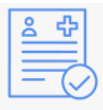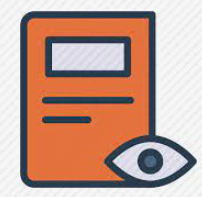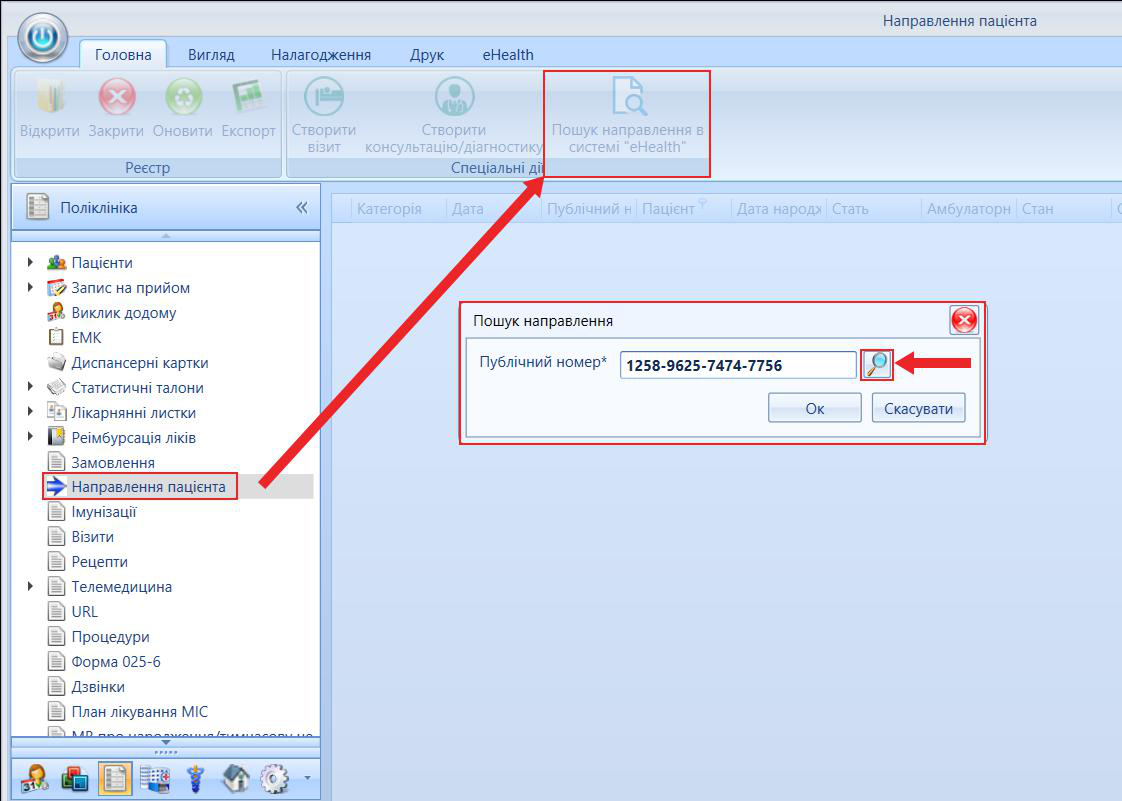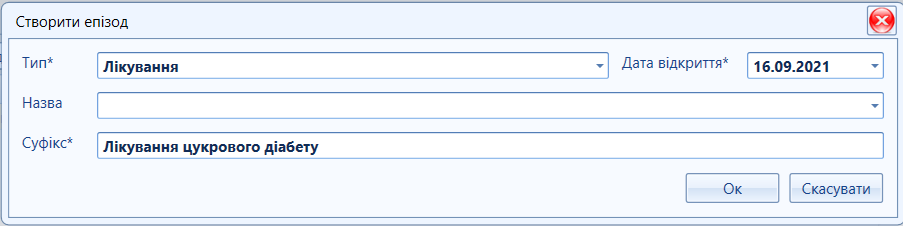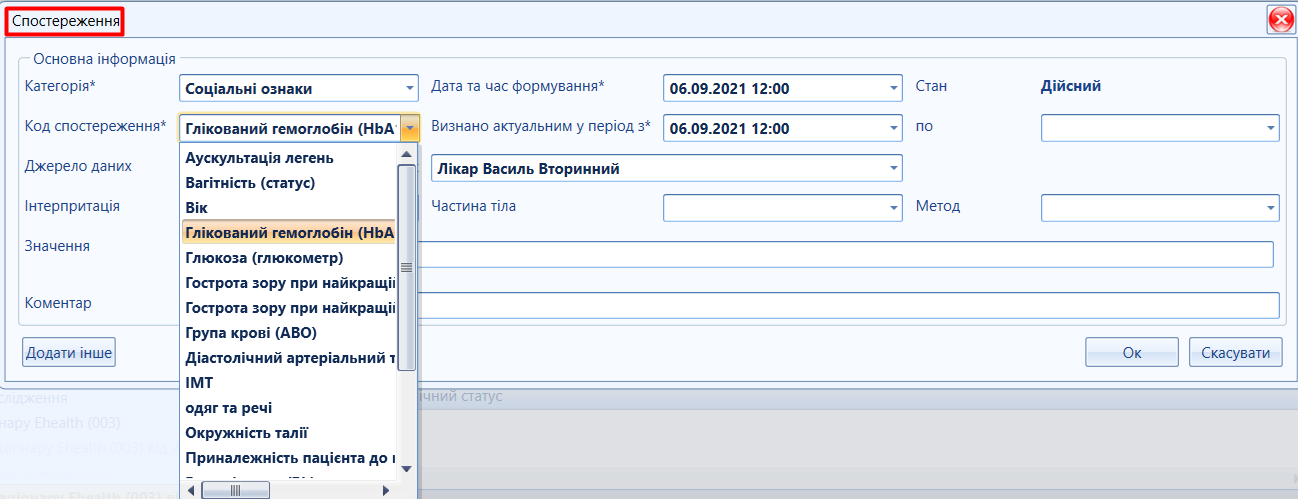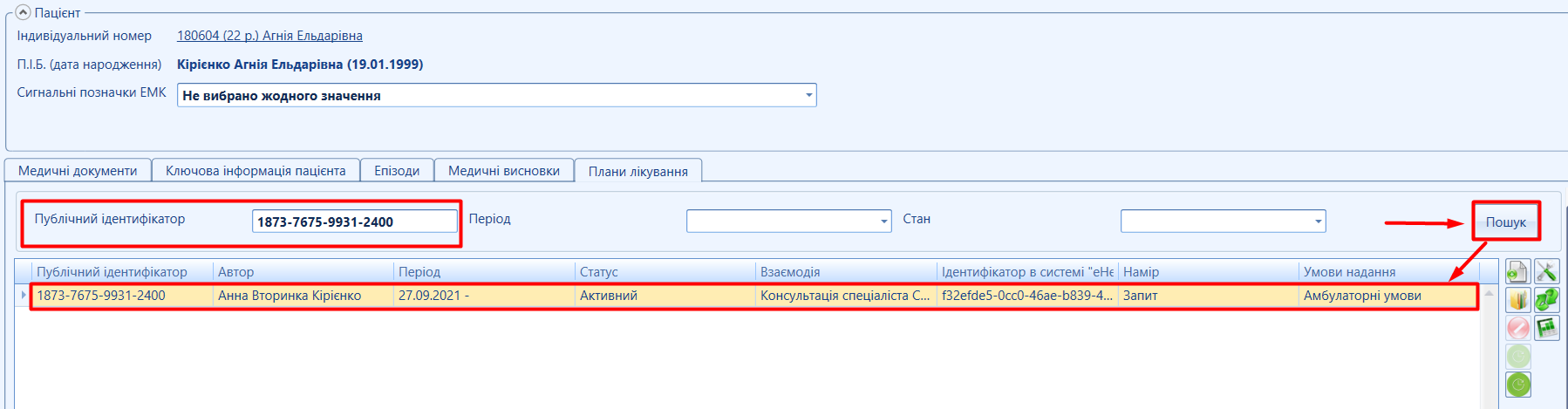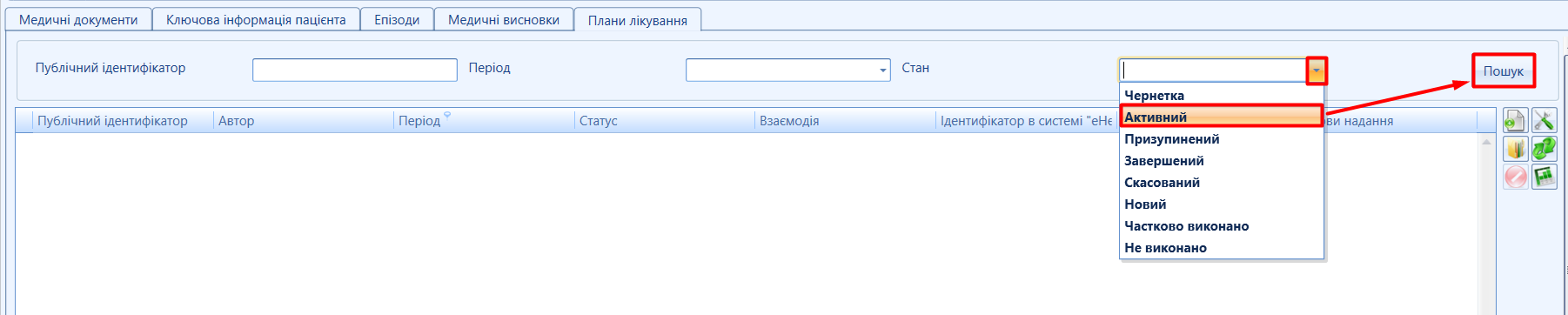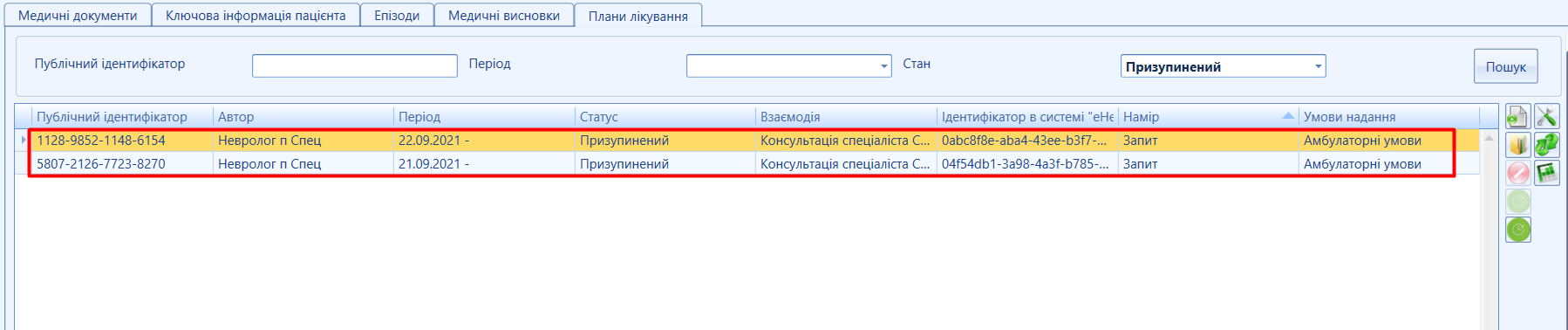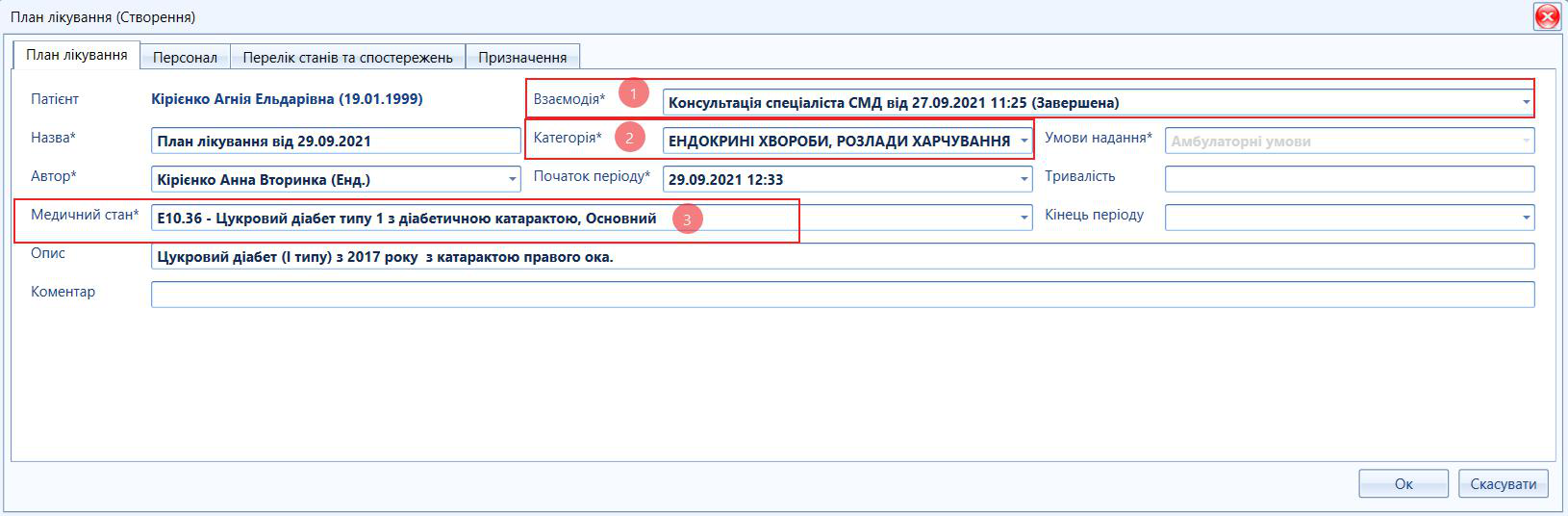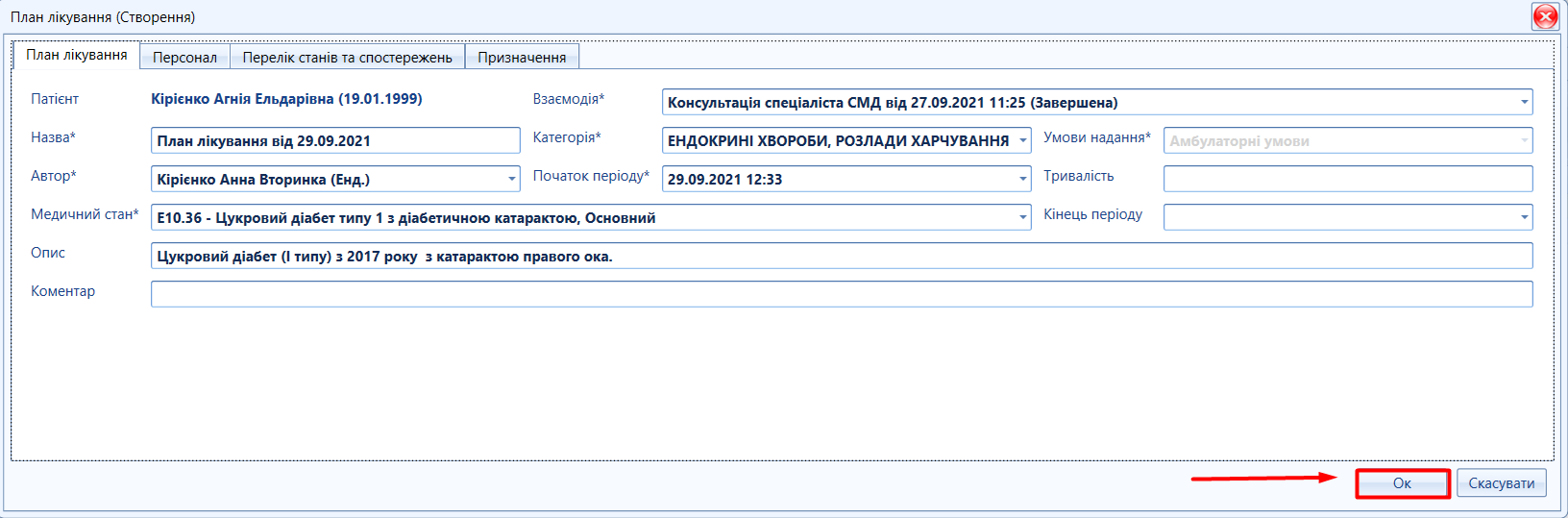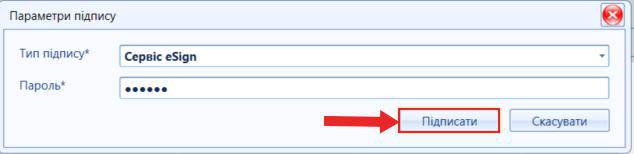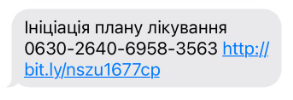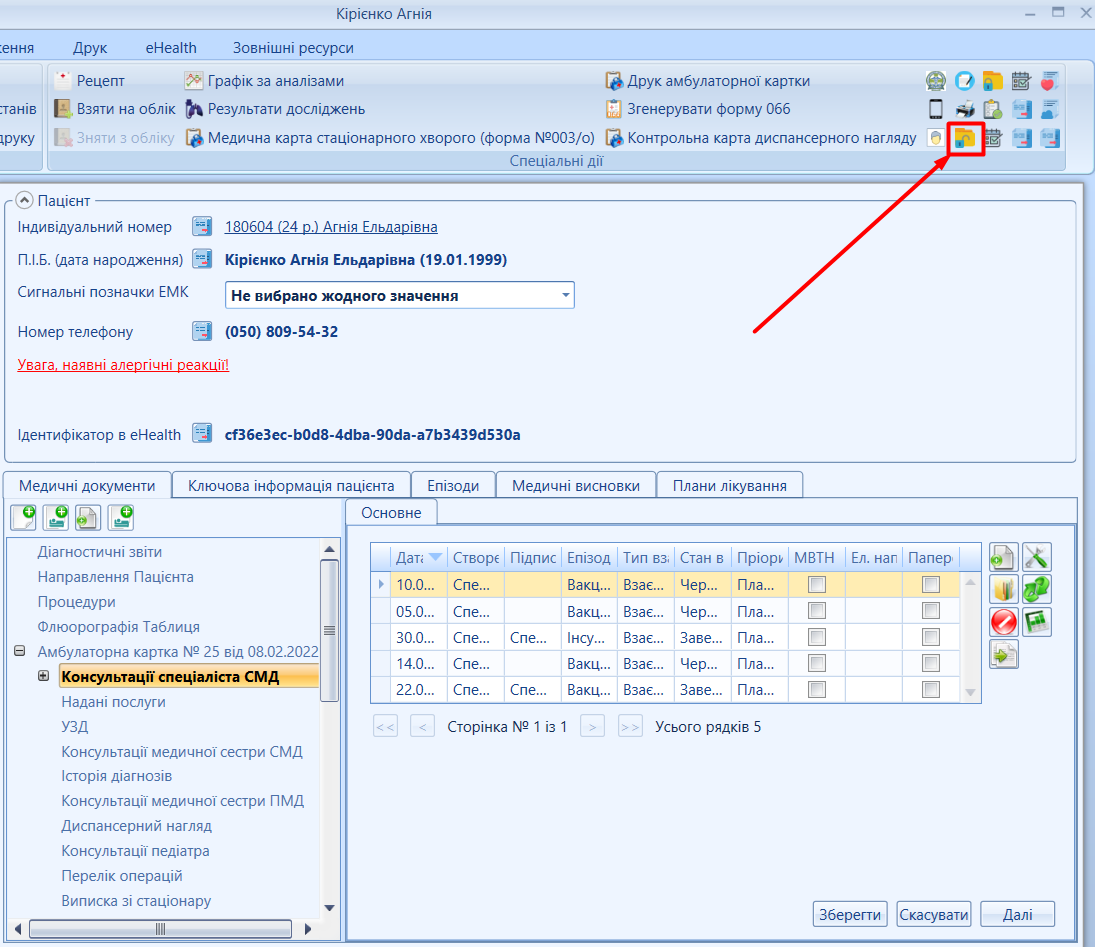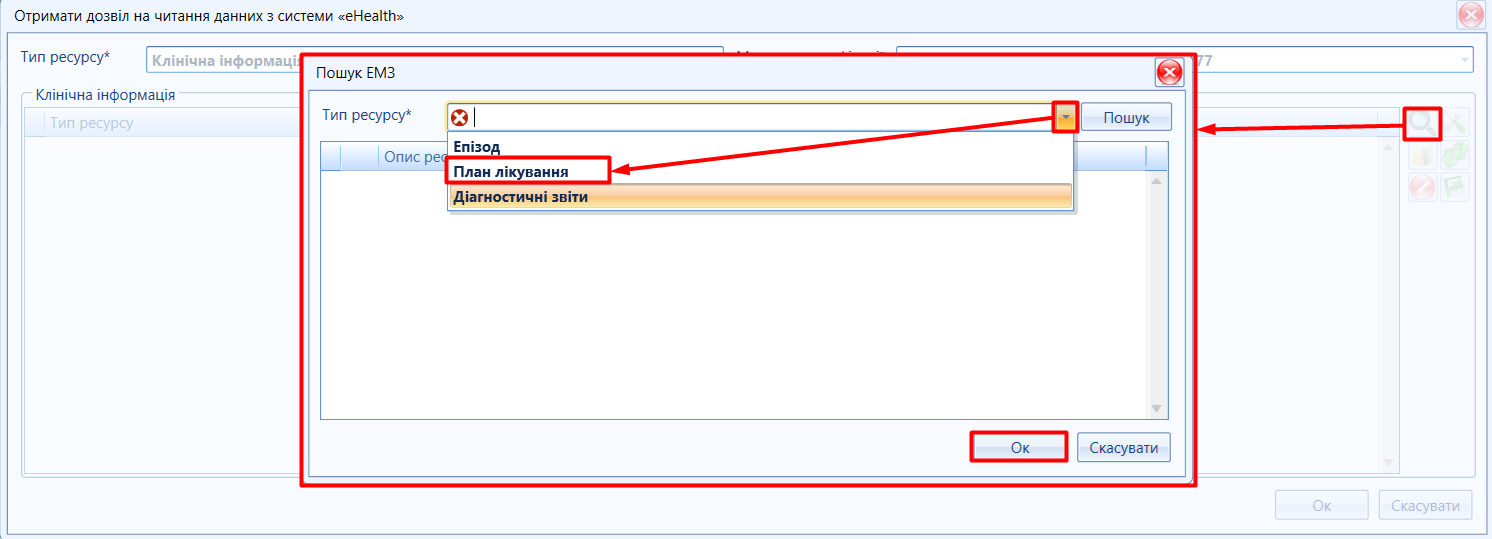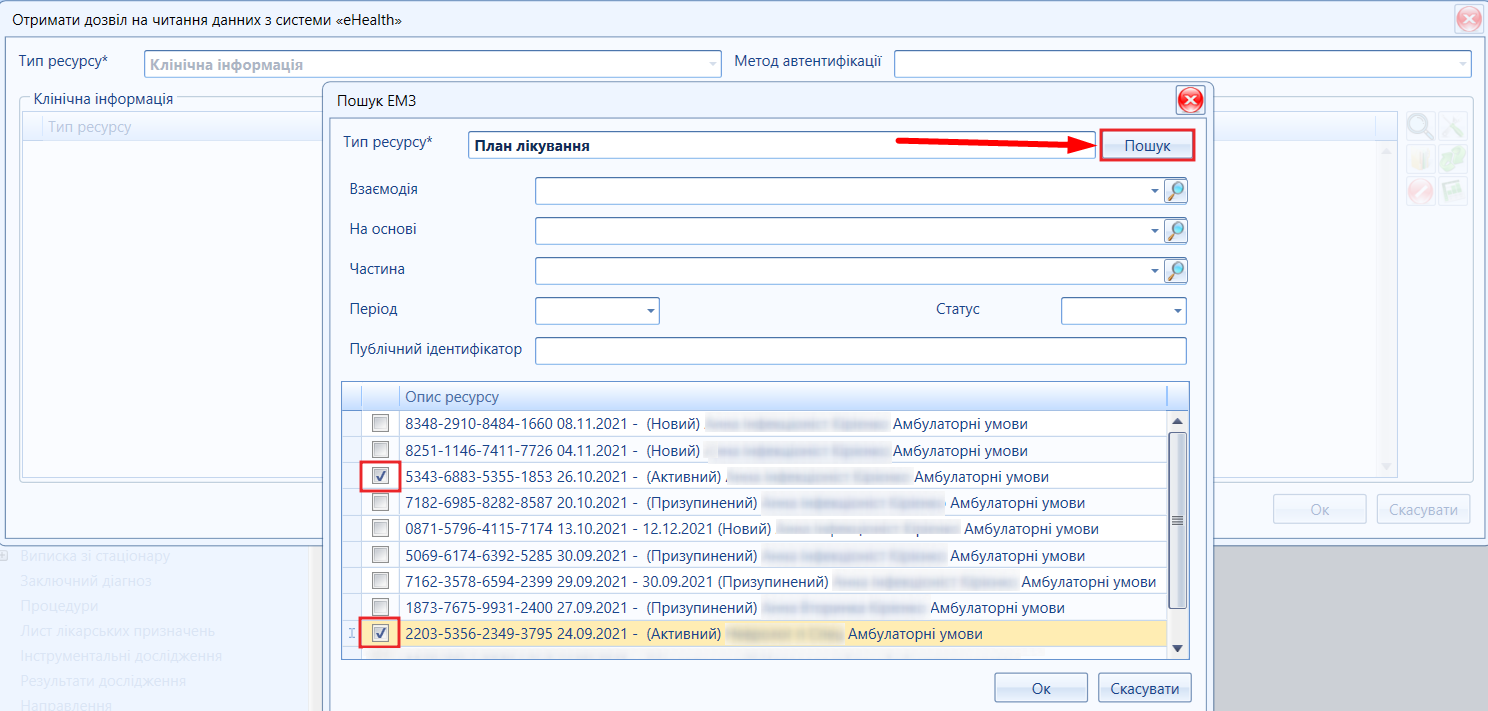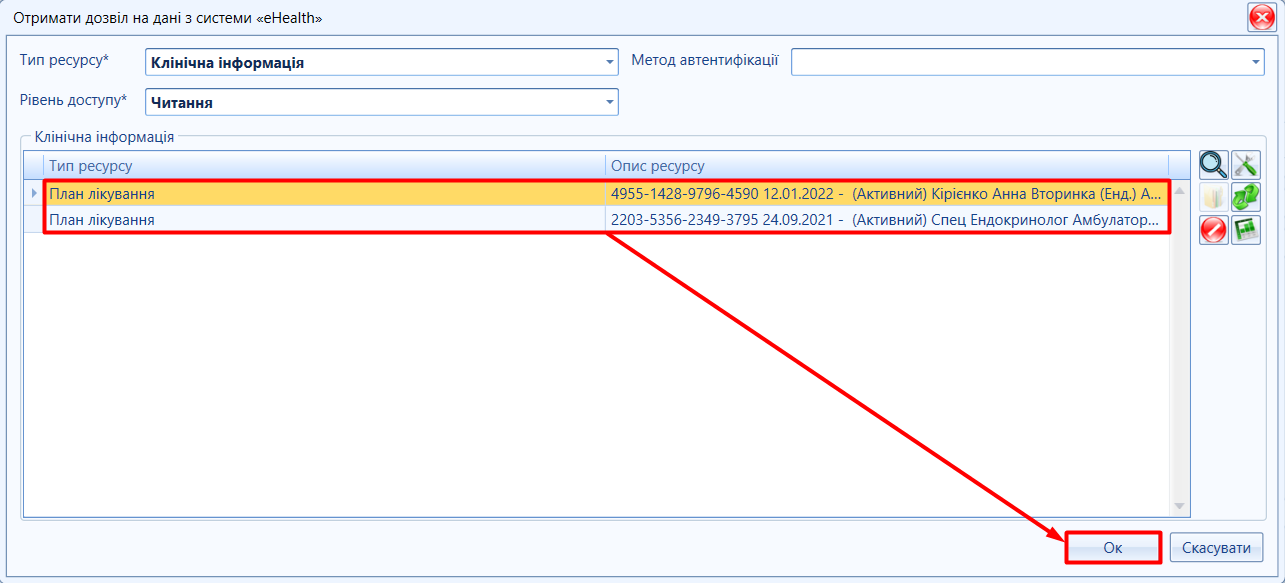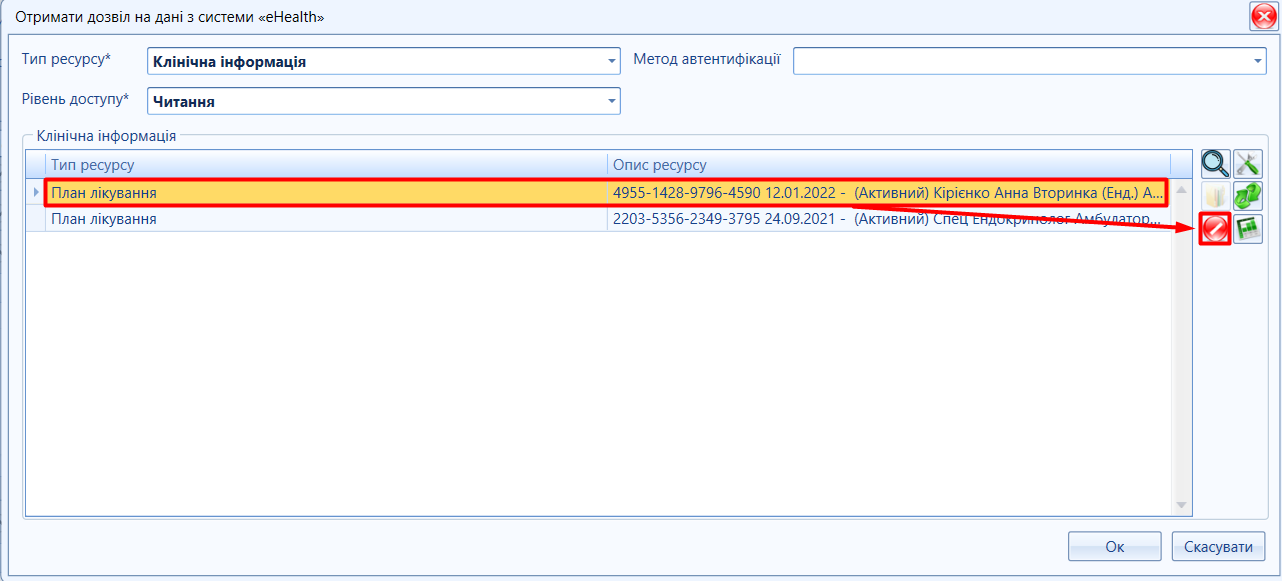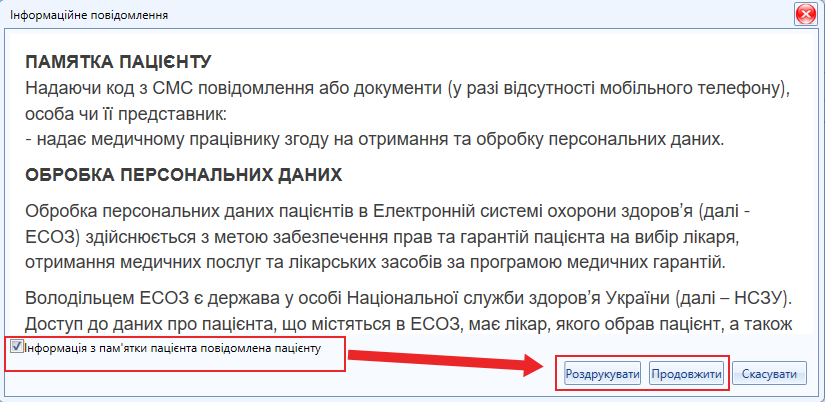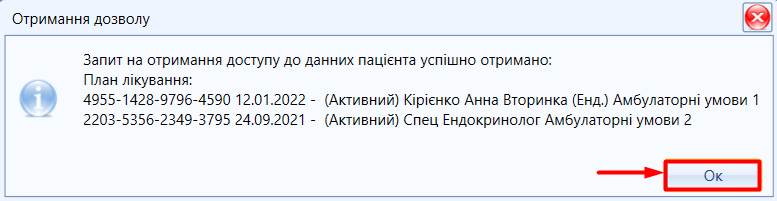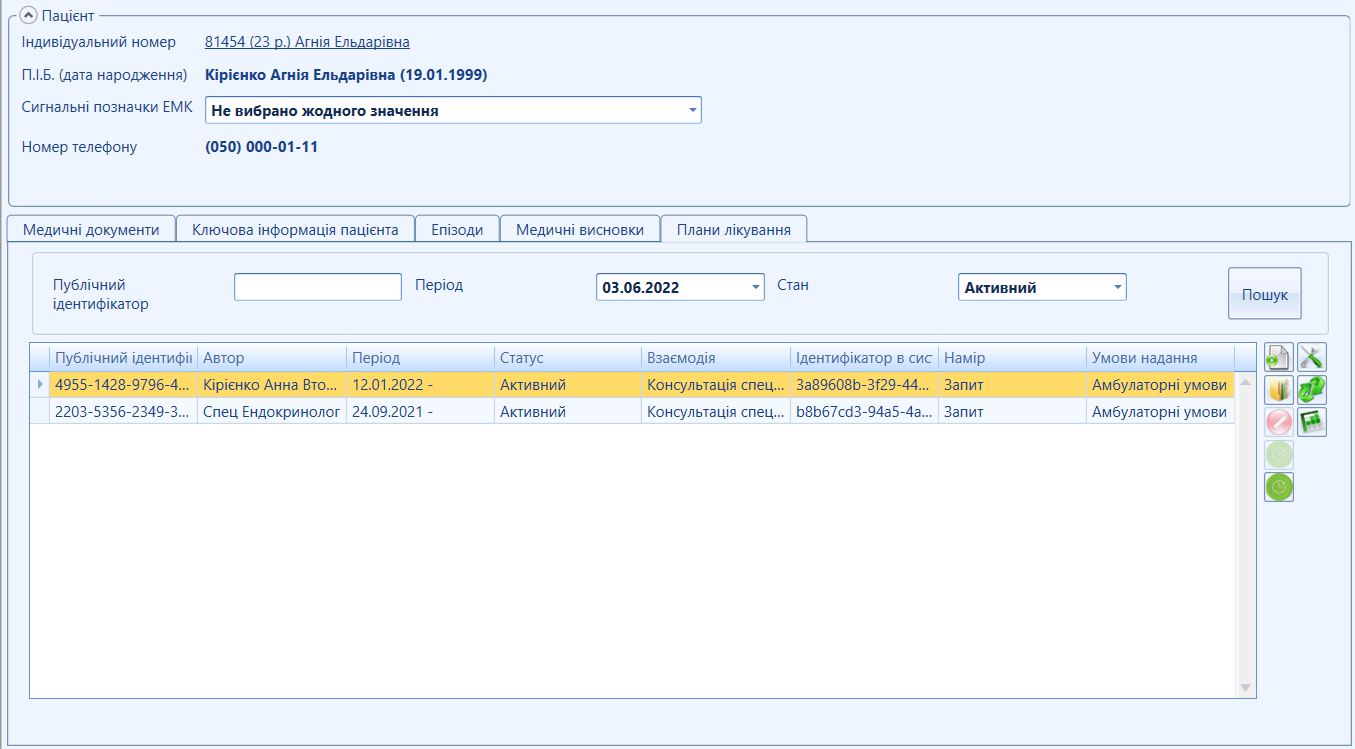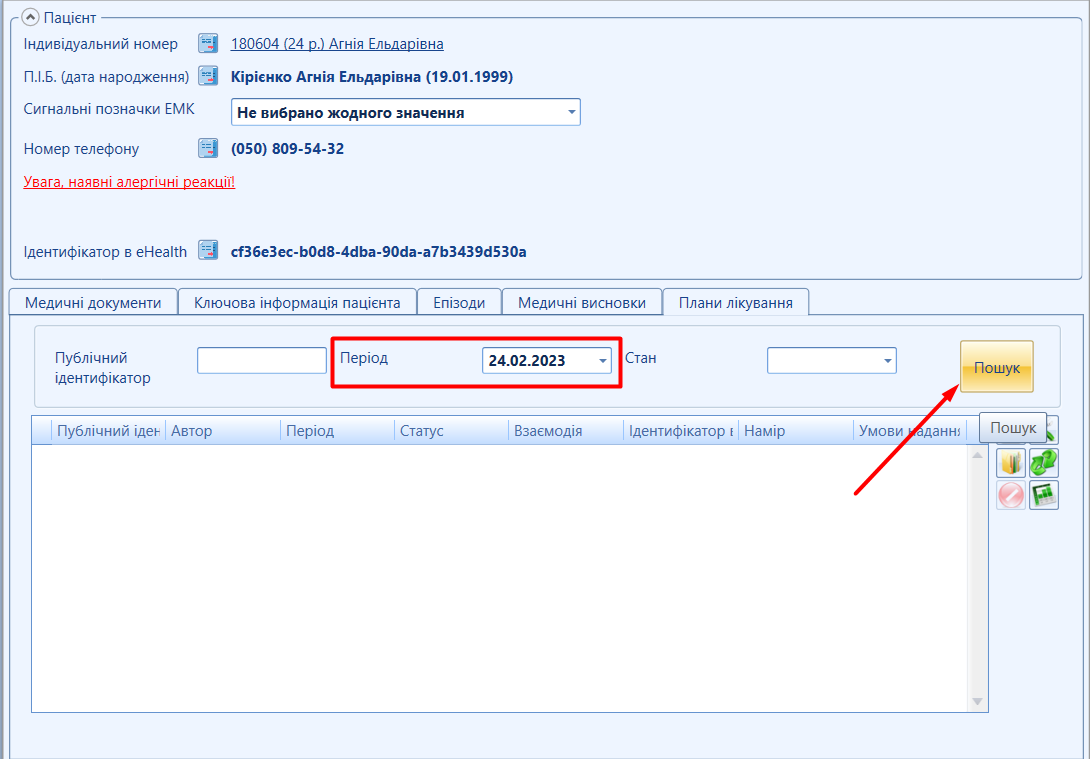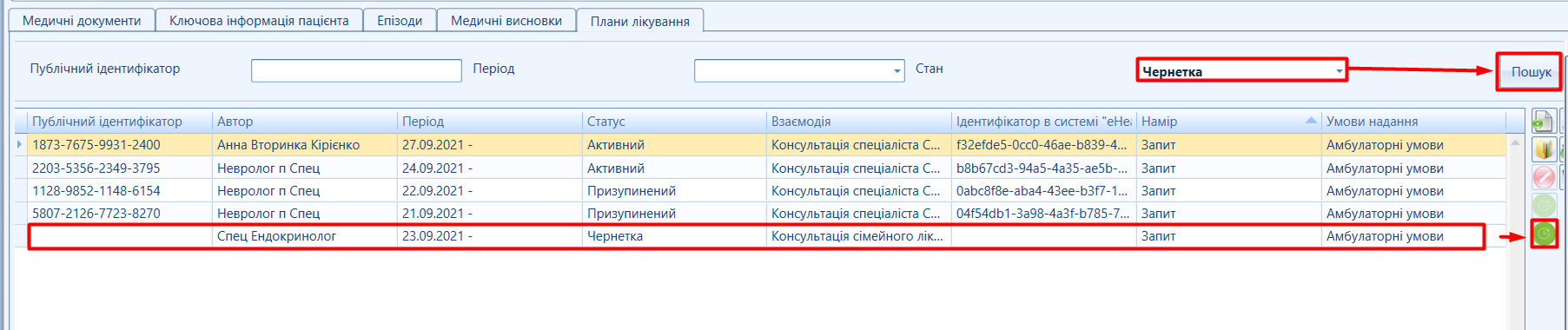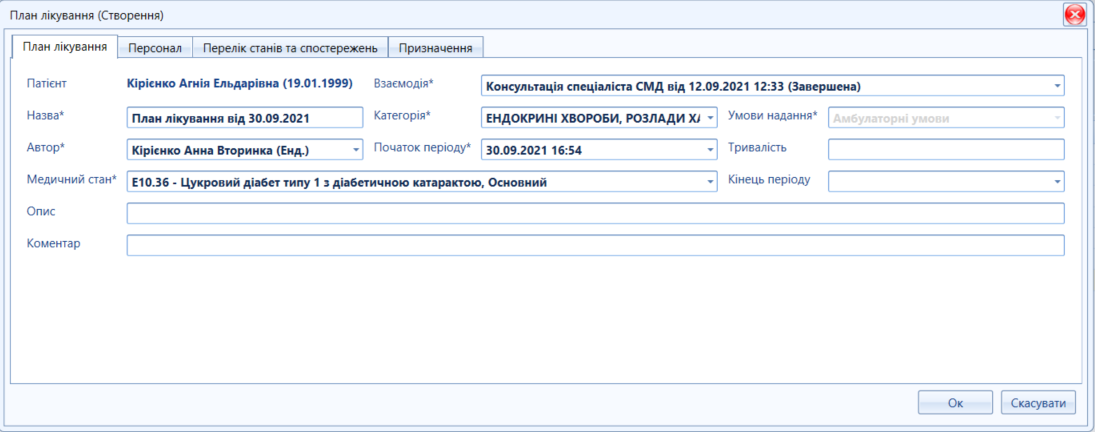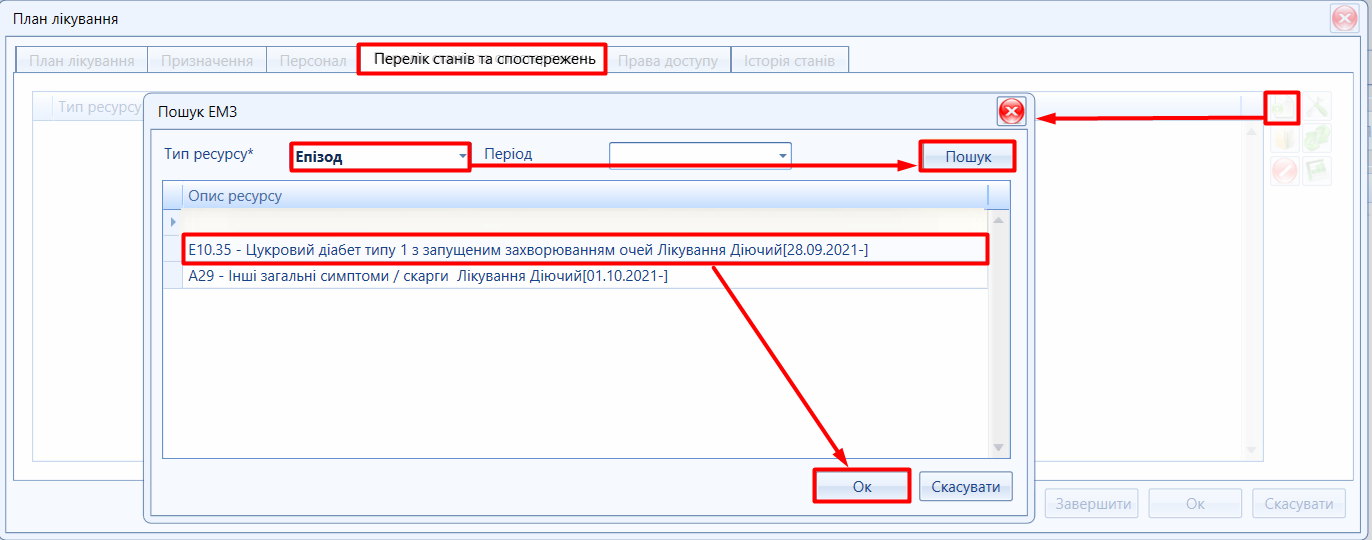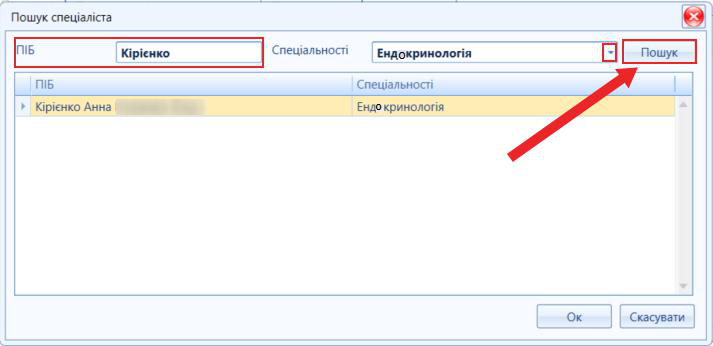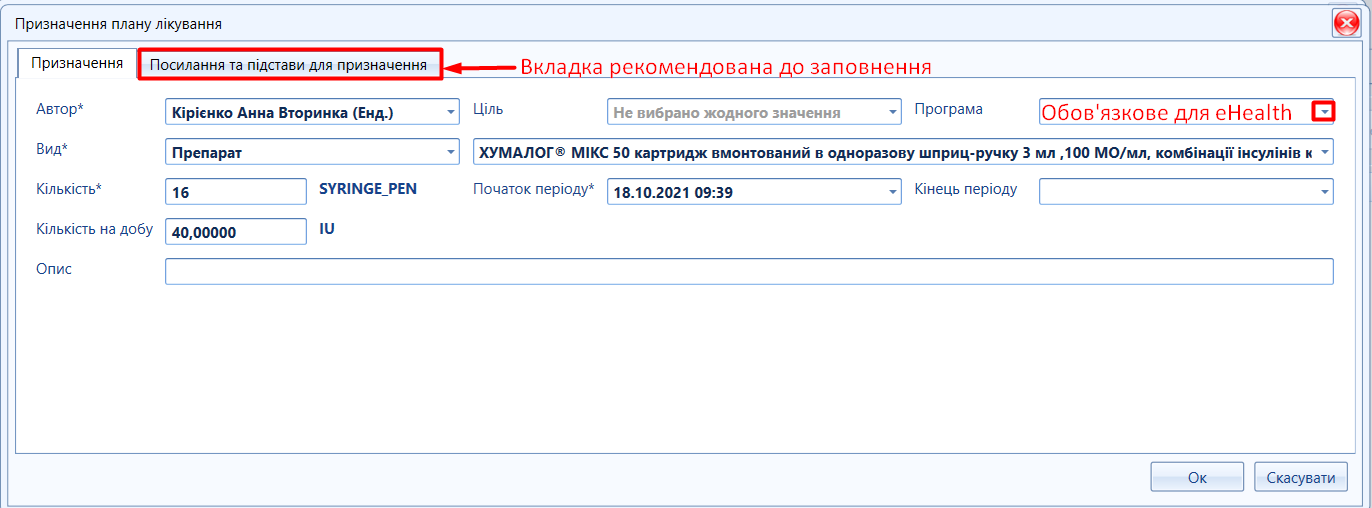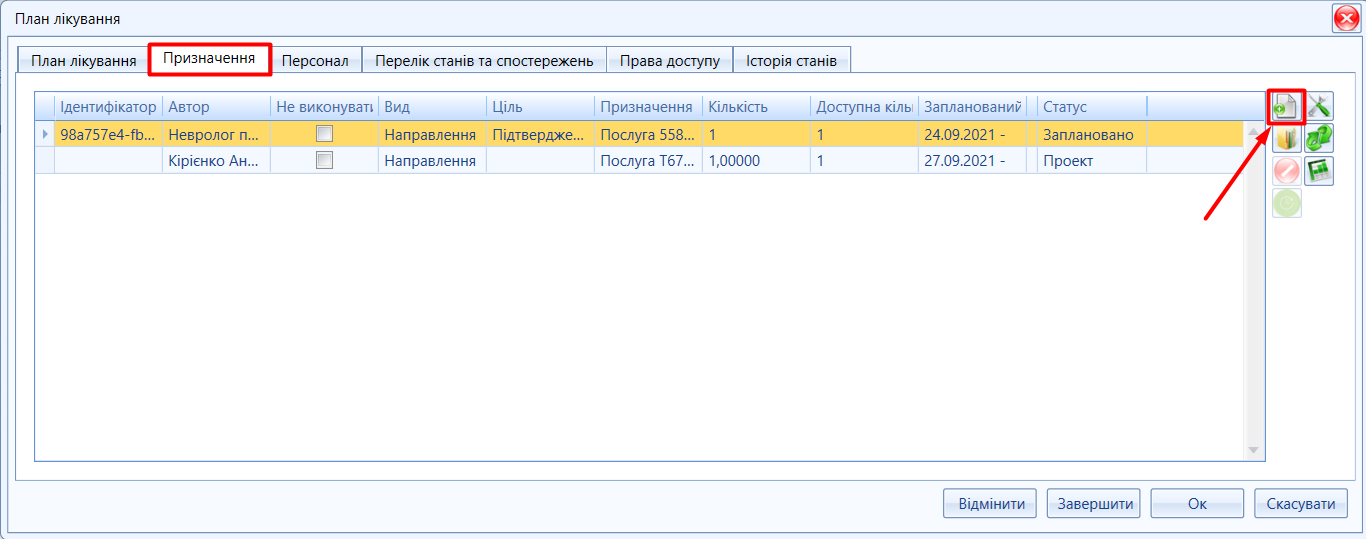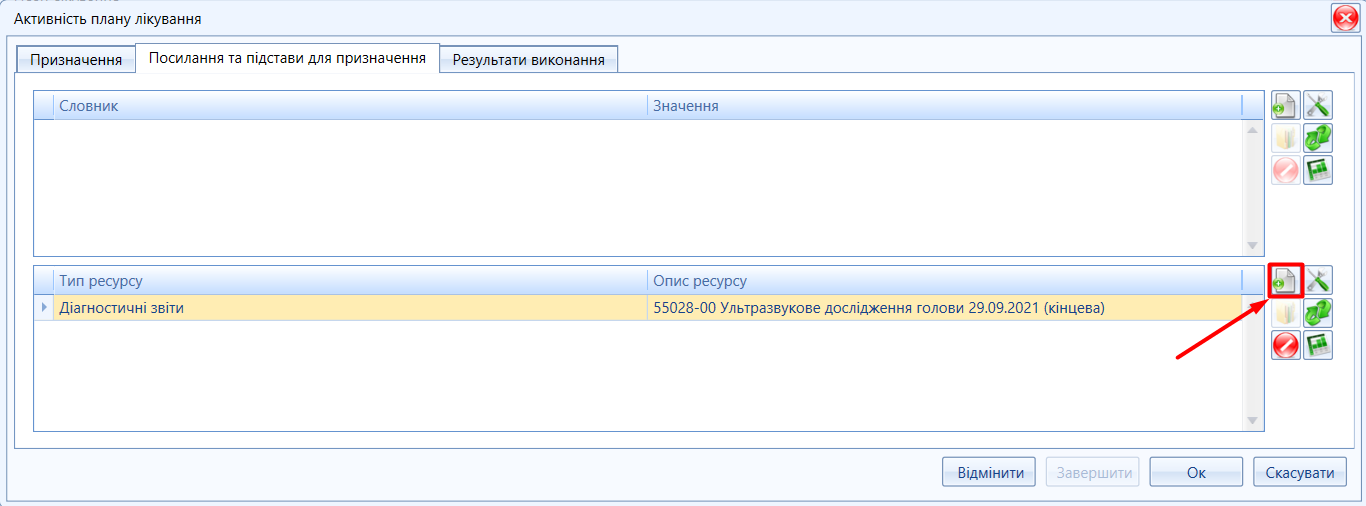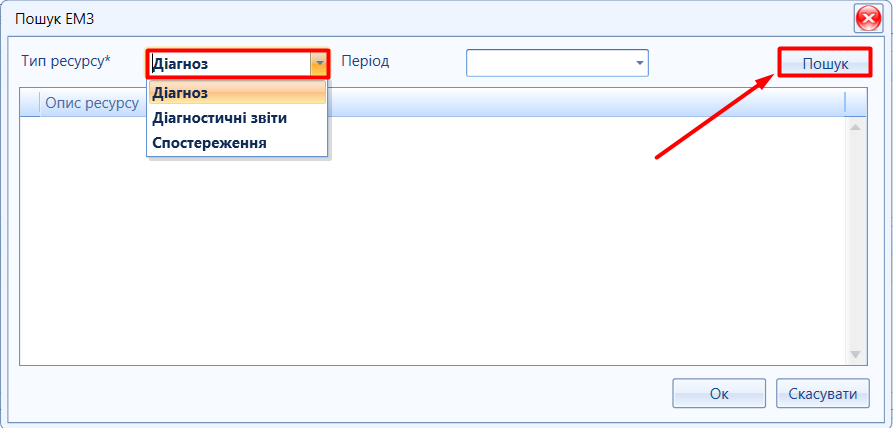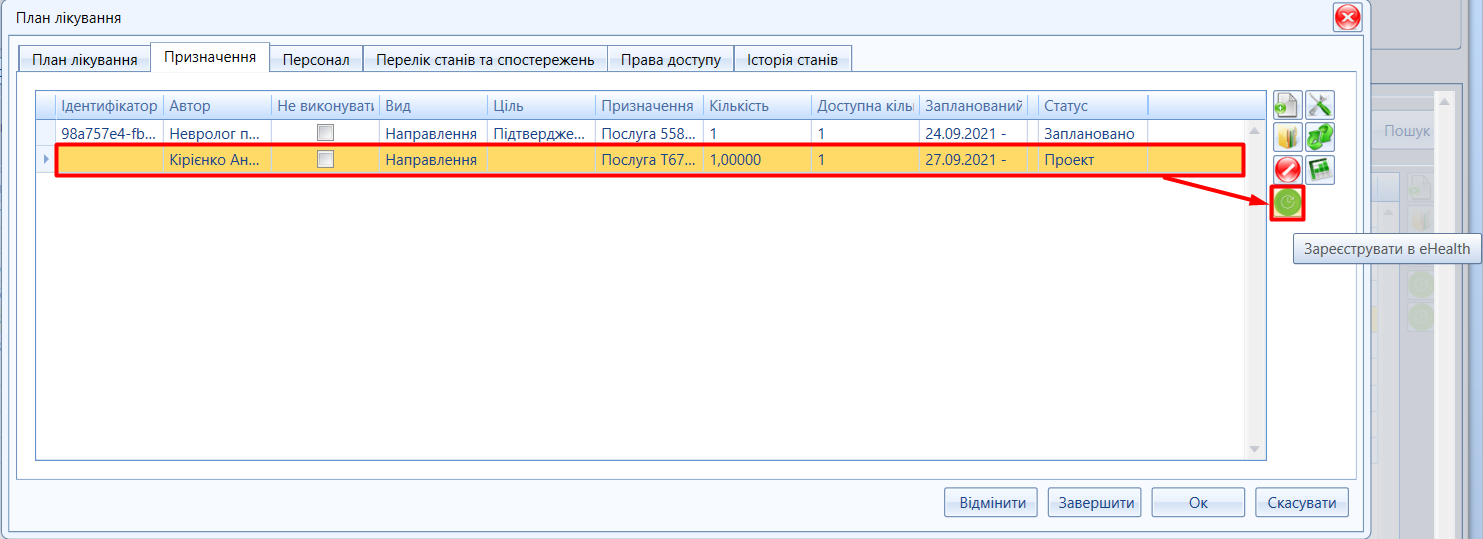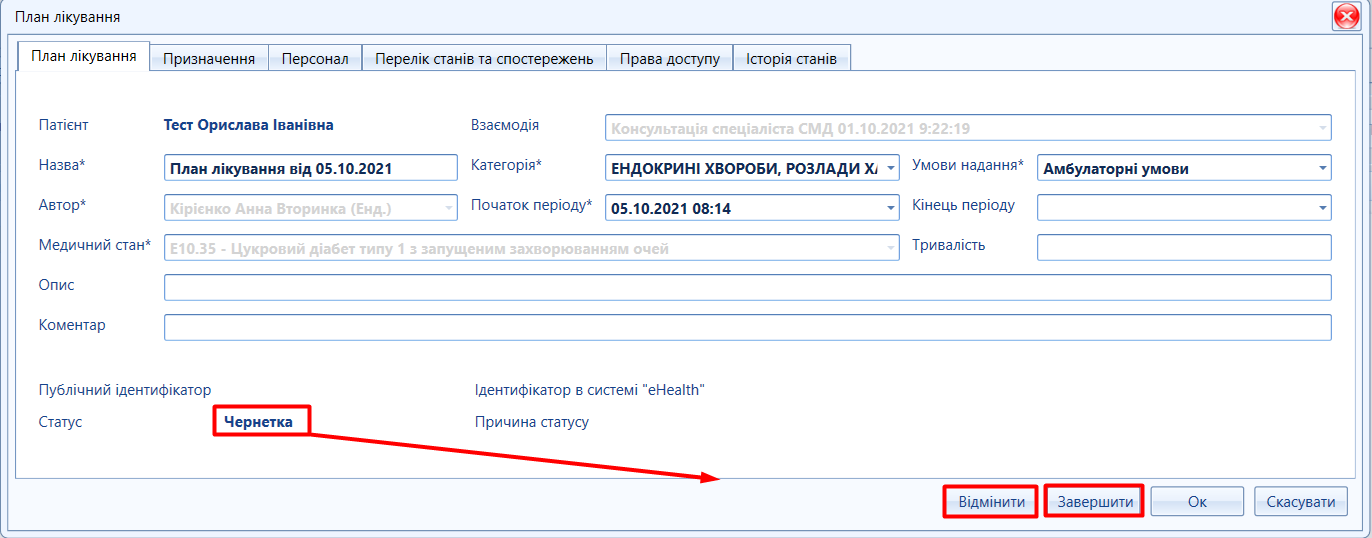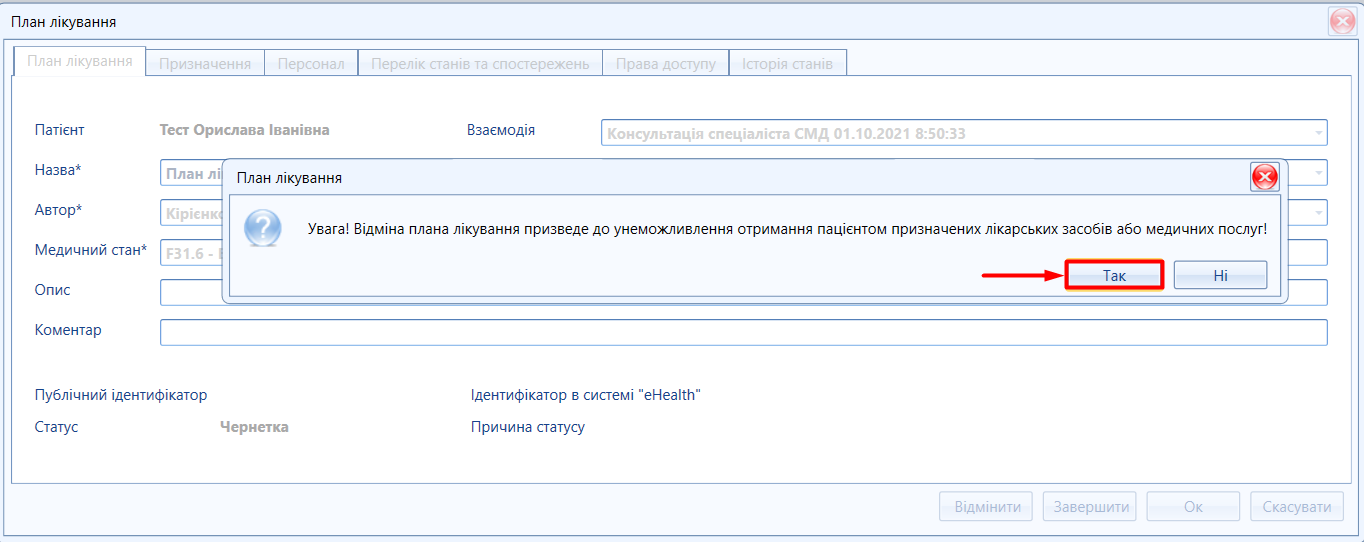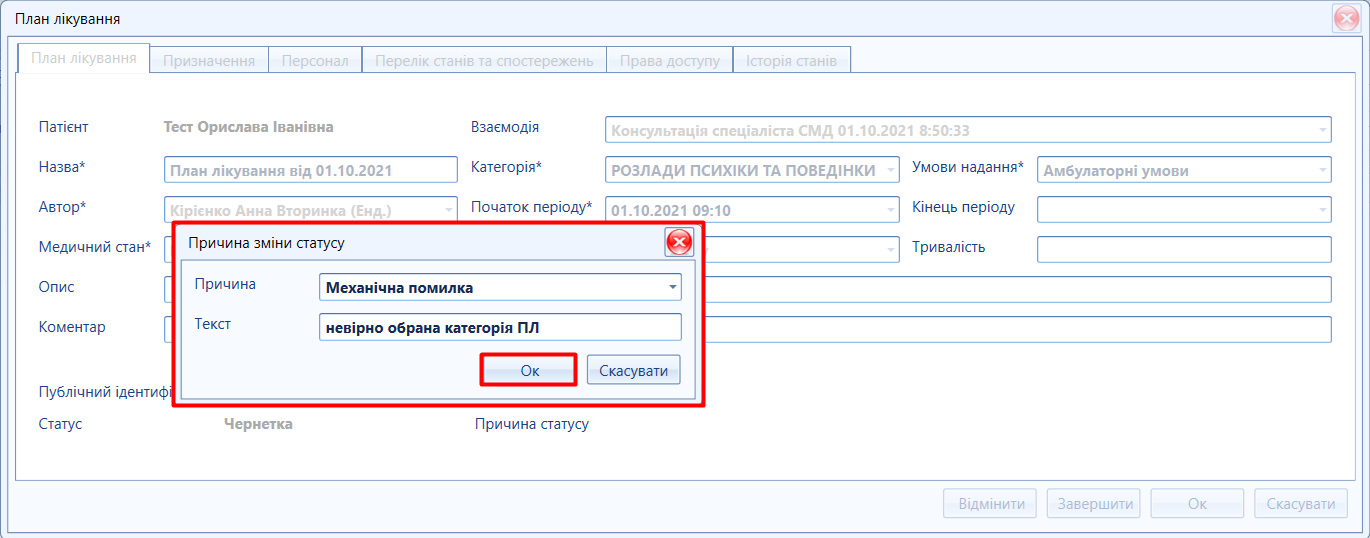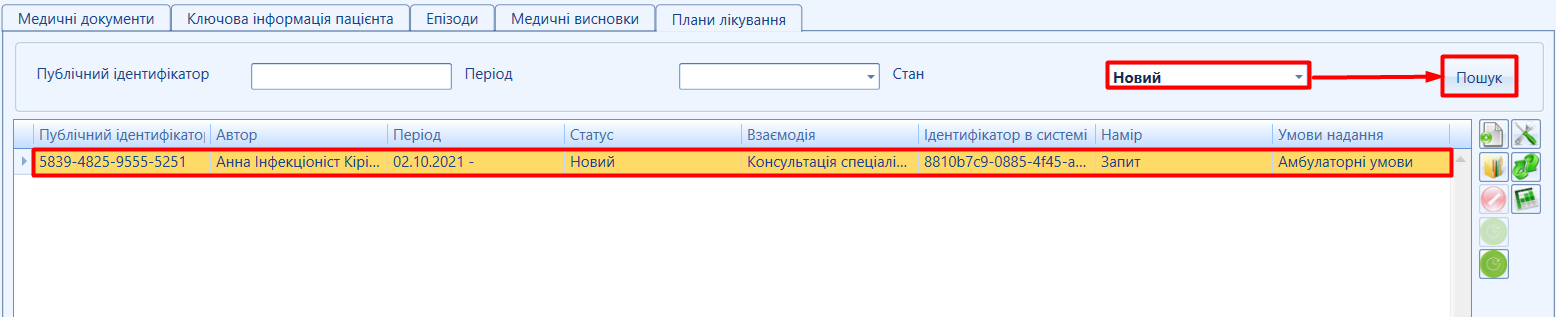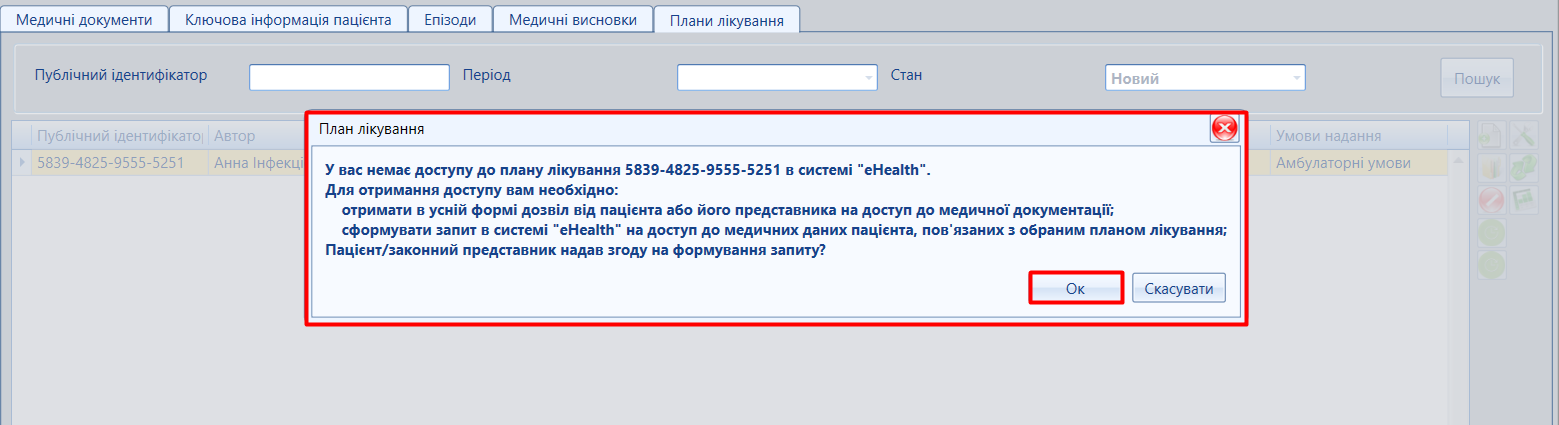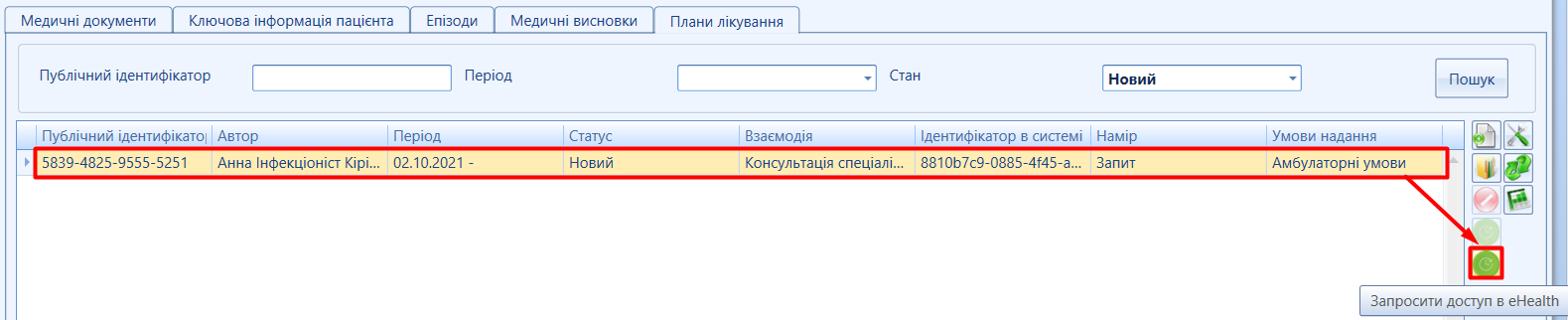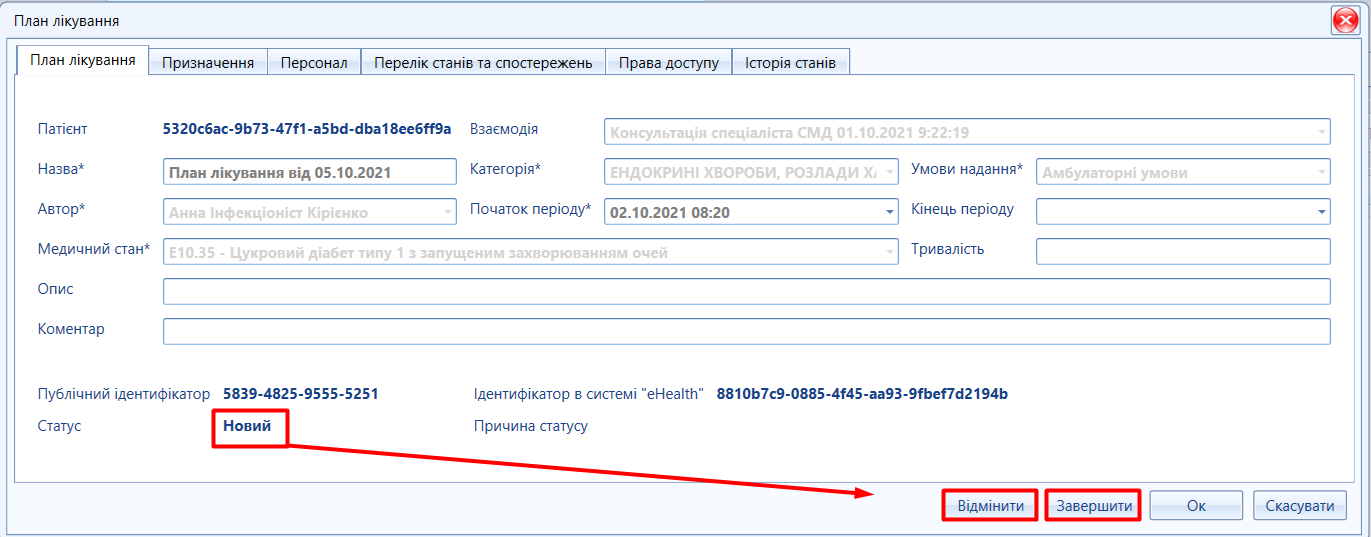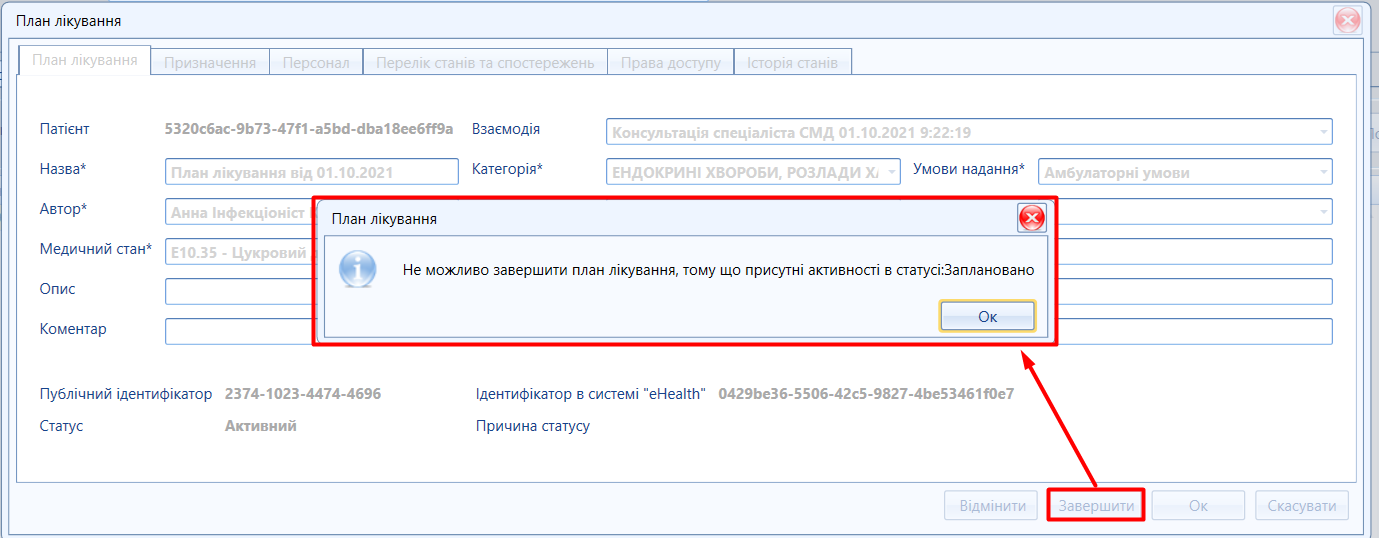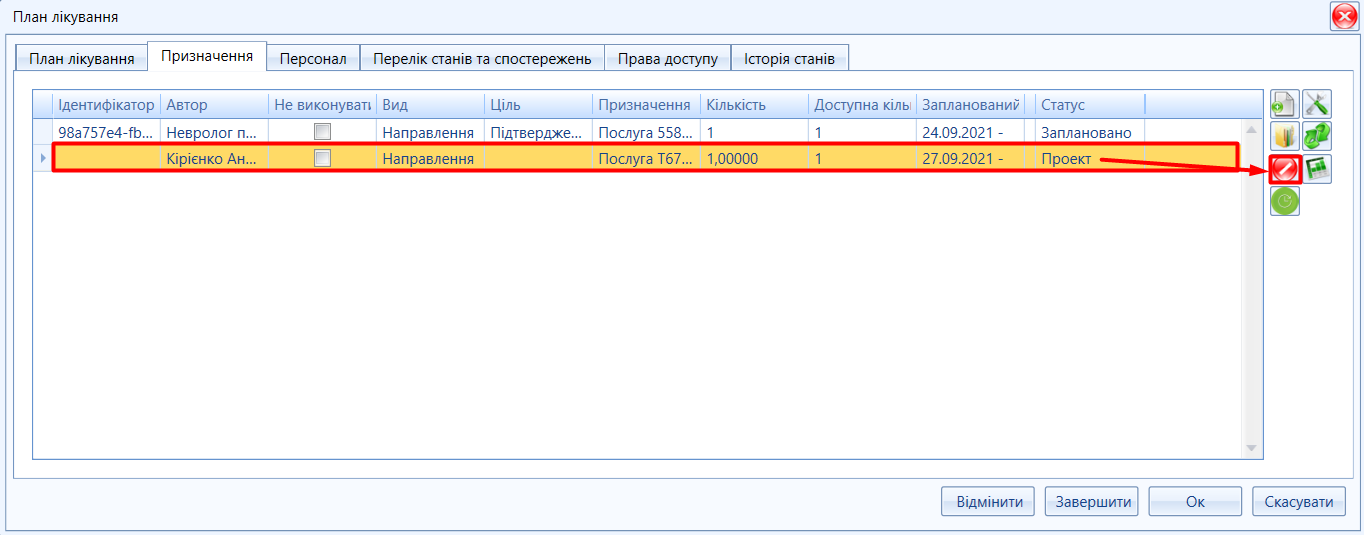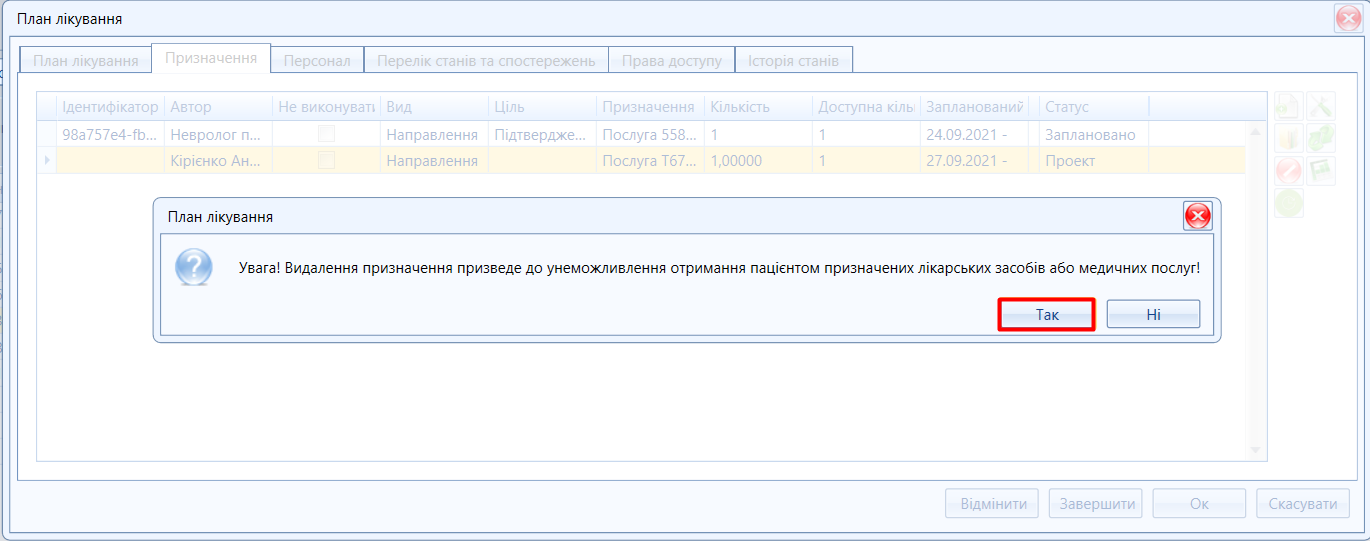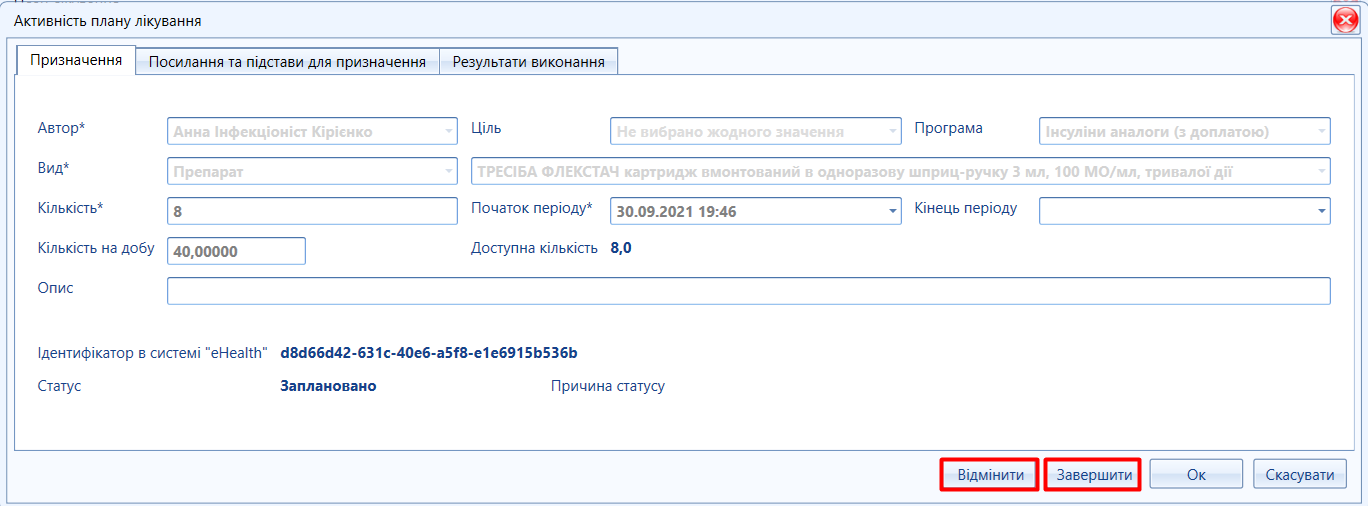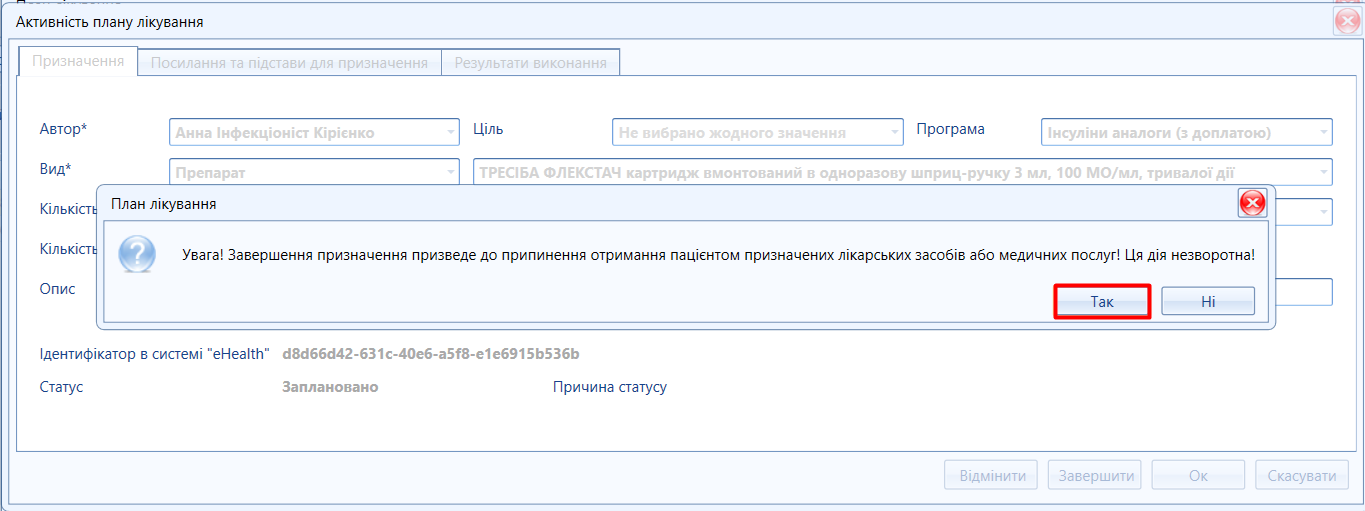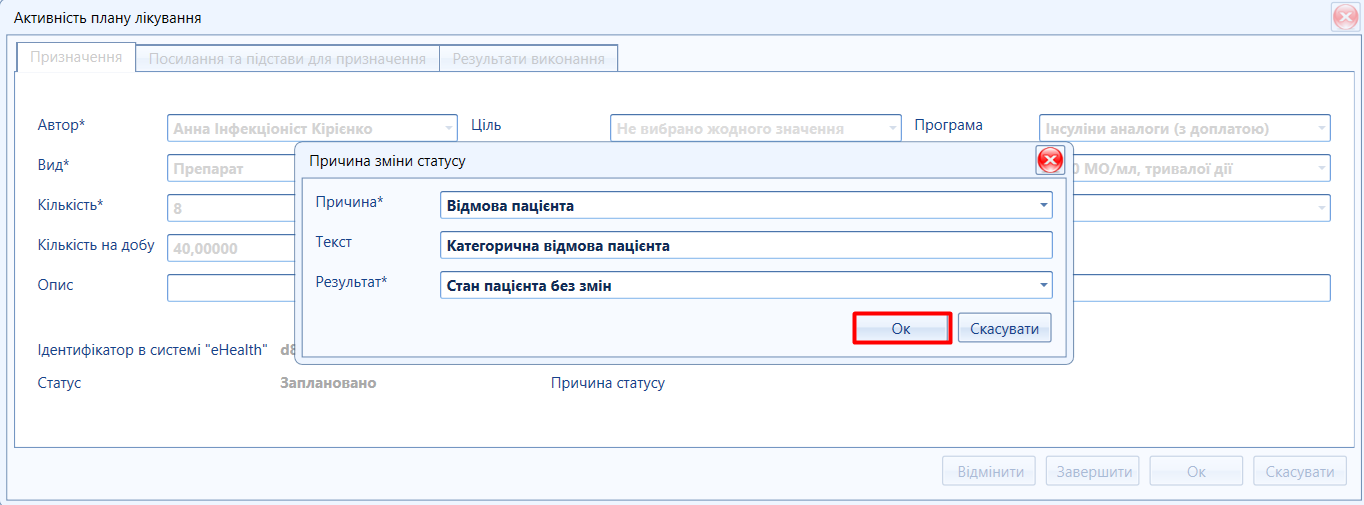План лікування, загальні означення |
|---|
 Image Added Image Added
|  Image AddedПризначення ПЛ Image AddedПризначення ПЛ
Створення первинних призначень Виписування е-рецептів та е-направлень на основі первинних призначень (активностей) Зміна статусів первинних призначень та плану лікування |
...
| Информация |
|---|
| План лікування - тактика лікування пацієнта, створена лікуючим лікарем |
|
...
, яка необхідна для супроводу та лікування в амбулаторних умовах. Лікуючий лікар (автор, який створив ПЛ) створює первинні призначення для вирішення медичних проблем пацієнта. На основі цих первинних призначень, пацієнту будуть сформовані вторинні призначення - рецепти (якщо для рецептів є відповідна програма) та направлення. Автор плану |
|
...
лікування - відповідальний за його ведення |
|
...
: - Створення первинних призначень
- Виписування е-рецептів (якщо для рецептів є відповідна програма), та е-направлень на основі первинних призначень
- Зміну статусів первинних призначень та самого плану лікування
На основі створеного плану лікування |
|
...
та активності (первинного призначення) (або декількох активностей), пацієнту буде сформовано електронні наравлення та рецепти, що будуть створені автором плану лікування, пов'язаним лікарем (якого обрав пацієнт) або його лікарем ПМД. Цільове призначення плану лікування: - планування призначень, що будуть реалізовані через електронні направлення та електронні рецепти
- перенесення з паперових документів медичних записів, що необхідні для опису конкретного плану лікування
- записи про виконання призначень (або направлень) плану лікування
- інформація про видачу лікарського засобу вказаного у плані лікування
|
|
...
|
|
Обов'язкові передумови створення плану лікування (ПЛ) |
...
- Проведена Авторизація спеціаліста
Перевірка даних пацієнта в системі eHealth
- Зареєстрований Епізод та амбулаторна взаємодія (СМД) на пацієнта.
| Предупреждение |
|---|
|
- На конкретний План лікування, створюється на конкретний код діагнозу, згідно Класифікатору хвороб та споріднених проблем охорони здоров’я НК 025:2019. При створенні Плану лікування може бути внесено 1 код діагнозу (зазначений, як основний при створенні амбулаторної взаємодії).
- План лікування може бути без дати закінчення, або може мати опційну дату завершення. За потреби його можна продовжити, створивши нові призначення (активності).
|
| Примечание |
|---|
|
Якщо в пацієнта відсутні поперпедні передні ЕМЗ, які необхідно зазначати в Плані лікування, то лікар (автор ПЛ) може самостійно в консультації (амбулаторній взаємодії), на основі якої буле створено План лікування, вказати необхідні ЕМЗ на підставі наявності паперової документації. |
 Image Removed
Image Removed
Дозволені типи ЕМЗ при створенні плану лікування
- Епізод
- Процедура
- Діагностичний звіт
 Image Removed
Image Removed
Дозволені типи ЕМЗ при первинного призначення (активності)
- Стан/діагноз пацієнта
- Спостереження
- Діагностичний звіт
| Предупреждение |
|---|
|
На амбулаторному рівні лікування у пацієнта з одним конкретним діагнозу (або стану) може бути лише один активний план лікування. При створенні нового плану лікування з (однаковим діагнозом) попередній активний план автоматично деактивується! Після деактивації плану лікування пацієнт вже не може на його основі отримувати вторинні призначанення (електронні рецепти та направлення). З однаковим діагнозом чи станом у пацієнта можливо відкрити ще один план лікування, виключно, при взаємодії у стаціонарі. Допускаєтья одночана наявність: одного активного плану лікування (по даному захворюванню чи стану) на амбулаторному рівні одного активного плану лікування (по даному захворюванню чи стану) на амбулаторному рівні та стаціонарному рівні
Якщо у пацієнта є активний план лікування в одного лікаря (автора ПЛ), але пацієнт звернувася заз потребою створити електронне направлення чи рецепт у іншого лікаря, то вони виписуються на підставі певних призначень у активному плані лікування (нового плану лікування створювати не потрібно). Заміна лікарів, також передбачає роботу з активним планом лікування (БЕЗ створення нового плану лікування). |
/ Особливості ведення ПЛ |
 Image Added Image Added
|
| Информация |
|---|
На амбулаторному рівні лікування у пацієнта з одним конкретним діагнозом (або станом) може бути лише один активний план лікування. При створенні нового плану лікування з (однаковим діагнозом) попередній активний план автоматично деактивується! Після деактивації плану лікування пацієнт вже не може, на його основі, отримувати вторинні призначанення (електронні рецепти та направлення). Допускаєтья одночасна наявність: - одного активного плану лікування (по даному захворюванню чи стану) на амбулаторному рівні
| Предупреждение |
|---|
| Якщо в призупиненому плані лишились активне призначення препарату або інших призначень, термін яких ще не збіг (і досі триває), то на основі нового призначення (на цей же препарат, послугу) з активного плану лікування, на основі якого створюється електронний рецепт або направлення, виникатимуть помилки. В таких випадках необхідгно відхилити призначення у призупиненому плані лікування та виписати повторно нові призначення на основі нового (активного) Плану Лікування. |
|
| Раскрыть |
|---|
| title | Передумови створення ПЛ |
|---|
|
| Примечание |
|---|
| Якщо в пацієнта відсутні поперпедні передні ЕМЗ, які необхідно зазначати в Плані лікування, то лікар (автор ПЛ) може самостійно в консультації (амбулаторній взаємодії), на основі якої буле створено План лікування, вказати необхідні ЕМЗ. |
| Предупреждение |
|---|
| - На конкретний План лікування, створюється на конкретний код діагнозу, згідно Класифікатору хвороб та споріднених проблем охорони здоров’я НК 025:2019. При створенні Плану лікування може бути внесено 1 код діагнозу (зазначений, як ОСНОВНИЙ при створенні амбулаторної взаємодії).
- План лікування може бути без дати закінчення, або може мати опційну дату завершення.
- За потреби його можна продовжити, створивши нові призначення (активності), якщо дозволяють умови пакету по ПМГ.
|
|
|
|
Доступ до плану лікування |
 Image Added Image Added
|
| Предупреждение |
|---|
| Доступ на редагування плану лікування дає можливість: 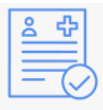 Image Added Image Added
Перегляду загальної інформації щодо плану лікування Перегляду первинного призначення (активності) Створення вторинного призначення на основі первтинного Створення нового первинного призначення Змінювати статус попередніх первинних призначень Змінювати статус плану лікування Доступ начитання плану лікування дає можливість: 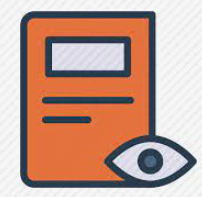 Image Added Image Added
Перегляду загальної інформації щодо плану лікування Перегляду |
|
 Image Removed Робота автора з його планом лікування (спеціаліст СМД)
Image Removed Робота автора з його планом лікування (спеціаліст СМД)
Створення первинних призначень
Виписування е-рецептів та е-направлень на основі первинних призначень (активностей)
Зміна статусів первинних призначень та плану лікування
 Image RemovedВикористання плану лікування іншим лікарем (ПМД /СМД)
Image RemovedВикористання плану лікування іншим лікарем (ПМД /СМД)
Перегляд плану лікування
Ведення роботи за планом лікування (створення електронних рецептів та направлень)
Створення, скасування та завершення первинного призначення у плані лікування (для СМД)
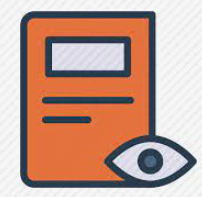 Image RemovedДоступ на читання плану лікування
Image RemovedДоступ на читання плану лікування
...
первинного призначення (активності) Створення вторинного призначення на основі первинного |
|
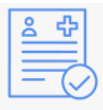 Image RemovedДоступ на редагування плану лікування
Image RemovedДоступ на редагування плану лікування
- Перегляд загальної інформації щодо плану лікування
- Перегляд первинного призначення (активності)
- Створення вторинного призначення на основі первтинного
- Створення нового первинного призначення
- Змінювати статус попередніх первинних призначень
- Змінювати статус плану лікування
Доступ до плану лікування
...
При спробі відкриття зареєстрованого в системі eHealth плану лікування с истема запросить доступ в таких випадках:
...
При спробі відкриття зареєстрованого в системі eHealth плану лікування с истема запросить доступ в таких випадках:- Для лікарів СМД всі доступи на читання або редагування даних надає пацієнт за допомогою СМС (якщо метод автентифікації через СМС) , або через документи з рекомендованим підписанням згоди на отримання та обробку персональних даних!
- Для лікарів ПМД доступ є відкритий, якщо лікар має з пацієнтом заключену декларацію, або аналогічно отримує доступ до плану лікування.
 Image ModifiedМал. 1 - Повідомлення про відсутність доступу до ПЛ Image ModifiedМал. 1 - Повідомлення про відсутність доступу до ПЛ
Запросити доступ можна натиснувши "Ок" (мал. 1) в повідомленні про відсутністm доступу та виконанні наступних дій, або натиснувши кнопку Image Modified Image Modified |
|
...
"Запросити доступ в eHealth" |
|
...
(мал. 2).
 Image ModifiedМал. 2 - Запросити доступ в eHealth Image ModifiedМал. 2 - Запросити доступ в eHealth
|
|
Алгоритм роботи з планом лікування
- Обов'язково провести Перевірку даних пацієнта в системі eHealth з документу та перевіряючи РНОКПП (код платника податку) або номер свідоцтва пацієнта (для неповнолітніх пацієнтів) (мал. 3).
 Image Removed
Image Removed
Мал. 3 - Пошук пацієнта в системі
| Предупреждение |
|---|
|
Якщо при пошуку пацієнта в системі eHealth виявлено декілька облікових записів, медичний працівникк обирає запис саме того пацієнта, чиї персональні дані вказані згідно документів. Робота з планом лікування, активностями, електронними направленнями та е-рецептами можлива лише для ідентифікованих пацієнтів з документів. Якщо пацієнт не зареєстрований в ЕСОЗ, медичний працівник, має попередньо провести Редагування пацієнта в системі eHealth. |
2. Пошук електронного направлення в eHealth
Для пацієнтів, що звертаються вперше рекомендоване внесення взаємодії з електронним направленням (окрім ургентних випадків звернення).
Подальше ведення взаємодій даного пацієнта і використання електронних направлень має проводитись з уразуванням конкретного пакету послуг, що надає лікар.
 Image Removed В реєстрі "Направлення пацієнта" здійснити пошук направлення (мал. 4).
Image Removed В реєстрі "Направлення пацієнта" здійснити пошук направлення (мал. 4).
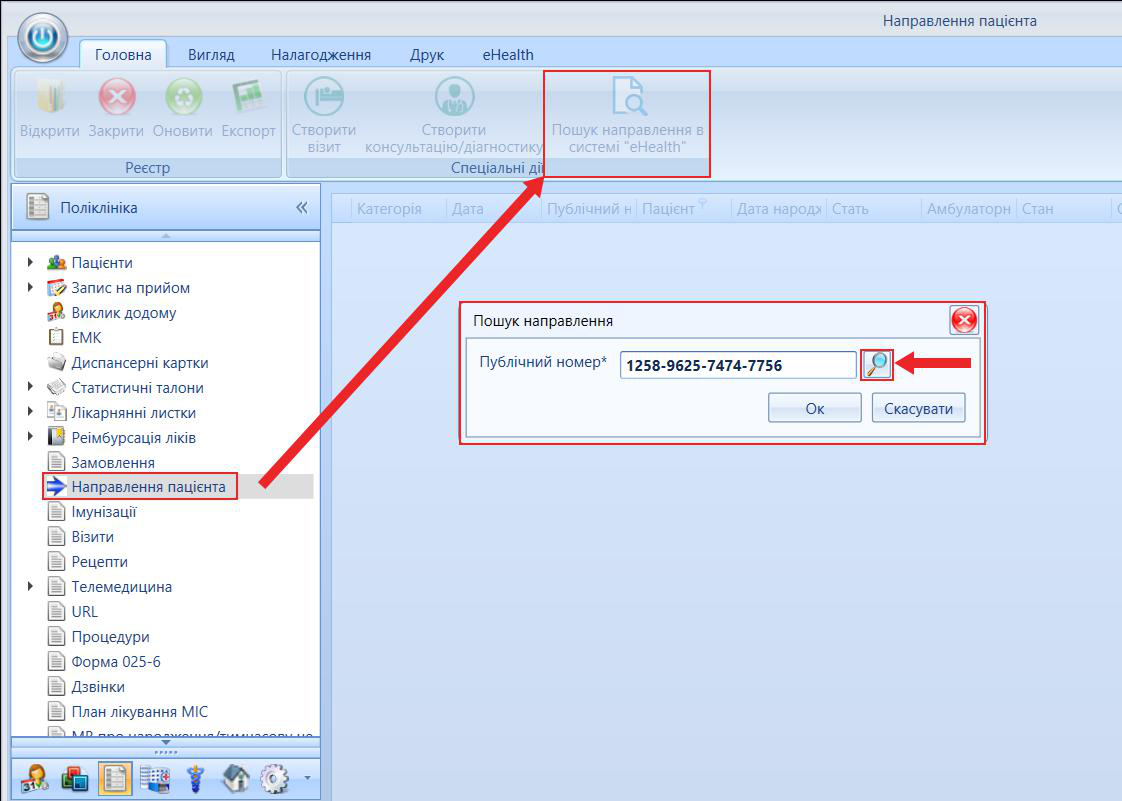 Image Removed
Image Removed
Мал. 4 - Пошук направлення
- Перевірити категорію і код послуги.
| Подсказка |
|---|
Рекомендовано здійснювати Перевірку даних пацієнта в системі eHealth при будь-якому зверненні пацієнта (в тому числі з електронним направленням). |
3. Стврення Епізоду медичної допомоги (мал. 5,6)
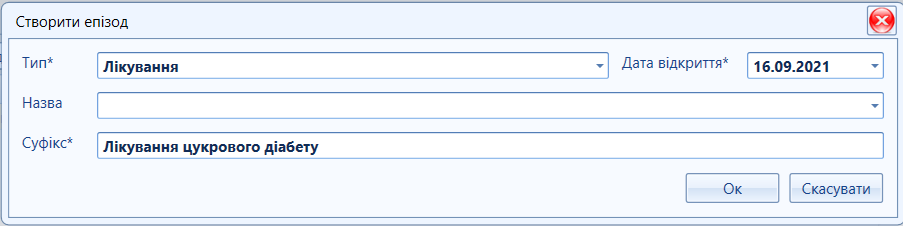 Image Removed
Image Removed
Мал. 5 - Створення епізоду
 Image Removed
Image Removed
Мал. 6 - Створений епізод
| Предупреждение |
|---|
|
Будьте обережні при зазначенні епізоду, як "Помилково внесений" або закритті епізоду - ці дії незворотн і можуть вплинути на роботу незакритого Плану лікування! |
| Подсказка |
|---|
Епізод eHealth створюється в перший день надання медичної допомоги пацієнту (Наказ МОЗ 28.02.200 №578). Для роботи з цукровим діабетом тип епізоду "Лікування", статус епізоду має бути "Діючий". Особливості роботи з епізодом (для пацієнтів хворих на діабет) - При зміні лікаря, пацієнт повідомляє попереднього лікаря про зміну (для закриття епізоду). Новий лікар відкриває свій епізод.
- Якщо через декілька місяців, пацієнт повертається до попереднього лікаря, в якрого вже закритий епізод по даному медичному випадку, то лікар має відкрити новий епізод
для продовження ведення цього пацієнта. |
4. Створення та підписання амбулаторної взаємодії - ЕМЗ передаються після кожного візиту пацієнта, з урахуванням пріоритету звернення пацієна (за електронним направленням, ургентна взаємодія, тощо)
...
План лікування створюється на конкретний код діагнозу або стану пацієнта з “Класифікатора хвороб та споріднених проблем охорони здоров'я” (НК 025:2019).
При створенні плану лікування може бути вказаний лише 1 код діагнозу ОСНОВНИЙ
Крім того, план лікування може бути створений лише з посиланням на ВЗАЄМОДІЮ, яку лікар створив за результатами звернення пацієнта.
А для пацієнтів з цукровим діабетом, які потребують інсулінотерапії - ще й ті медичні записи, які підтверджують віднесення пацієнта до тієї чи іншої категорії, які визначені у Порядку реімбурсації лікарських засобів за програмою медичних гарантій.
Це можливо лише за умови, що в ЕСОЗ вже є електронні медичні записи.
У випадку, якщо у пацієнта немає відповідних електронних записів, однак є паперова документація, автор плану лікування може самостійно створити електронні медичні записи, в яких зазначити медичні дані пацієнта, встановлені іншим лікарем. Це можна зробити на етапі створення взаємодії, на основі якої буде створено план лікування.
Таким чином, при створенні плану лікування у ньому можуть бути вказані посилання на такі електронні медичні записи пацієнта, як:
епізоди медичної допомоги,
процедури,
діагностичні звіти.
У первинних призначеннях можна вказувати посилання на:
діагнози або стани пацієнта,
спостереження,
діагностичні звіти.
Зверніть увагу!
Не можна редагувати чи змінювати план лікування після його створення. Змінювати можна виключно статуси самого плану лікування та первинних призначень у ньому.
Тому, якщо медичні дані пацієнта встановлені іншим лікарем і містяться у паперовій документації, то для того, щоб посилання на ці електронні медичні записи стали частиною плану лікування, їх потрібно вносити на етапі створення ВЗАЄМОДІЇ, на основі якої буде створено план лікування.
Будьте обережні при зазначенні амбулаторної взаємодії, як "Помилково внесена" - ця дія незворотня і може вплинути на роботу незакритого Плану лікування!
| Подсказка |
|---|
При створенні взаємодії в межах епізоду ведення пацієнтів необхідно врахувати такі значення: - Взаємодія є обов'язковим медичним записом для фіксації лікарем результатів надання медичної допомоги пацієнту, підставою для створення Плану лікування є взаємодія з типом "Взаємодія в закладі охорони здоров'я", пріоритетність "Планова".
- В межах одного епізоду може бути створена різна кількість окремих взаємодій, залежно від окремого медичного випадку.
- Поле "Місце надання послуг" обов'язкове поле для передачі даних в eHealth
- Електроне направлення зазначається у взаємодії у випадку, коли взаємодія була відкрита на підставі звернення пацієнта з е-направленням до даного спеціаліста.
План лікування має бути створений після реєстрації амбулаторної взаємодії, у якій буде вказана інформація, що підтвержує відповідний стан пацієнта: діагноз, спостереження, діагностичні звіти. Якщо в пацієнта відсутні попередні передні ЕМЗ, які необхідно зазначати в Плані лікування, то лікар (автор ПЛ) може самостійно в консультації (амбулаторній взаємодії), на основі якої буле створено План лікування, вказати необхідні ЕМЗ на підставі наявності паперової документації). СОЦІАЛЬНІ ТА МЕДИЧНІ ДАНІ пацієнта (номер студентського квитка, рівень глікозильованого гемоглобіну, гостроти зору тощо) зазначаються у СПОСТЕРЕЖЕННІ (мал. 7). 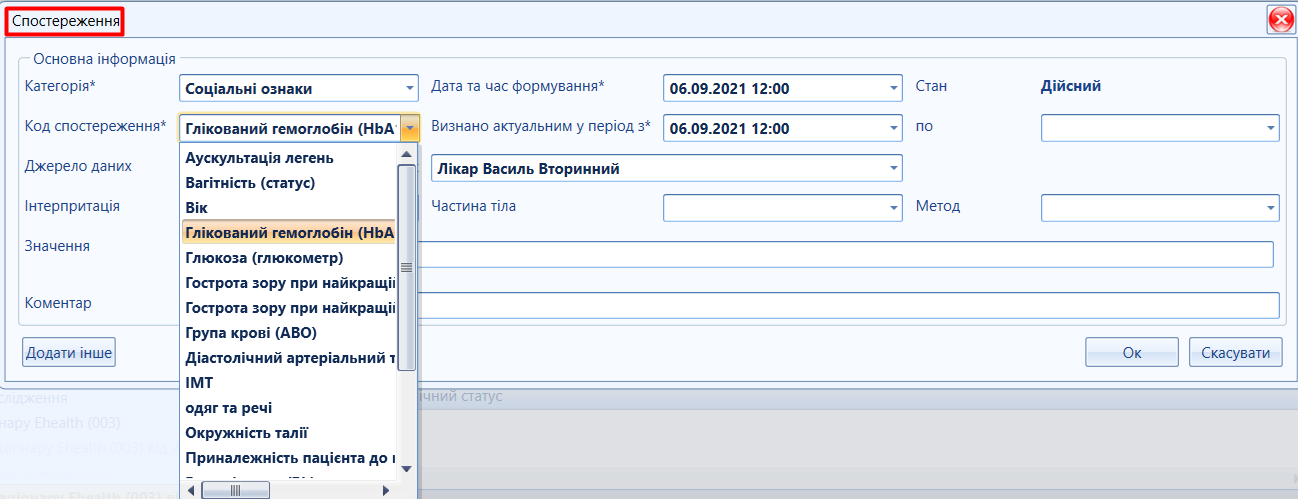 Image Removed Image Removed
Мал. 7 - Внесення соціальних та медичних даних на пацієнта - Всі інші секції та поля лікар заповнює з урахуванням конкретного звернення пацієнта, враховучи потреби в створенні Плану лікування:
- Після створення взаємодії, необхідно підписати чинним КЕП.
|
Створення плану лікування
| Подсказка |
|---|
Перед створенням плану лікування лікар має інформувати пацієнта про намір створення плану лікування, в якому буде вказано період та процес лікування та отримати згоду від пацієнта. Пацієнт також має бути попереджений про те, що на амбулаторному рівні лікування у нього з одним конкретним діагнозом (або станом) може бути лише один активний план лікування. При створенні нового плану лікування з (однаковим діагнозом) попередній активний план автоматично деактивується! Після деактивації плану лікування пацієнт вже не може на його основі отримувати вторинні призначанення (електронні рецепти та направлення). Тому пацієнту варто рекомендувати попереджати лікуючого лікаря (автора його плану лікування) про потребу зміни лікаря пацієнтом, щоб уникнути порушень процесу лікування. З однаковим діагнозом чи станом у пацієнта можливо відкрити ще один план лікування, виключно, при взаємодії у стаціонарі. |
- Для створення ПЛ необхідно перейти у вкладку «План лікування» (мал. 8).
 Image RemovedМал. 8 - Вкладка "План лікування"
Image RemovedМал. 8 - Вкладка "План лікування"
- Провести пошук активних ПЛ або чернеток.
| Предупреждение |
|---|
|
ПОШУК ПЛАНУ ЛІКУВАННЯ Перед створенням Плану лікування спеціаліст обов'язково проводить пошук попередніх планів, для уникнення скасування (деактивування) попередніх планів лікування, що встановлюються системою автоматично, у випадку створення нового плану лікування з ідентичним кодом діагнозу або стану НК 025:2019 вказаного на однрому рівні надання медичної допомоги. Для пошуку необхідно вказати значення в одному з полів (або в декількох полях одночасно): - в полі "Період" (пошук виконується по всіх датах де проміжною є зазначена дата створення плану з додаванням одного дня наперед (20.09 +1 день =30.09));
 Image Removed Image Removed
Мал. 9 - Пошук плану лікування (за періодом) - в полі "Публічний ідентифікатор" можливо зазаначити ідентифікатор зареєстрованого в eHealth ПЛ;
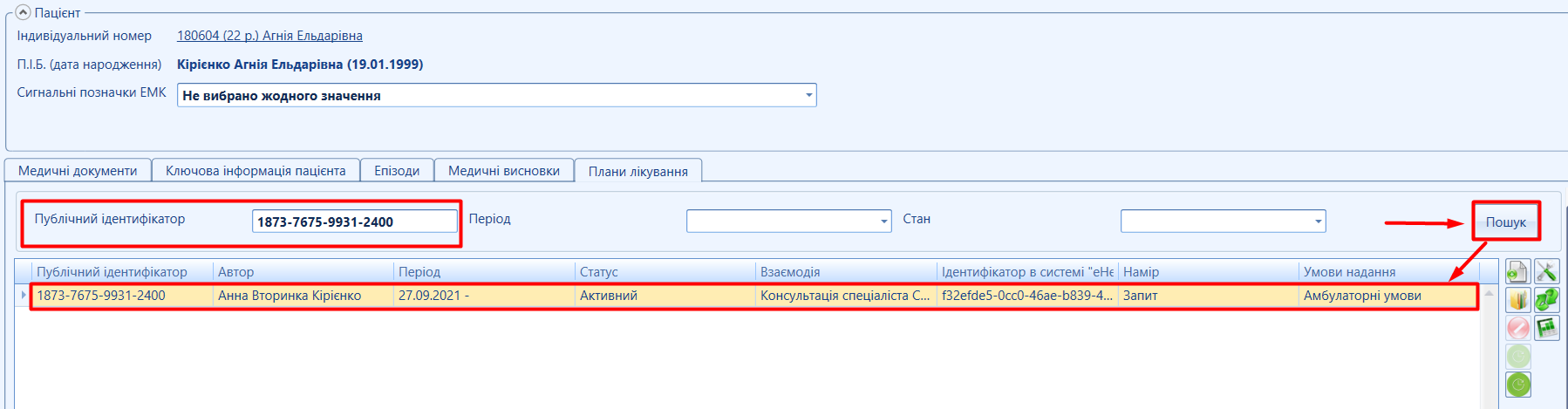 Image Removed Image Removed
Мал. 10 - Пошук плану лікування (за публічним ідентифікатором) - в полі "Стан" тобрати необхідний стан (для перевірки наявності активних планів лікування обрати "Активний");
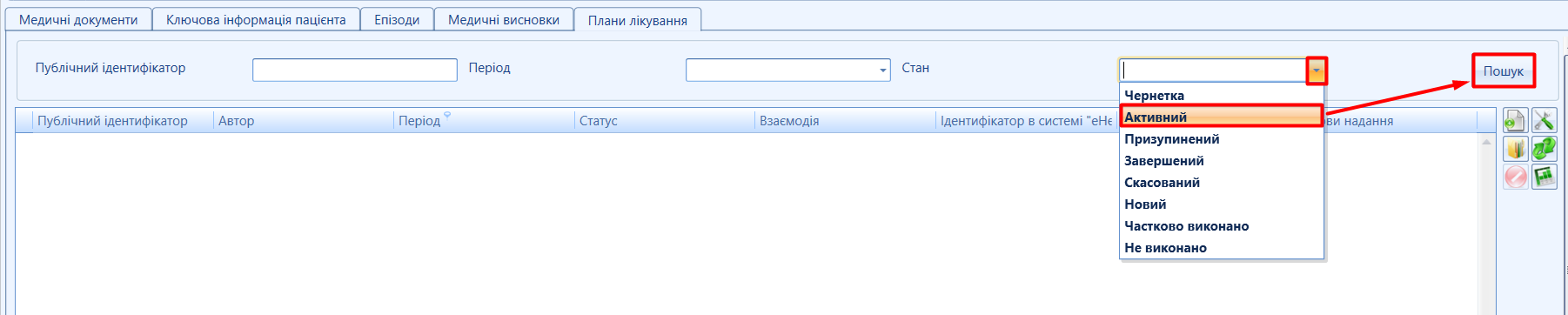 Image Removed Image Removed
Мал. 11 - Пошук плану лікування (за станом ПЛ) Натиснути "Пошук"  Image Removed (мал. 9; 10; 11;12). Image Removed (мал. 9; 10; 11;12). - Після пошуку плану (за наявності вказаних параметрів пошуку) в таблиці планів лікування з'явиться дані (мал. 12).
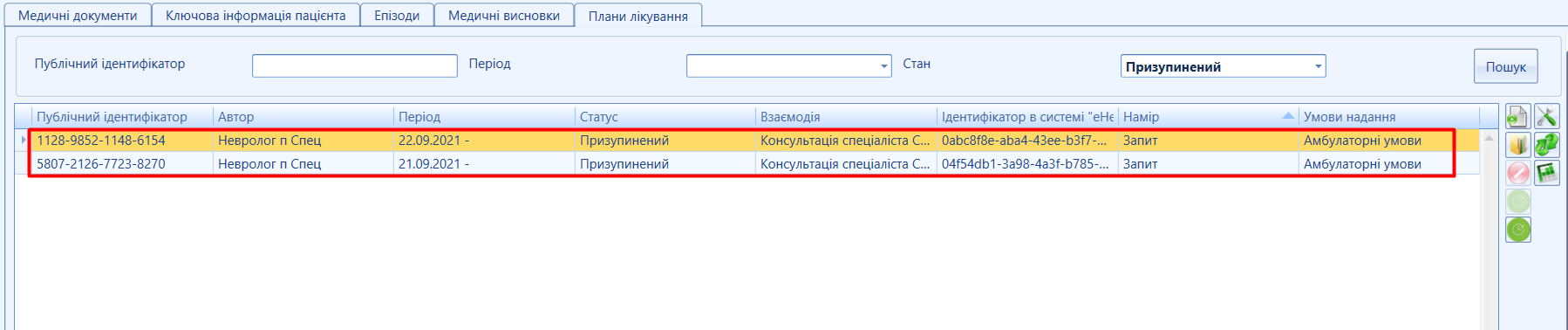 Image Removed Image Removed
Мал. 12 - Таблиця "План лікування" (приклад) |
У формі "Призначення плану лікуванння" заповнити обов'язкові поля (таб. 1)
Після заповнення необхідних полів натиснути "Ок" 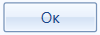 Image Removed
Image Removed
| Подсказка |
|---|
|
Поля відмічені  Image Removed обов'язкові для збереження чернетки картки в системі "Медейр", та послідуючій реєтстрації в системі eHealth. Image Removed обов'язкові для збереження чернетки картки в системі "Медейр", та послідуючій реєтстрації в системі eHealth. Для реєстрації ПЛ в ЕСОЗ обов'язково вноситься (мал. 13): - взаємодія, що є підставою створення даного ПЛ
- категорія ПЛ (враховуючи захворювання або стан пацієнта)
- медичний стан (може бути зазанчений лише 1 ОСНОВНИЙ діагноз, що зазначений у взаємодії)
Поля: "Пацієнт"", "Назва", "Автор", "Початок періоду*", "Кінець періоду", "Тривалість", "Умови надання" заповнені по замовчуванню. Поле "Кінець періоду" (та пов'язане з ним поле "Тривалість") - опційні поля та необов'язкові для заповнення. Зверніть увагу! У разі використання даних полів по закінченню вказаного періоду використати план лікування для роботи з вторинними чи первинними призначеннями - НЕМОЖЛИВО! |
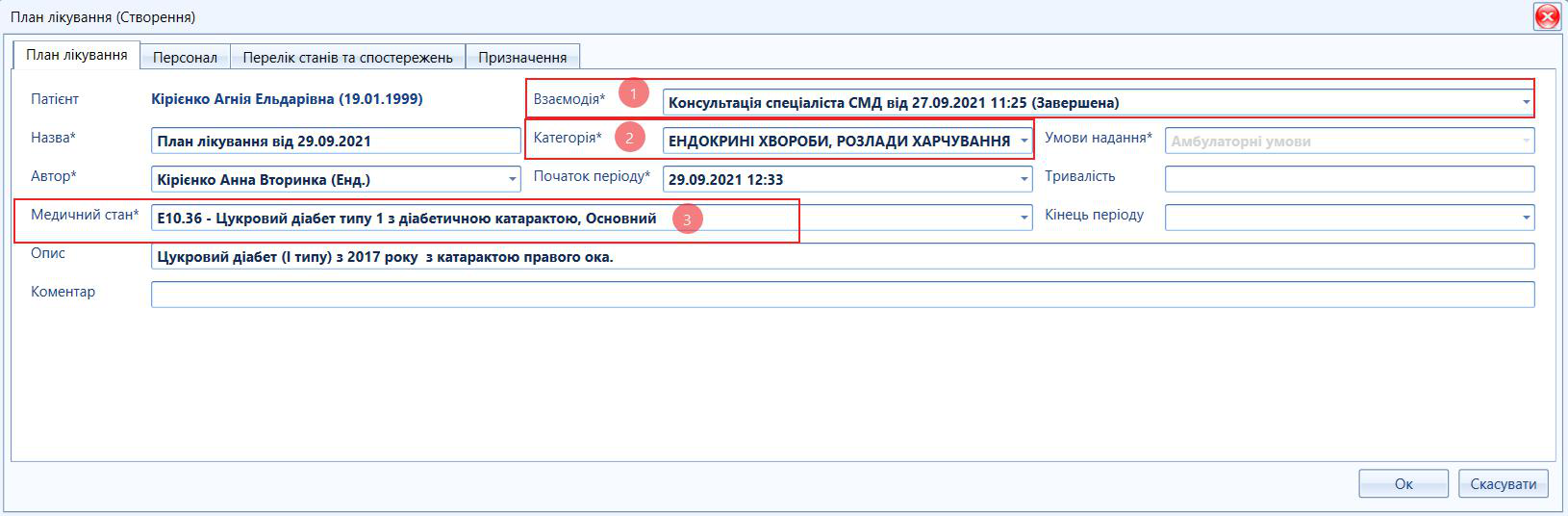 Image Removed
Image Removed
Мал. 13 - Обов'язкові поля плану лікування
Реєстрація ПЛ в eHealth
...
| title | Реєстрації чернетки плану лікування в системі eHealth |
|---|
- Після заповнення всіх необхідних полів картки "План лікування" та збереження чернетки в МІС (мал. 14) необхідно провести пошук даного ПЛ по даті або за станом "Чернетка".
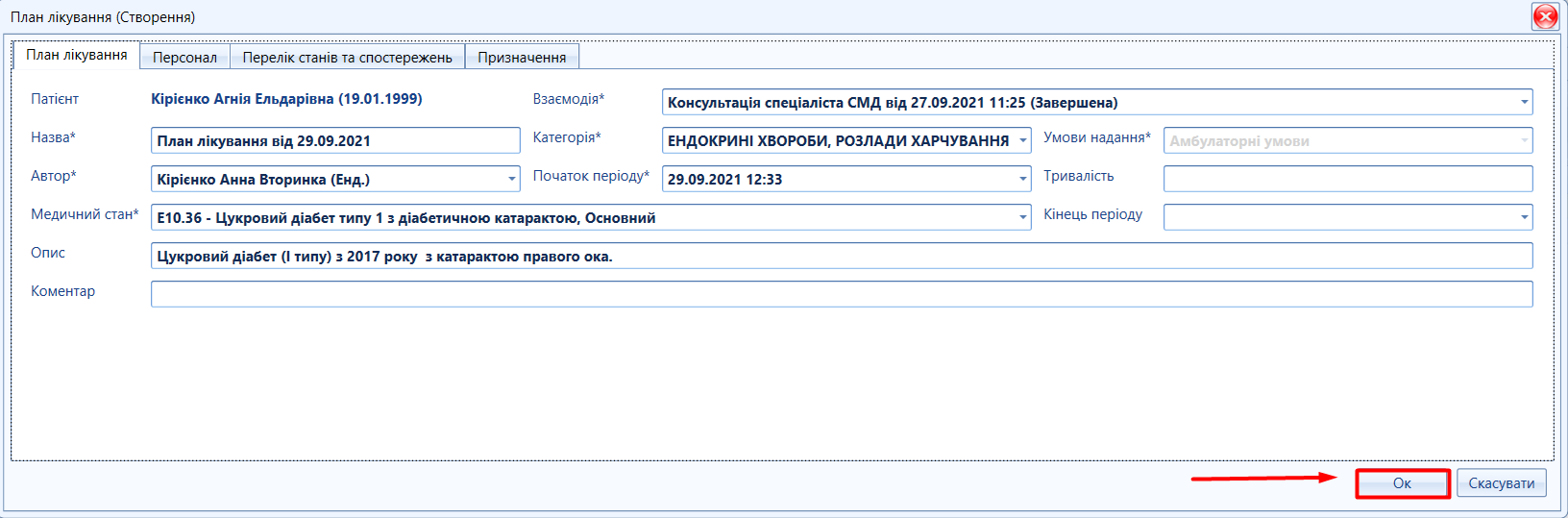 Image Removed
Image Removed
Мал. 14 - Збереження чернетки ПЛ
- Для реєстрації створеної чернетки плану лікування в системі eHealth необхідно здійснити підписання ПЛ, після отримання дозволу від пацієнта.
- Після збереження чернетки ПЛ в МІС "МедЕйр необхідно перейти здійснити пошук плану лікування зі станом "Чернетка", обрати необхідний план лікування та натиснути на кнопку "Зареєструвати в eHealth"
 Image Removed (мал. ).
Image Removed (мал. ).
 Image Removed
Image Removed
Мал. - Ініціювання підписання плану лікування
- Підписати план лікування своїм КЕП (мал. ).
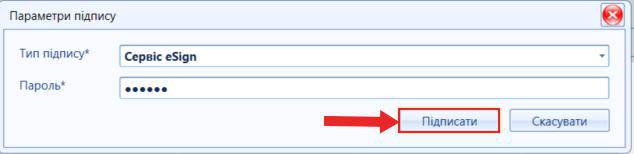 Image Removed
Image Removed
Мал. - Підписання ПЛ
- Пацієнту надійде СМС повідомлення про ініціацію плану лікування (мал. ) з його публічним номером та посиланням на пам'ятку про згоду на обробку даних та ведення плану лікування (мал. ).
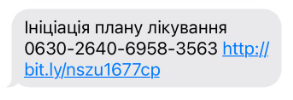 Image Removed
Image Removed
Мал. - СМС про ініціацію плану лікування
 Image Removed
Image Removed
Мал. - Пам'ятка пацієнту
...
 Image Removed
Image Removed
Мал. - Публічний номер ПЛ
- Також лікар, який створив план лікування, може надати пацієнту роздруковану інформаційну довідку, в якій буде зазначено номер плану лікування.
Заповнення полів Плану лікування
Таб. 1 - Опис та призначення полів плану лікування
...
Обов'язкове поле для передачі даних в eHealth.
Перелік зареєстрованих в eHealth взаємодій з'являється автоматично, необхідно вказати посилання на взаємодію,
на основі якої створюється план лікування.
...
Зазначається назва плану лікування у довільній формі.
Рекомендовано у назві плану лікування зазначати дату відкриття плану лікування та особливі примітки.
Наприклад: “01.07.2021. ЛІКУВАННЯ НЕЦУКРОВОГО ДІАБЕТУ”
...
Обов'язкове поле для передачі даних в eHealth
Категорії плану лікування - визначають якого класу захворювань відноситься план лікування
class_1- "ДЕЯКІ ІНФЕКЦІЙНІ ТА ПАРАЗИТАРНІ ХВОРОБИ"
class_2 - "НОВОУТВОРЕННЯ ТА ЗЛОЯКІСНІ НОВОУТВОРЕННЯ""
class_3 - "ХВОРОБИ КРОВІ ТА КРОВОТВОРНИХ ОРГАНІВ, ТА ОКРЕМІ ПОРУШЕННЯ З ЗАЛУЧЕННЯМ ІМУННОГО МЕХАНІЗМУ"
class_4 - "ЕНДОКРИНІ ХВОРОБИ, РОЗЛАДИ ХАРЧУВАННЯ ТА ПОРУШЕННЯ ОБМІНУ РЕЧОВИН"
class_5 - "РОЗЛАДИ ПСИХІКИ ТА ПОВЕДІНКИ",
class_6 - "ХВОРОБИ НЕРВОВОЇ СИСТЕМИ"
class_7- "ХВОРОБИ ОКА ТА ПРИДАТКОВОГО АПАРАТА"
class_8 -"ХВОРОБИ ВУХА ТА СОСКОПОДІБНОГО ВІДРОСТКА"
class_9 - "ХВОРОБИ СИСТЕМИ КРОВООБІГУ"
class_10 - "ХВОРОБИ ОРГАНІВ ДИХАННЯ"
class_11 - "ХВОРОБИ ОРГАНІВ ТРАВЛЕННЯ"
class_12 - "ХВОРОБИ ШКІРИ ТА ПІДШКІРНОЇ КЛІТКОВИНИ"
class_13 - "ХВОРОБИ КІСТКОВО-М'ЯЗОВОЇ СИСТЕМИ ТА СПОЛУЧНОЇ ТКАНИНИ"
class_14 - "ХВОРОБИ СЕЧОСТАТЕВОЇ СИСТЕМИ"
class_15 - "ВАГІТНІСТЬ, ПОЛОГИ ТА ПІСЛЯПОЛОГОВИЙ ПЕРІОД"
class_16 - "ОКРЕМІ СТАНИ, ЩО ВИНИКАЮТЬ У ПЕРИНАТАЛЬНОМУ ПЕРІОДІ"
class_17- "ВРОДЖЕНІ ВАДИ РОЗВИТКУ, ДЕФОРМАЦІЇ ТА ХРОМОСОМНІ АНОМАЛІЇ"
class_18 - "СИМПТОМИ, ОЗНАКИ ТА ВІДХИЛЕННЯ ВІД НОРМИ, ВИЯВЛЕНІ ПРИ КЛІНІЧНИХ ТА ЛАБОРАТОРНИХ
ДОСЛІДЖЕННЯХ, НЕ КЛАСИФІКОВАНІ В ІНШИХ РУБРИКАХ"
class_19 - "ТРАВМИ, ОТРУЄННЯ ТА ДЕЯКІ ІНШІ НАСЛІДКИ ДІЇ ЗОВНІШНІХ ПРИЧИН"
class_20 - "ЗОВНІШНІ ПРИЧИНИ ЗАХВОРЮВАНОСТІ ТА СМЕРТНОСТІ"
class_21 - "ФАКТОРИ, ЩО ВПЛИВАЮТЬ НА СТАН ЗДОРОВ'Я НАСЕЛЕННЯ ТА ЗВЕРНЕННЯ ДО ЗАКЛАДІВ ОХОРОНИ ЗДОРОВ'Я"
class_22 - "КОДИ ДЛЯ СПЕЦІАЛЬНИХ ЦІЛЕЙ"
- Загальний
- Стаціонарний
- Реанімаційний
...
Необхідно обрати з довідника умови надвання послуг:
- Амбулаторні умови
- Стаціонарні умови
- За місцем знаходження пацієнта
...
Обов'язкове поле для передачі даних в eHealth.
У цьому полі оберається ПІБ лікаря, який створює план лікування і несе відповідальність за достовірність вказаної інформації.
...
Обов'язкове поле для передачі даних в eHealth.
Вказується дата створення плану лікування
...
Вказувати дату завершення дії плану лікування не обов’язково.
У випадку, якщо автор плану лікування вказує дату його завершення, з'явиться повідомлення наступного змісту:
“Увага! Ви зазначаєте кінцевий термін періоду дійсності плану лікування. Зауважте, що отримання пацієнтом медичних послуг або лікарських засобів за призначенням з цього плану лікування після цієї дати будуть неможливі!”
...
Обов'язкове поле для передачі даних в eHealth.
Дане поле повхязане з полем "Взаємодія" та обраним основним діагнозом в ній.
...
Блок "Додаткова інформація"
...
У цьому блоці автор плану лікування може вказати посилання на електронні медичні записи пацієнта, які зокрема:
є підставою створення відповідного плану лікування та первинних призначень у ньому,
підтверджують віднесення пацієнта до тієї чи іншої категорії.
Це можуть бути посилання на ЕПІЗОДИ медичної допомоги, ПРОЦЕДУРИ або ДІАГНОСТИЧНІ ЗВІТИ.
Вказати посилання на електронні медичні записи пацієнта можливо за умови, що в ЕСОЗ вже є записи, які стосуються діагностики та лікування захворювання або стану, щодо якого пацієнту створюється план лікування.
...
В даному полі є можливість внести дані про персонал. На боковій панелі натискаємо кнопку "Створити"  Image Removed
Image Removed
В таблиці що з'явиться, вказати необхідний параметр пошуку "Спеціальність" або "ПІБ спеціаліста" і натискаємо "Пошук" Image Removed
Image Removed
Обирати необхідного спеціаліста і натиснути "Ок" 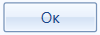 Image Removed
Image Removed
 Image Removed
Image Removed
Мал. - Картка "Пошук спеціаліста"
...
В таблиці "Перелік станів та спостереження" на боковій панелі натиснути кнопку "Створити"  Image Removed
Image Removed
Вказуємо дані в полі "Тип ЕМЗ", зазначаємо дату і натискаємо "Пошук" Image Removed
Image Removed
Обирати необхідний тип ЕМЗ і натиснути "Ок" 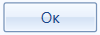 Image Removed
Image Removed
 Image Removed
Image Removed
Мал. - Таблиця "Перелік станів та спостереження" (Пошук ЕМЗ)
...
| Раскрыть |
|---|
| title | Отримання дорступу на читання/редагування ПЛ через спецдію |
|---|
| Для отримання дозволу на читання даних з системи eHealth, необхідно перейти в ЕМК пацієнта та виконати наступні дії: - Натиснути кнопку спецдії "Отримати дозвіл на читання даних з системи eHealth" (мал. 3).
 Image Added Image Added
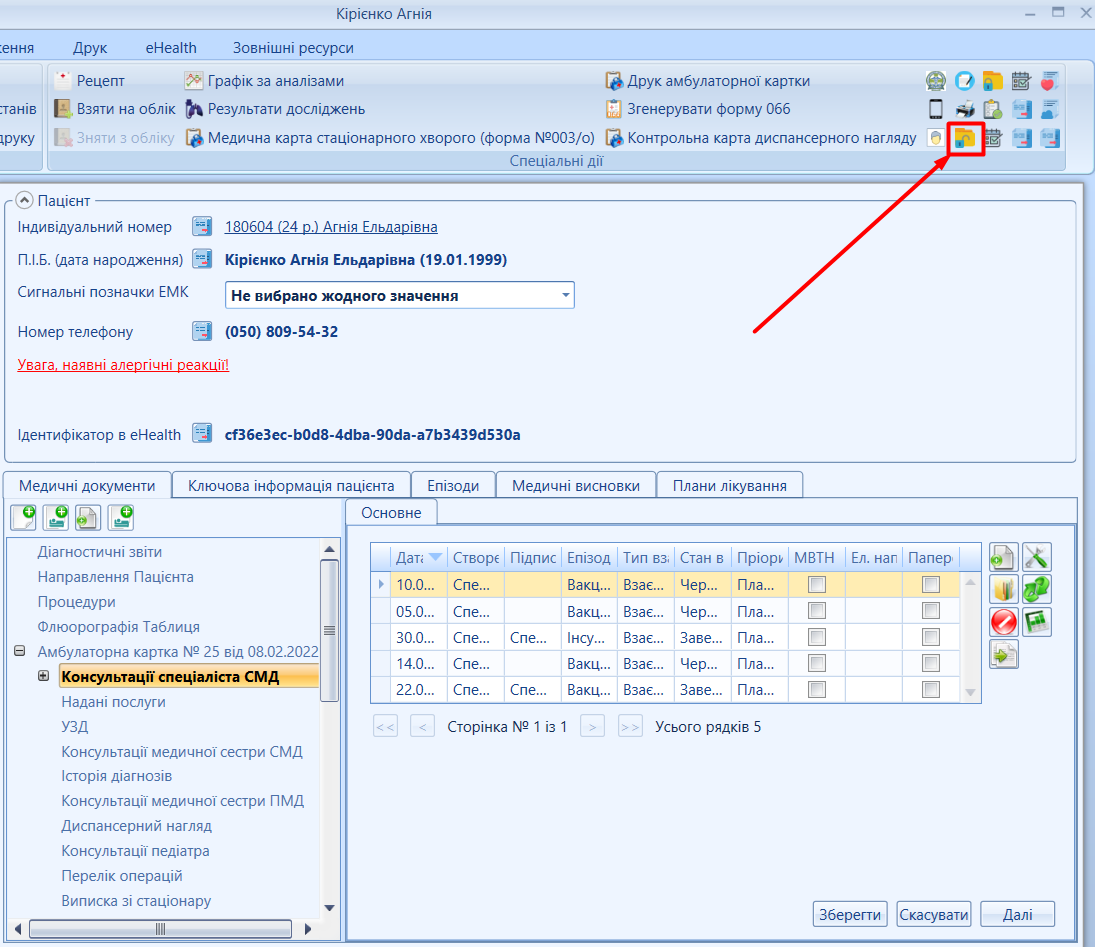 Image Added Image Added
Мал. 3 - Кнопка спецдії "Отримати дозвіл на читання даних з системи eHealth" - Після вибору типу ресурсу "Клінічна інформація", та обираємо тип ресурсу "План лікування" (мал. 4).
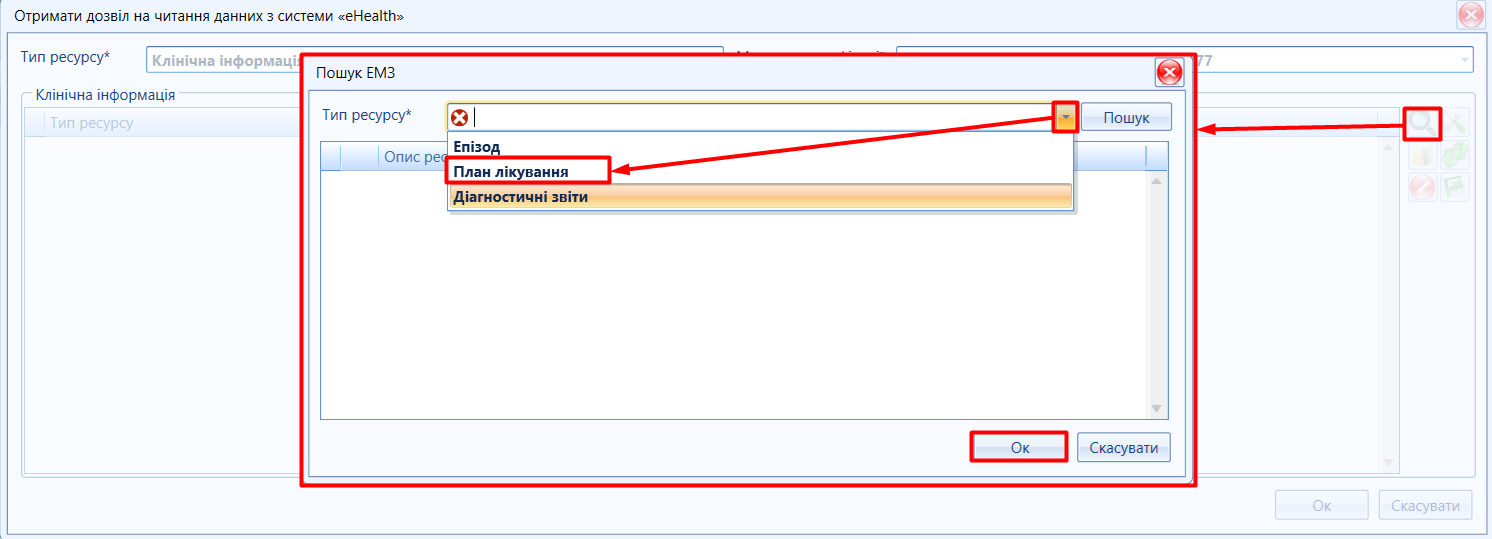 Image Added Image Added
Мал. 4 - Тип ресурсу (План лікування) - Для розширеного рошуку конкретного плану лікування є можливість внести додаткові дані в поля "Статус" та (або) "Період"
або зазначити дані в полях: "Взаємодія", "На основі", "Частина" такоє є можливість задати значення публічного ідентифікатору (16-значний номер ПЛ). - Після взаданих параметрів пошуку, необхідно натиснути "Пошук"
 Image Added та відмітити ствердно (☑ - "так") необхідні епізоди (мал. 5) та натиснути "Ок" Image Added та відмітити ствердно (☑ - "так") необхідні епізоди (мал. 5) та натиснути "Ок" 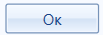 Image Added Image Added
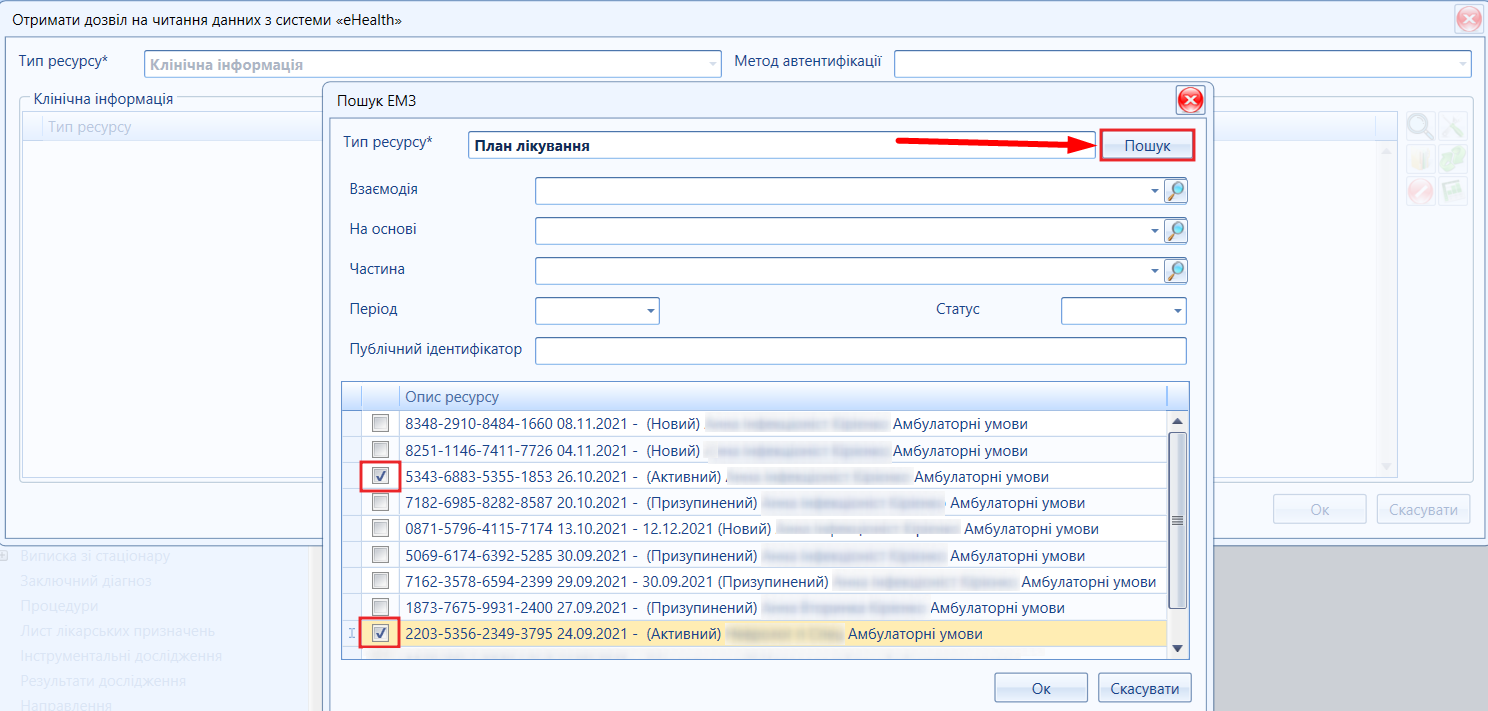 Image Added Image Added
Мал. 5- Тип ресурсу (План лікування) - З'явиться перелік обраних планів лікування, далі необхідно знову натиснути "Ок"
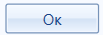 Image Added для підтвердження отримання дозволу саме до обраних звітів (мал. 6). Image Added для підтвердження отримання дозволу саме до обраних звітів (мал. 6).
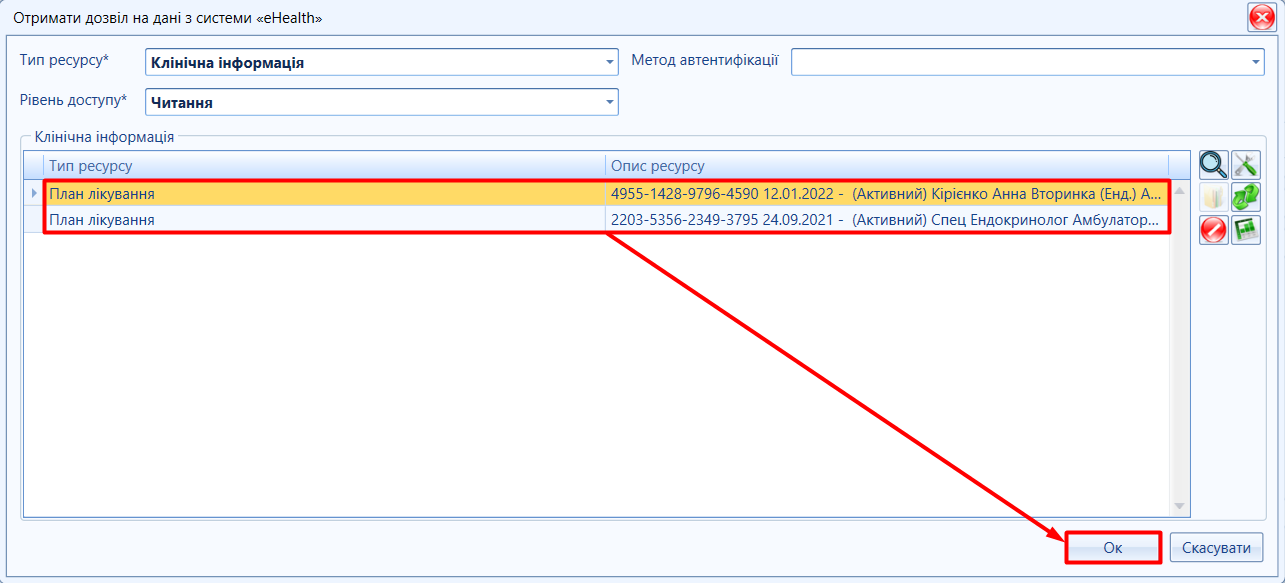 Image Added Image Added
Мал. 6 - Підтвердження вибору даних планів лікування
| Примечание |
|---|
УВАГА! Якщо обрали невірний план лікування, є можливість його видалення зі списку обраних, перед процедурою підтвердження доступу (мал. 7). |
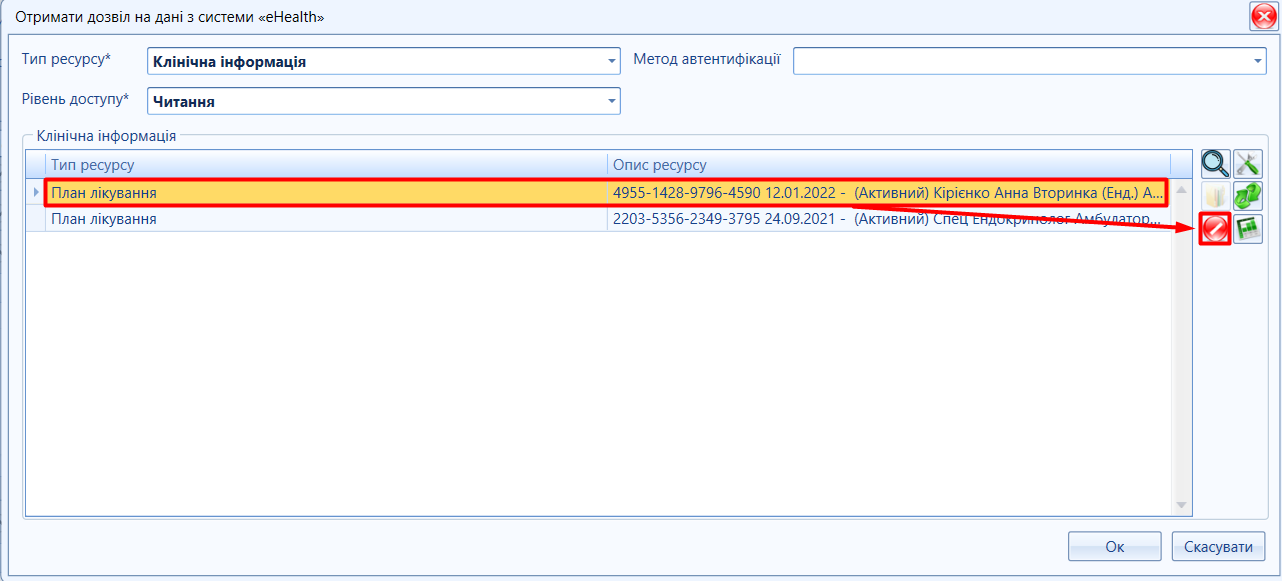 Image Added Image Added
Мал. 7 - Видалення обраного плану лікування - Після проведення пошуку та вибору необхідних планів лікування (або окремого плану лікування), з'являється пам'ятка на отримання та обробку персональних даних пацієнта. Повідомляємо та друкуємо пам'ятку пацієнту (законному преставнику) і натискаємо кнопку "Продовжити" (мал. 8).
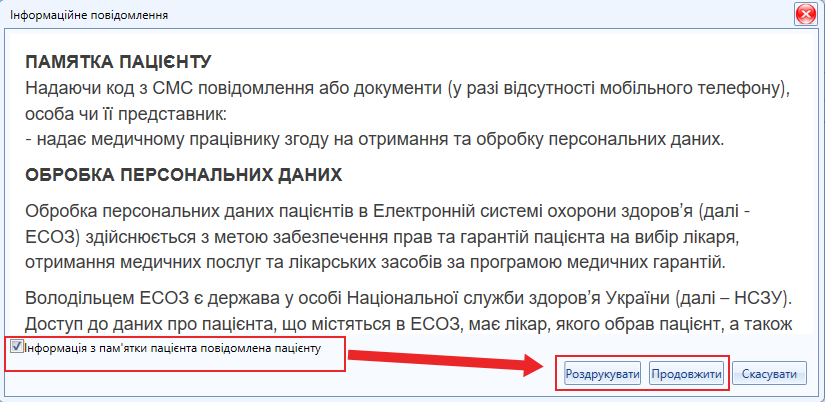 Image Added Image Added
Мал. 8- Пам'ятка пацієнту - З'явиться таблиця верифікації пацієнта для доступу до читання даних з eHealth (через СМС). Пацієнт надає код верифікаціїі, далі натискаємо кнопку "Підтвердити" (мал. 9).
 Image AddedМал. 9 - Підтвердження доступу Image AddedМал. 9 - Підтвердження доступу
- З'явиться табличка на успішне отримання дозволу (мал. 10).
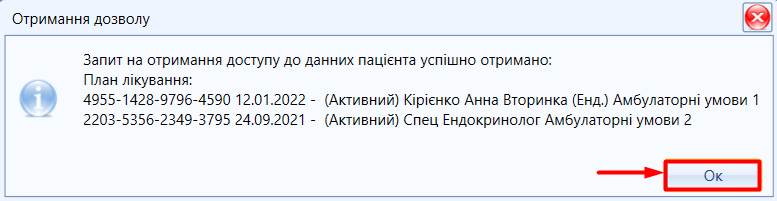 Image Added Image Added
Мал. 10 - Отримання дозволу - Переходимо у вкладку "Плани лікування " та перевіряємо доступ на запитувану інформацію (мал. 11).
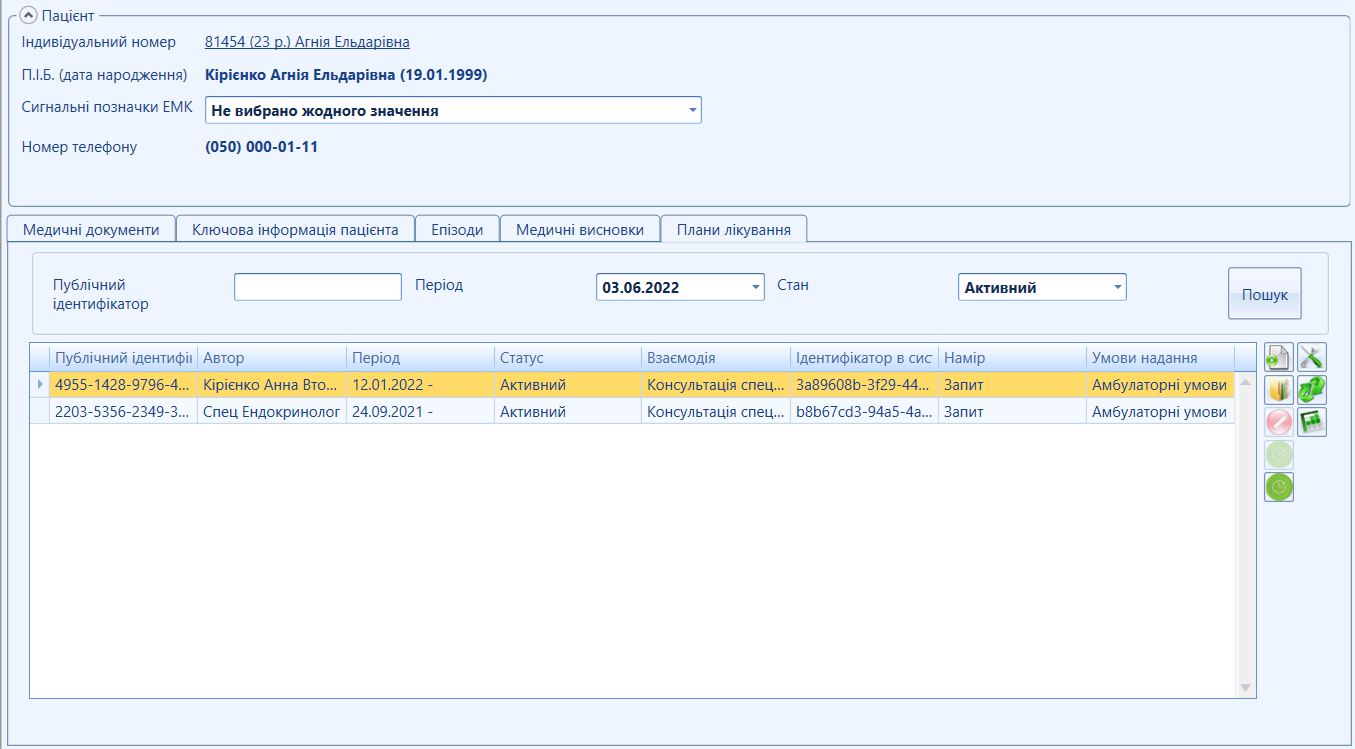 Image Added Image Added
Мал. 11 - Пошук запитуваного плану (планів) лікування (приклад) |
|
|
Робота з ПЛ |
 Image Added Image Added
|
| Раскрыть |
|---|
| title | Робота з планом лікування |
|---|
| Для роботи з планом лікування спеціаліст має бути АВТОРИЗОВАНИЙ. - Обов'язково провести Перевірку даних пацієнта в системі eHealth з документу та перевіряючи РНОКПП (код платника податку) або номер свідоцтва пацієнта (для неповнолітніх пацієнтів) (мал. 12).
| Подсказка |
|---|
Рекомендовано здійснювати Перевірку даних пацієнта в системі eHealth при будь-якому зверненні пацієнта (в тому числі з електронним направленням). |
 Image Added Image Added
Мал. 12 - Пошук пацієнта в системі (приклад) | Предупреждение |
|---|
| - Якщо при пошуку пацієнта в системі eHealth виявлено декілька облікових записів, медичний працівникк обирає запис саме того пацієнта, чиї персональні дані вказані згідно документів.
- Робота з планом лікування, активностями, електронними направленнями та е-рецептами можлива лише для ідентифікованих пацієнтів з документів.
- Якщо пацієнт не зареєстрований в ЕСОЗ, медичний працівник, має попередньо провести Редагування пацієнта в системі eHealth.
|
2. Пошук електронного направлення в eHealth Для пацієнтів, що звертаються вперше рекомендоване внесення взаємодії з електронним направленням (окрім ургентних випадків звернення). Подальше ведення взаємодій даного пацієнта і використання електронних направлень має проводитись з урахуванням конкретного пакету послуг, що надає лікар.
 Image Added В реєстрі "Направлення пацієнта" здійснити пошук направлення (мал. 13). Image Added В реєстрі "Направлення пацієнта" здійснити пошук направлення (мал. 13).
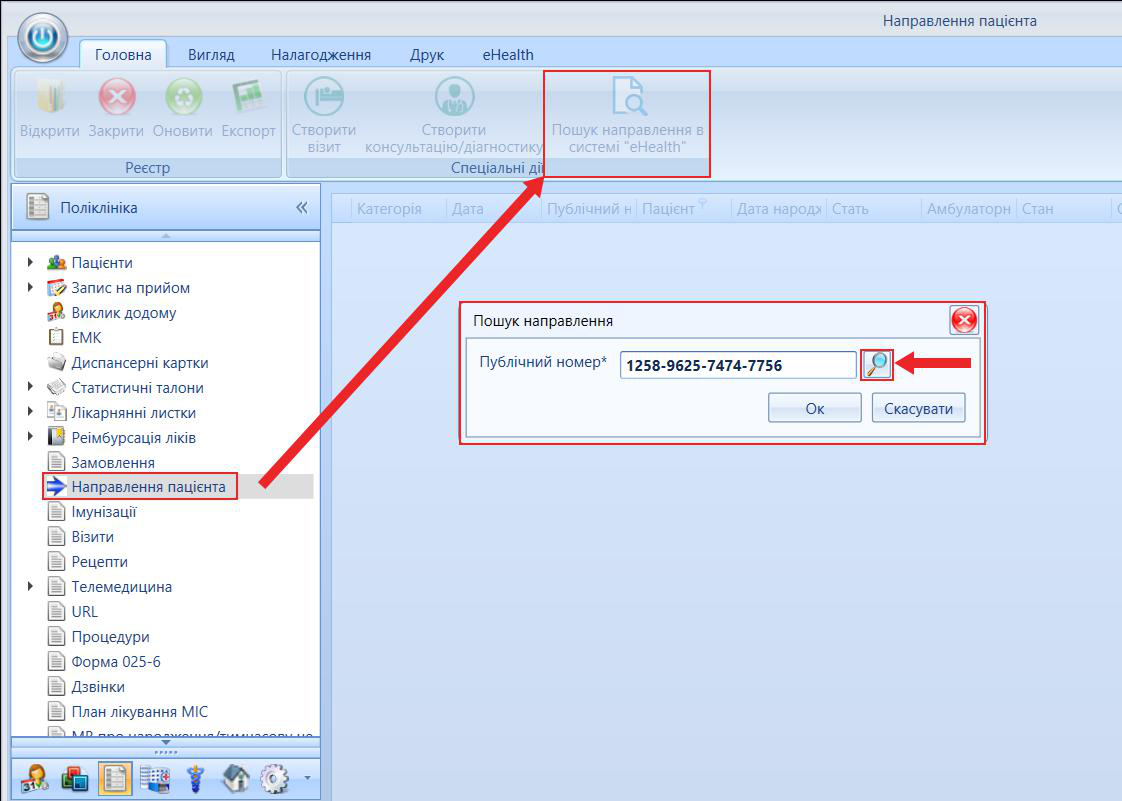 Image Added Image Added
Мал. 13- Пошук направлення (приклад)
- Перевірити категорію і код послуги.
3. За потреби створити Епізод медичної допомоги (або обрати раніше створений епізод - тривалість епізоду залежить від кожного окремого м едичного випадку, а також від пакету ПМГ), тип епізоду обрати відповідно до пакету з яким працює лікар, дату епізоду - дата первинного звернення пацієнта (мал. 14). 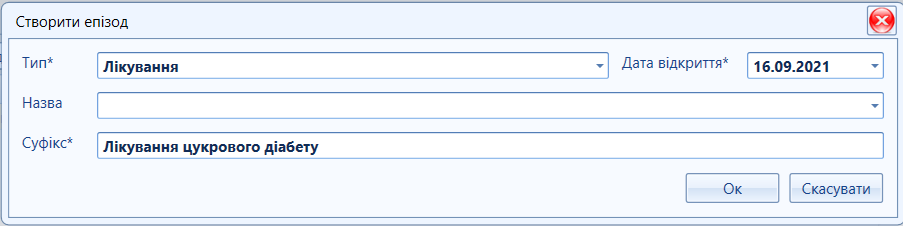 Image Added Image Added
Мал. 14 - Створення епізоду (приклад) | Предупреждение |
|---|
| Будьте обережні при зазначенні епізоду, як "Помилково внесений" або закритті епізоду - ці дії незворотн і можуть вплинути на роботу незакритого Плану лікування! |
| Подсказка |
|---|
Епізод eHealth створюється в перший день надання медичної допомоги пацієнту (Наказ МОЗ 28.02.200 №578). Для роботи з планом лікування статус епізоду має бути "Діючий". |
4. Створення та підписання амбулаторної взаємодії - ЕМЗ передаються після кожного візиту пацієнта, з урахуванням пріоритету звернення пацієна (за електронним направленням, ургентна взаємодія, тощо)
| Предупреждение |
|---|
| План лікування створюється на конкретний код діагнозу або стану пацієнта з "Класифікатора хвороб та споріднених проблем охорони здоров'я" (НК 025:2019). При створенні плану лікування може бути вказаний лише 1 код діагнозу ОСНОВНИЙ Крім того, план лікування може бути створений лише з посиланням на ВЗАЄМОДІЮ. Для окремих випадків в ПЛ вказуються медичні записи, які підтверджують віднесення пацієнта до тієї чи іншої категорії, які визначені у Порядку реімбурсації лікарських засобів за програмою медичних гарантій. Це можливо лише за умови, що в ЕСОЗ вже є електронні медичні записи. Таким чином, при створенні плану лікування у ньому можуть бути вказані посилання на такі електронні медичні записи пацієнта, як: У первинних призначеннях можна вказувати посилання на:
| Примечание |
|---|
Зверніть увагу! Не можна редагувати чи змінювати план лікування після його створення. Змінювати можна виключно статуси самого плану лікування та первинних призначень у ньому. Тому, якщо медичні дані пацієнта встановлені іншим лікарем і містяться у паперовій документації, то для того, щоб посилання на ці електронні медичні записи стали частиною плану лікування, їх потрібно вносити на етапі створення ВЗАЄМОДІЇ, на основі якої буде створено план лікування. Будьте обережні при зазначенні амбулаторної взаємодії, як "Помилково внесена" - ця дія незворотня і може вплинути на роботу незакритого Плану лікування! |
|
| Подсказка |
|---|
При створенні взаємодії в межах епізоду ведення пацієнтів необхідно врахувати такі значення: - Взаємодія є обов'язковим медичним записом для фіксації лікарем результатів надання медичної допомоги пацієнту, підставою для створення Плану лікування є взаємодія з типом "Взаємодія в закладі охорони здоров'я", пріоритетність "Планова".
- В межах одного епізоду може бути створена різна кількість окремих взаємодій, залежно від окремого медичного випадку.
- Поле "Місце надання послуг" обов'язкове поле для передачі даних в eHealth
- Електроне направлення зазначається у взаємодії у випадку, коли взаємодія була відкрита на підставі звернення пацієнта з е-направленням до даного спеціаліста.
План лікування має бути створений після реєстрації амбулаторної взаємодії, у якій буде вказана інформація, що підтвержує відповідний стан пацієнта: діагноз, спостереження, діагностичні звіти. СОЦІАЛЬНІ ТА МЕДИЧНІ ДАНІ пацієнта (номер студентського квитка, рівень глікозильованого гемоглобіну, гостроти зору тощо) зазначаються у СПОСТЕРЕЖЕННІ (мал. 15). 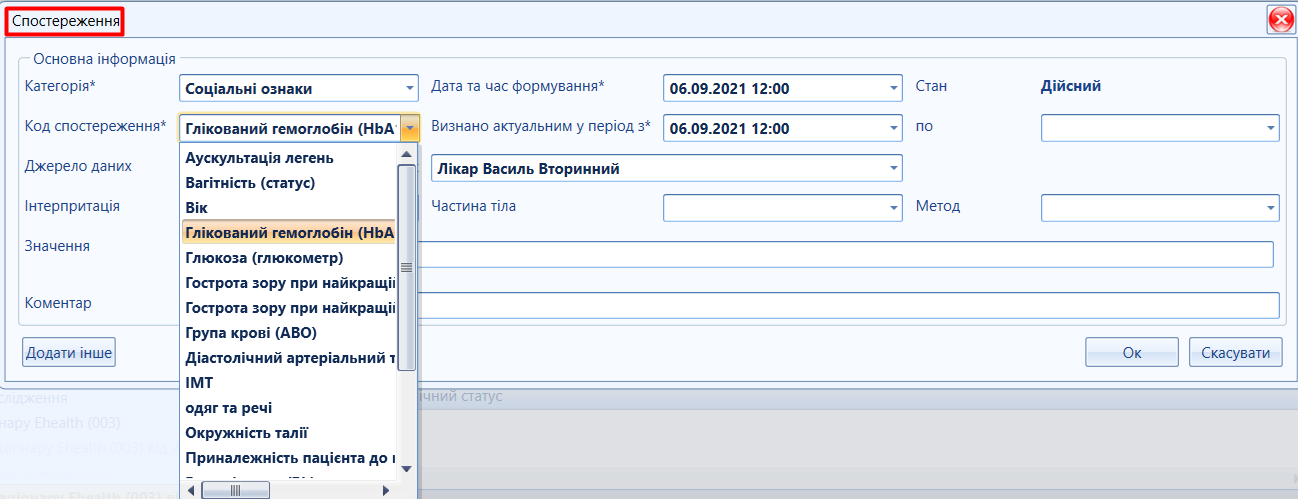 Image Added Image Added
Мал. 15 - Внесення соціальних та медичних даних на пацієнта - Всі інші секції та поля лікар заповнює з урахуванням конкретного звернення пацієнта, враховучи потреби в створенні Плану лікування
- Після створення взаємодії, необхідно підписати чинним КЕП
|
|
| Раскрыть |
|---|
| title | Створення та реєстрація ПЛ |
|---|
| - Створення плану лікування
| Подсказка |
|---|
Перед створенням плану лікування лікар має інформувати пацієнта про намір створення плану лікування, в якому буде вказано період та процес лікування та отримати згоду від пацієнта. Пацієнт також має бути попереджений про те, що на амбулаторному рівні лікування у нього з одним конкретним діагнозом (або станом) може бути лише один активний план лікування. При створенні нового плану лікування з (однаковим діагнозом) попередній активний план автоматично деактивується! Після деактивації плану лікування пацієнт вже не може на його основі отримувати вторинні призначанення (електронні рецепти та направлення). Тому пацієнту варто рекомендувати попереджати лікуючого лікаря (автора його плану лікування) про потребу зміни лікаря пацієнтом, щоб уникнути порушень процесу лікування. |
- Для створення ПЛ необхідно перейти у вкладку "План лікування" та провести пошук активних ПЛ або чернеток (мал. 16).
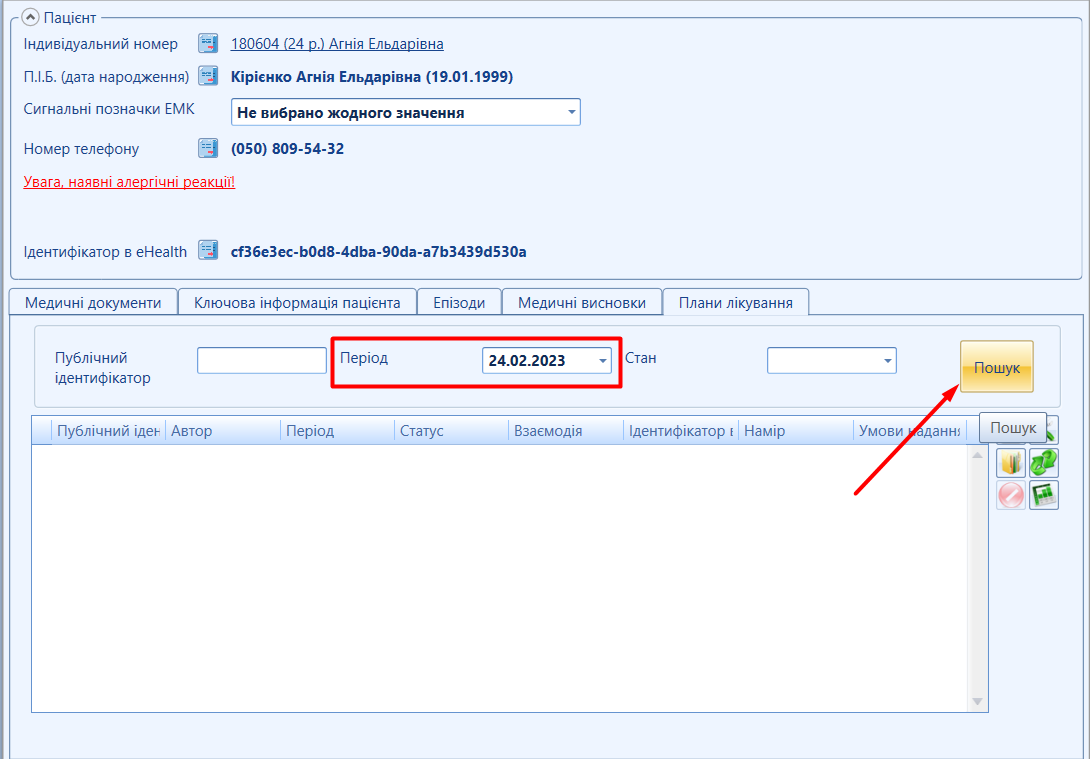 Image Added Image Added
Мал. 16- Вкладка "План лікування" | Предупреждение |
|---|
| ПОШУК ПЛАНУ ЛІКУВАННЯ Перед створенням Плану лікування спеціаліст обов'язково проводить пошук попередніх планів, для уникнення скасування (деактивування) попередніх планів лікування, що встановлюються системою автоматично, у випадку створення нового плану лікування з ідентичним кодом діагнозу або стану НК 025:2019 вказаного на одному рівні надання медичної допомоги. Для пошуку, необхідно вказати значення в одному з полів (або в декількох полях одночасно): - в полі "Період" (пошук виконується по всіх датах де проміжною є зазначена дата створення плану з додаванням одного дня наперед (20.03 +1 день =30.03));
- в полі "Публічний ідентифікатор" можливо зазаначити ідентифікатор зареєстрованого в eHealth ПЛ (мал. 17);
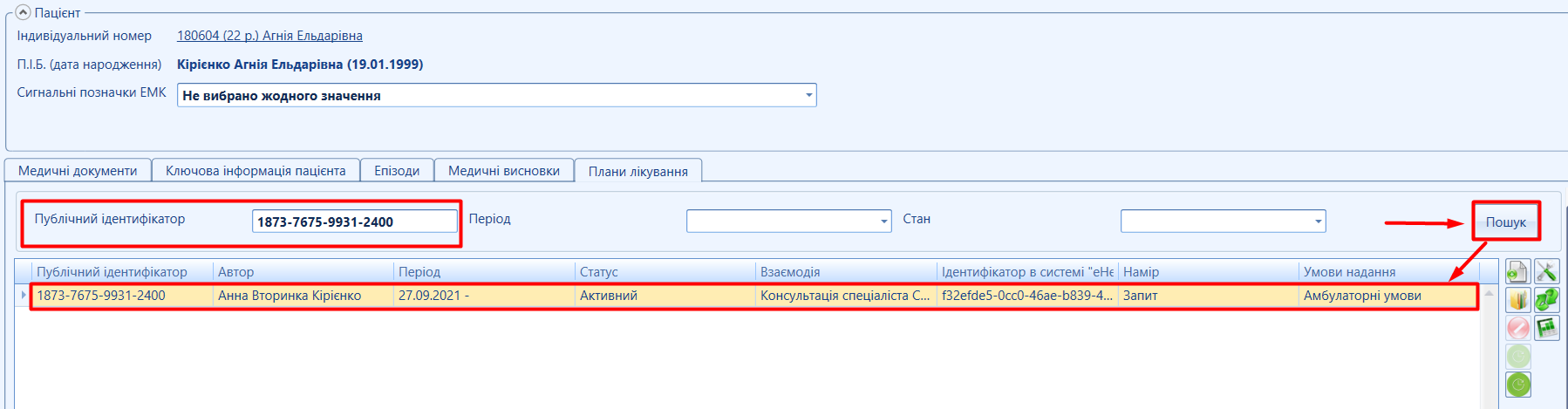 Image Added Image Added
Мал. 17 - Пошук плану лікування (за публічним ідентифікатором) - в полі "Стан" тобрати необхідний стан (для перевірки наявності активних планів лікування обрати "Активний"(мал. 18);
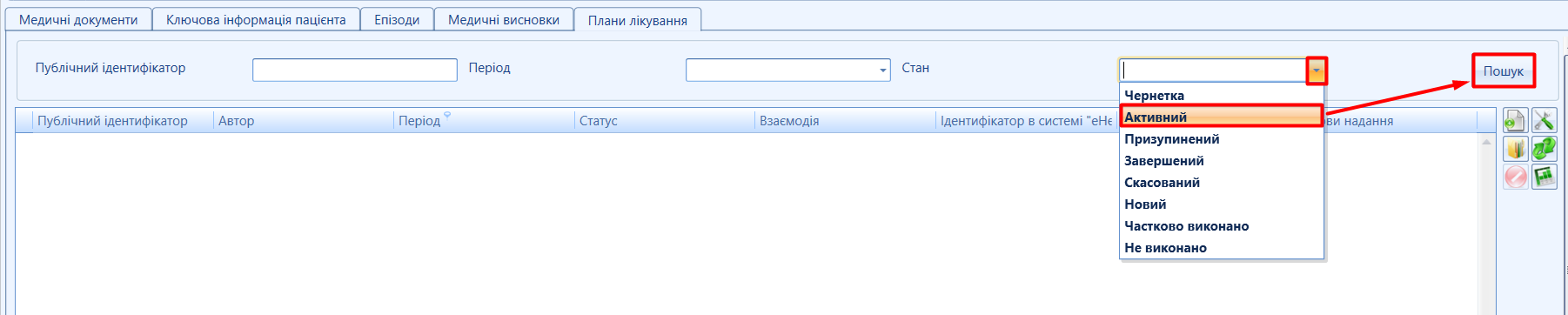 Image Added Image Added
Мал. 18 - Пошук плану лікування (за станом ПЛ) - Після пошуку плану (за наявності вказаних параметрів пошуку) в таблиці планів лікування з'явиться дані (мал. 19).
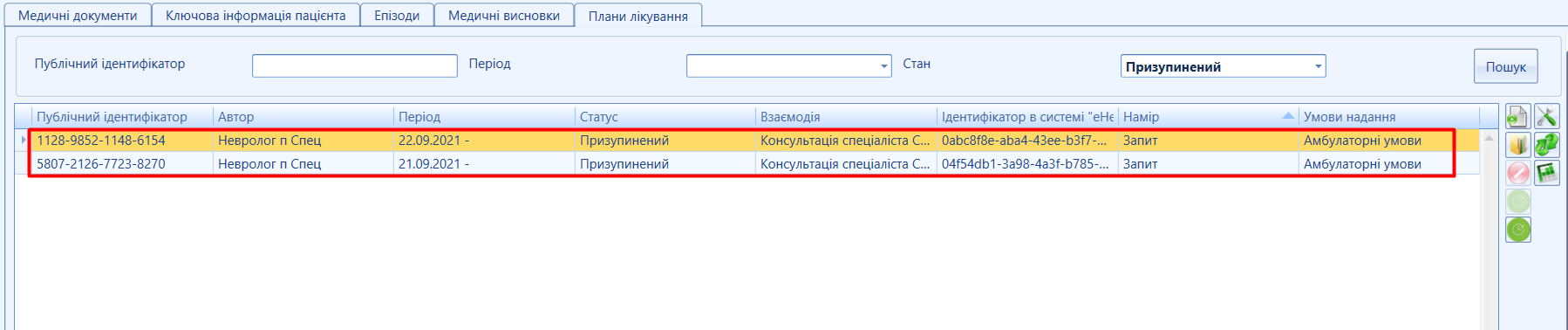 Image Added Image Added
Мал. 19 - Таблиця "План лікування" (приклад) |
У формі "Призначення плану лікуванння" заповнити обов'язкові поля (таб. 1)
Після заповнення необхідних полів натиснути "Ок" 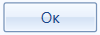 Image Added Image Added | Подсказка |
|---|
| Поля відмічені  Image Added обов'язкові для збереження чернетки картки в системі "Медейр", та послідуючій реєтстрації в системі eHealth. Image Added обов'язкові для збереження чернетки картки в системі "Медейр", та послідуючій реєтстрації в системі eHealth. Для реєстрації ПЛ в ЕСОЗ обов'язково вноситься (мал. 20): - взаємодія, що є підставою створення даного ПЛ
- категорія ПЛ (враховуючи захворювання або стан пацієнта)
- медичний стан (може бути зазанчений лише 1 ОСНОВНИЙ діагноз, що зазначений у взаємодії)
Поля: "Пацієнт"", "Назва", "Автор", "Початок періоду*", "Кінець періоду", "Тривалість", "Умови надання" заповнені по замовчуванню. Поле "Кінець періоду" (та пов'язане з ним поле "Тривалість") - опційні поля та необов'язкові для заповнення. Зверніть увагу! У разі використання даних полів по закінченню вказаного періоду використати план лікування для роботи з вторинними чи первинними призначеннями - НЕМОЖЛИВО! |
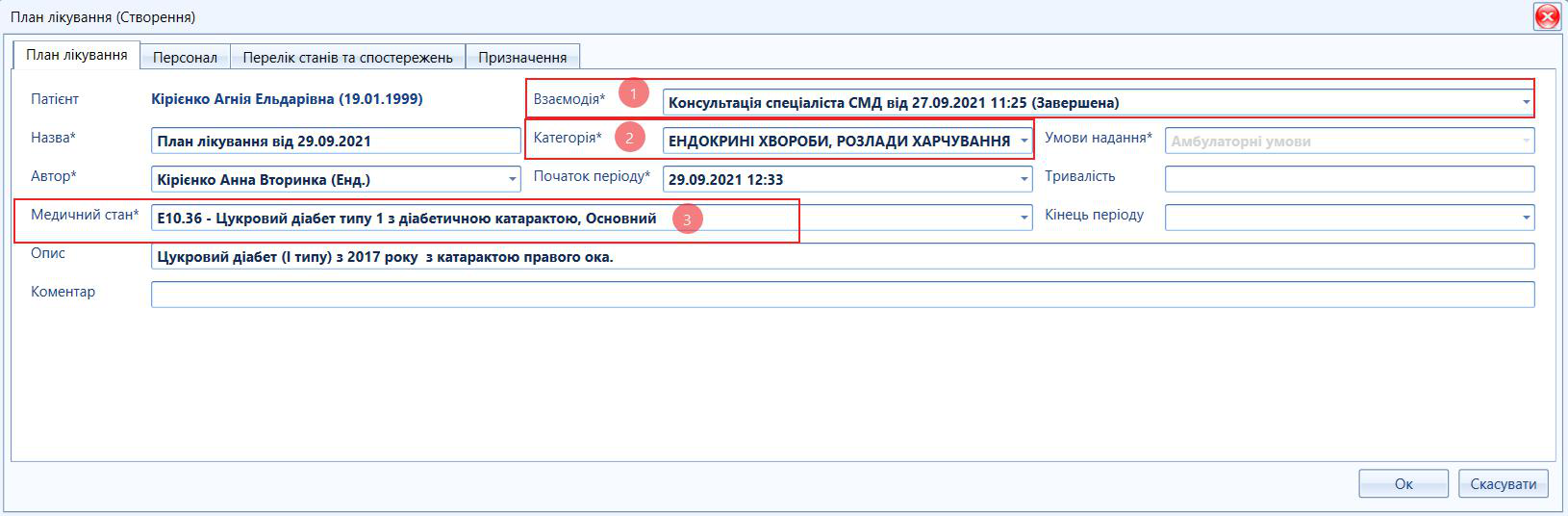 Image Added Image Added
Мал. 20 - Обов'язкові поля плану лікування | Предупреждение |
|---|
| title | Реєстрації чернетки плану лікування в системі eHealth |
|---|
| - Після заповнення всіх необхідних полів картки "План лікування" та збереження чернетки в МІС (мал. 21) необхідно провести пошук даного ПЛ по даті або за станом "Чернетка" і, за потреби, запросити доступ до даного ПЛ (мал. 22).
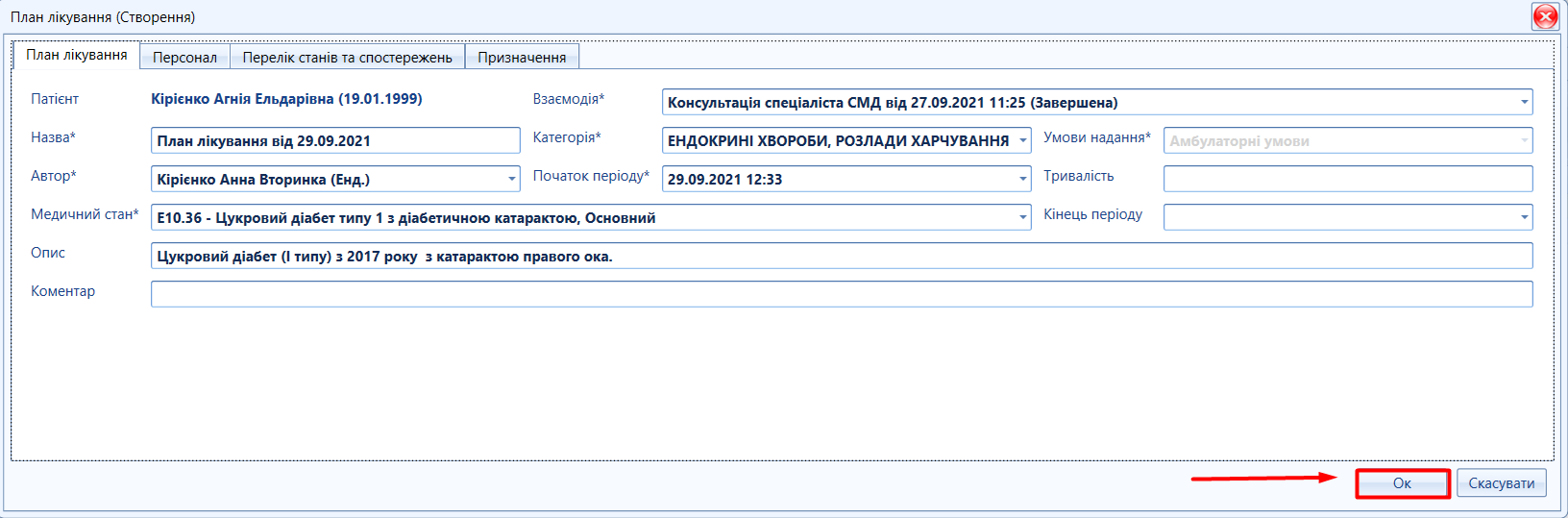 Image Added Image Added
Мал. 21 - Збереження чернетки ПЛ 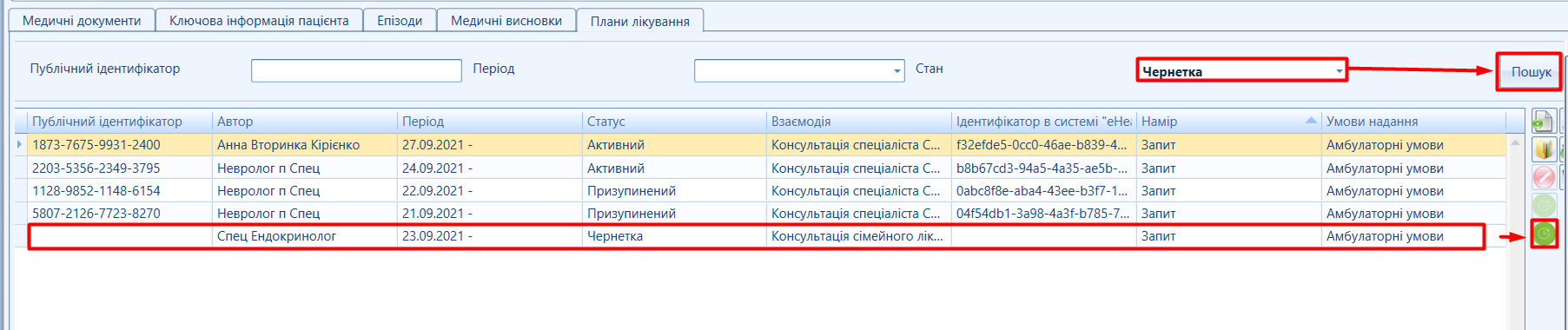 Image Added Image Added
Мал. 22- Ініціювання на отримання доступу до ПЛ - Після отримання доступу з'явиться можливість зареєструвати план в ЕСОЗ (мал. 23).
 Image Added Image Added
Мал. 23 - Ініціювання реєстрації ПЛ в ЕСОЗ - Підписати план лікування своїм КЕП (мал. 24).
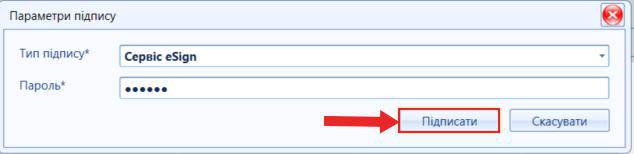 Image Added Image Added
Мал. 24 - Підписання ПЛ - Пацієнту надійде СМС повідомлення про ініціацію плану лікування (мал. 25 ) з його публічним номером та посиланням на пам'ятку про згоду на обробку даних та ведення плану лікування (мал. 26).
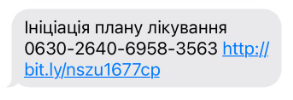 Image Added Image Added
Мал. 25 - СМС про ініціацію плану лікування  Image Added Image Added
Мал. 26 - Пам'ятка пацієнту - Після успішної реєстрації чернетки в системі eHealth з'являться данні з публічним номером ПЛ план переходить в стан "Новий" (ще не містить зареєстрованих активностей) (мал. 27).
 Image Added Image Added
Мал. 27 - Новий ПЛ (зареєстрований в eHealth) - Також лікар, який створив план лікування, може надати пацієнту роздруковану інформаційну довідку, в якій буде зазначено номер плану лікування.
|
|
| Раскрыть |
|---|
| title | Делальний опис полів ПЛ |
|---|
| Таб. 1 - Опис полів плану лікування Вкладка "План лікування" 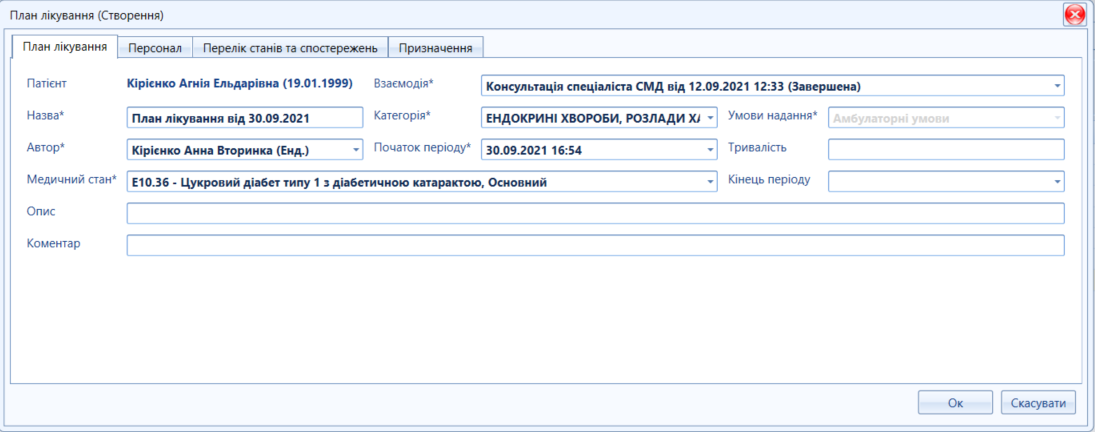 Image Added Image Added
Мал. 28 - Вкладка "План лікування"
|
|---|
- Поле "Пацієнт" - поле заповнене по замовчуванню.
 Image Added Image Added
| - Поле "Взаємодія*" - обов'язкове поле для передачі даних в eHealth.
Перелік зареєстрованих в eHealth взаємодій з'являється автоматично, необхідно вказати посилання на взаємодію, на основі якої створюється план лікування.  Image Added Image Added
| - Поле "Назва*" - обов'язкове поле для передачі даних в eHealth.
Зазначається назва плану лікування у довільній формі. Рекомендовано у назві плану лікування зазначати дату відкриття плану лікування та особливі примітки. Наприклад: "01.07.2021. ЛІКУВАННЯ НЕЦУКРОВОГО ДІАБЕТУ"  Image Added Image Added
| - Поле "Категорія*" - обов'язкове поле для передачі даних в eHealth
 Image Added Image Added
Категорії плану лікування - визначають якого класу захворювань відноситься план лікування class_1 ДЕЯКІ ІНФЕКЦІЙНІ ТА ПАРАЗИТАРНІ ХВОРОБИ class_2 НОВОУТВОРЕННЯ ТА ЗЛОЯКІСНІ НОВОУТВОРЕННЯ class_3 ХВОРОБИ КРОВІ ТА КРОВОТВОРНИХ ОРГАНІВ, ТА ОКРЕМІ ПОРУШЕННЯ З ЗАЛУЧЕННЯМ ІМУННОГО МЕХАНІЗМУ class_4 ЕНДОКРИНІ ХВОРОБИ, РОЗЛАДИ ХАРЧУВАННЯ ТА ПОРУШЕННЯ ОБМІНУ РЕЧОВИН class_5 РОЗЛАДИ ПСИХІКИ ТА ПОВЕДІНКИ class_6 ХВОРОБИ НЕРВОВОЇ СИСТЕМИ class_7 ХВОРОБИ ОКА ТА ПРИДАТКОВОГО АПАРАТА class_8 ХВОРОБИ ВУХА ТА СОСКОПОДІБНОГО ВІДРОСТКА class_9 ХВОРОБИ СИСТЕМИ КРОВООБІГУ class_10 ХВОРОБИ ОРГАНІВ ДИХАННЯ class_11 ХВОРОБИ ОРГАНІВ ТРАВЛЕННЯ class_12 ХВОРОБИ ШКІРИ ТА ПІДШКІРНОЇ КЛІТКОВИНИ class_13 ХВОРОБИ КІСТКОВО-М'ЯЗОВОЇ СИСТЕМИ ТА СПОЛУЧНОЇ ТКАНИНИ class_14 ХВОРОБИ СЕЧОСТАТЕВОЇ СИСТЕМИ class_15 ВАГІТНІСТЬ, ПОЛОГИ ТА ПІСЛЯПОЛОГОВИЙ ПЕРІОД class_16 ОКРЕМІ СТАНИ, ЩО ВИНИКАЮТЬ У ПЕРИНАТАЛЬНОМУ ПЕРІОДІ class_17 ВРОДЖЕНІ ВАДИ РОЗВИТКУ, ДЕФОРМАЦІЇ ТА ХРОМОСОМНІ АНОМАЛІЇ class_18 СИМПТОМИ,ОЗНАКИ ТА ВІДХИЛЕННЯ ВІД НОРМИ, ВИЯВЛЕНІ ПРИ КЛІНІЧНИХ ТА ЛАБОРАТОРНИХ ДОСЛІДЖЕННЯХ, НЕ КЛАСИФІКОВАНІ В ІНШИХ РУБРИКАХ class_19 ТРАВМИ, ОТРУЄННЯ ТА ДЕЯКІ ІНШІ НАСЛІДКИ ДІЇ ЗОВНІШНІХ ПРИЧИН clаss_20 ЗОВНІШНІ ПРИЧИНИ ЗАХВОРЮВАНОСТІ ТА СМЕРТНОСТІ class_21 ФАКТОРИ, ЩО ВПЛИВАЮТЬ НА СТАН ЗДОРОВ'Я НАСЕЛЕННЯ ТА ЗВЕРНЕННЯ ДО ЗАКЛАДІВ ОХОРОНИ ЗДОРОВ'Я class_22 КОДИ ДЛЯ СПЕЦІАЛЬНИХ ЦІЛЕЙ class_23 РЕАБІЛІТАЦІЯ У ГОСТРОМУ ПЕРІОДІ class_24 РЕАБІЛІТАЦІЯ У ПІСЛЯГОСТРОМУ ПЕРІОДІ class_25 РЕАБІЛІТАЦІЯ У ДОВГОТРИВАЛОМУ ПЕРІОДІ - Загальний
- Стаціонарний
- Реанімаційний
| Поле "Умови надання послуг*" - заповнене по замовчуванню "Амбулаторні умови"- Амбулаторні умови (тимчасово поле встановлено по замовчуванню)
- Стаціонарні умови
- За місцем знаходження пацієнта
| - Поле "Автор*" - обов'язкове поле для передачі даних в eHealth.
У цьому полі оберається ПІБ лікаря, який створює план лікування і несе відповідальність за достовірність вказаної інформації.  Image Added Image Added
|  Image Added Image Added
| - Поле "Тривалість" - поле може залишатися опційним.
Кількість днів вказане в даному полі автоматично формує значення поля "Кінець періоду"  Image Added Image Added
| - Поле "Кінець періоду"- поле може залишатися опційним.
У випадку, якщо автор плану лікування вказує дату його завершення, з'явиться повідомлення наступного змісту: "Увага! Ви зазначаєте кінцевий термін періоду дійсності плану лікування. Зауважте, що отримання пацієнтом медичних послуг або лікарських засобів за призначенням з цього плану лікування після цієї дати будуть неможливі!"  Image Added Image Added
| - Поле "Медичний стан*"- обов'язкове поле для передачі даних в eHealth.
Дане поле пов'язане з полем "Взаємодія*" та обраним основним діагнозом в ній. В полі "Медичний стан*" має бути внесений лише 1 основний діагноз!  Image Added Image Added
| - Поле "Опис" - зазначається суть плану лікування (задежно від кожного окремого пакету за ПМГ). Рекомендовано до заповнення!
 Image Added Image Added
| - Поле "Коментар" - поле для приміток, що зазначається у довільній формі.
 Image Added Image Added
| Вкладка "Перелік станів та спостережень" Дозволені типи ЕМЗ при створенні плану лікування  Image Added Image Added
Епізод Процедура Діагностичний звіт
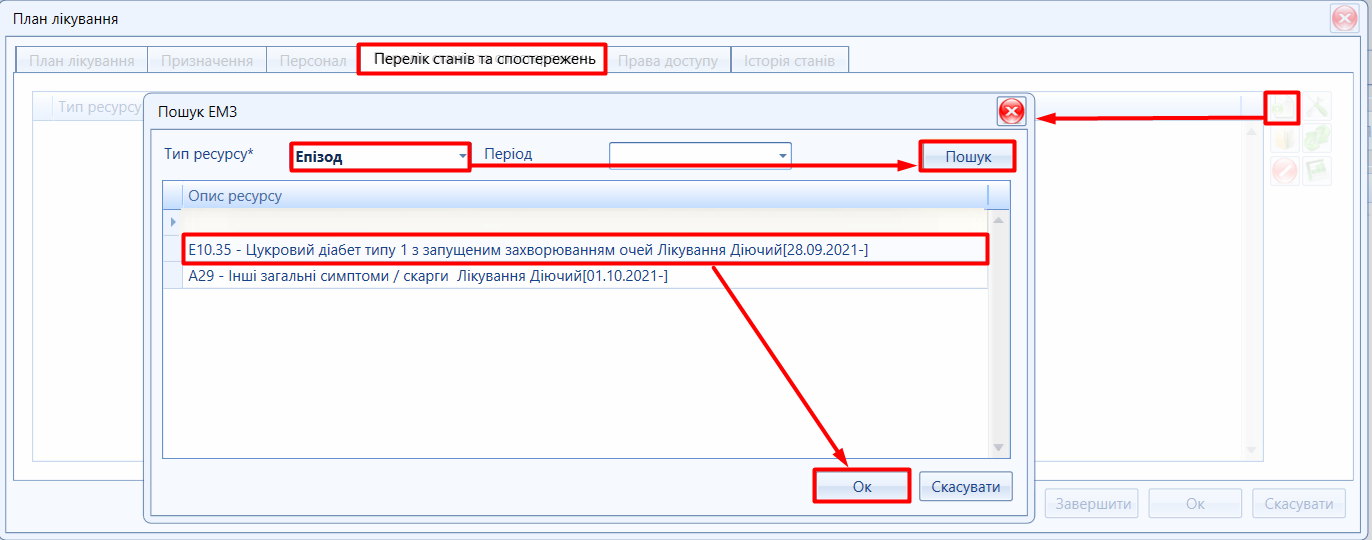 Image Added Image Added
Мал. 29 - Вкладка "Перелік станів та спостережень" У вкладці автор плану лікування може вказати посилання на електронні медичні записи пацієнта, які зокрема: є підставою створення відповідного плану лікування та первинних призначень у ньому, підтверджують віднесення пацієнта до тієї чи іншої категорії.
Це можуть бути посилання на ЕПІЗОДИ медичної допомоги, ПРОЦЕДУРИ або ДІАГНОСТИЧНІ ЗВІТИ. Вказати посилання на електронні медичні записи пацієнта можливо за умови, що в ЕСОЗ вже є записи, які стосуються діагностики та лікування захворювання або стану, щодо якого пацієнту створюється план лікування. Вкладка рекомендована до заповнення. Уцій вкладці автор плану лікування може вказати посилання на електронні медичні записи пацієнта, які зокрема: є підставою створення відповідного плану лікування та первинних призначень у ньому, підтверджують віднесення пацієнта до тієї чи іншої категорії.
Це можуть бути посилання на ЕПІЗОДИ медичної допомоги, ПРОЦЕДУРИ або ДІАГНОСТИЧНІ ЗВІТИ. Вказати посилання на електронні медичні записи пацієнта можливо за умови, що в ЕСОЗ вже є записи, які стосуються діагностики та лікування захворювання або стану, щодо якого пацієнту створюється план лікування. | Вкладка "Персонал" 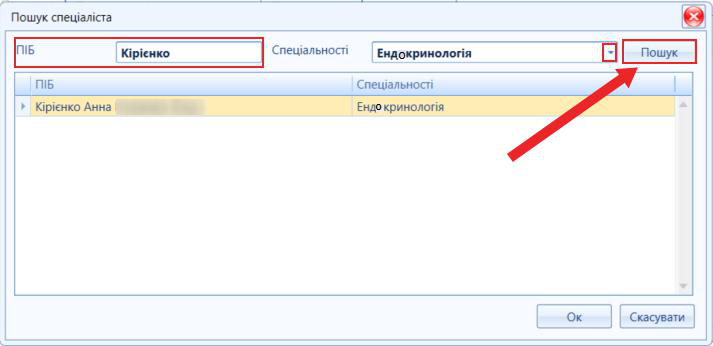 Image Added Image Added
Мал. 30 - Вкладка "Персонал" (Пошук спеціаліста) У вкладці (мал. 30) є можливість внести дані про персонал. | Вкладка "Призначення" 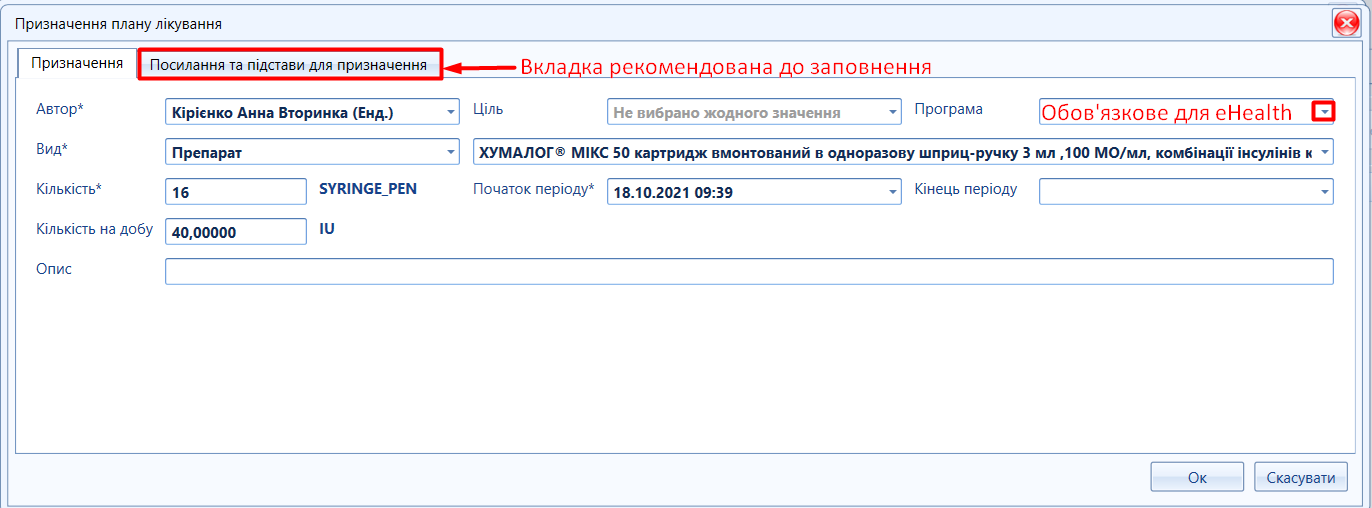 Image Added Image Added
Мал. 31 - Вкладка "Призначення" (Призначення плану лікування) У вкладці є можливість внести первинні призначення (мал. 31), а також посилання та підстави для конкретного призначення. Для реєстрації даних секції в системі eHealth (для автора протоколу, його замісника), необхідна створення запиту на доступ до редагування плану лікування. Дозволені типи ЕМЗ при створенні первинного призначення (активності)  Image Added Image Added
Стан/діагноз пацієнта Спостереження Діагностичний звіт
Детальний опис в розділі "Робота з первинними призначеннями". |
|
|
|
Реєстрація первинних призначень |
 Image Added Image Added
|
| Раскрыть |
|---|
| title | Первинне призначення (активність) |
|---|
| - Робота з первинними призначеннями (активностями)
| Информация |
|---|
Варіанти реєстрації активностей: - Реєстрація в МІС "МедЕйр" без передачі даних в e-Health
- Реєстація активностей в системі e-health
|
Реєстрація активностей в МІС "МедЕйр" без передачі даних в e-HealthПісля реєстрації чернетки плану лікуванняв МІС "МедЕйр" без передачі даних в e-Health (або після підписання ПЛ в ЕСОЗ), з'являється можливість створення активності в МІС "МедЕйр". Для цього в плані лікування (зі станом "Чернетка", "Активний" або "Новий"), необхідно обрати вкладку "Призначення" та натиснути кнопку "Створити" (мал. 32)  Image Added Image Added 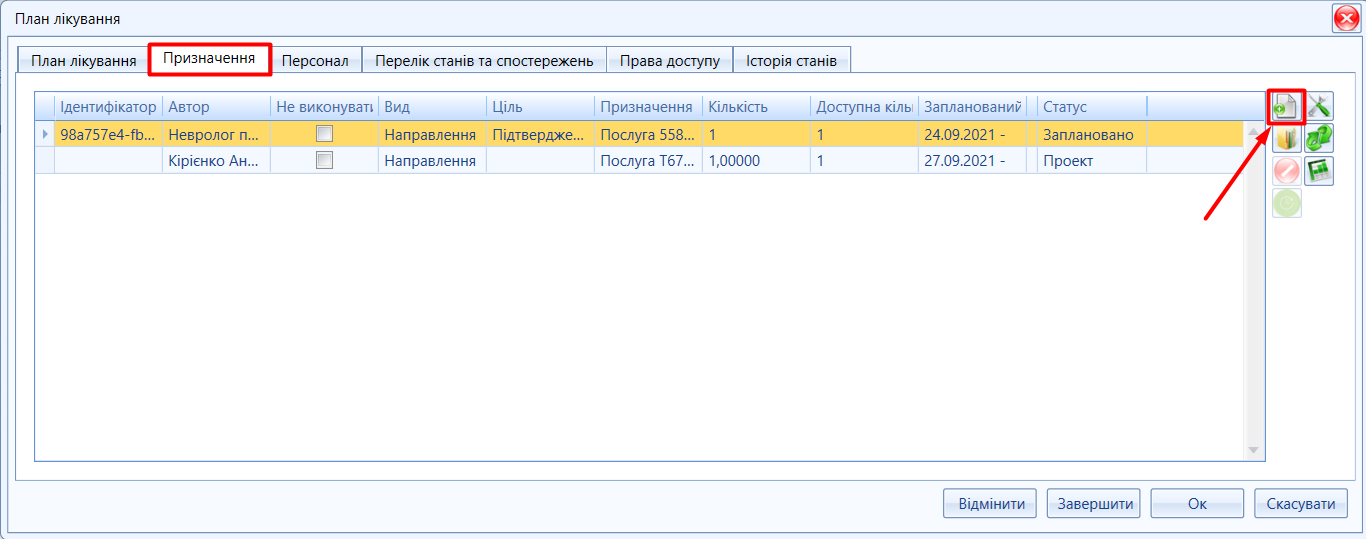 Image Added Image Added
Мал. 32 - Створення активності - Створення активності (ПЛ зарееєстрований/незареєстровний в eHealth) У формі "Призначення плану лікуванння" заповнити обов'язкові поля (таб. 3) Після заповнення необхідних полів натиснути "Ок" 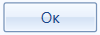 Image Added Image Added
| Подсказка |
|---|
| Поля відмічені  Image Added обов'язкові для збереження картки в системі "Медейр", та послідуючій реєтстрації в системі eHealth. Image Added обов'язкові для збереження картки в системі "Медейр", та послідуючій реєтстрації в системі eHealth. |
Реєстація призначень в системі e-healthПередумови реєстрації активностей: - Авторизація спeціаліста в eHealth
- Обов'язковою передумовою створення та є реєстрація ПЛ в системі eHealth
- Отимання дозволу на читання та редагування даних в системі eHealth (доступ дозволить лікарю створювати первинні призначення та змінювати їх статуси).
При створенні первинного призначення (активності) лікарського засобу (тип "Препарат") лікар повинен вказати кількість цього засобу в одиницях форми випуску (мл, мг, тощо), яку має приймати за цим призначенням.
| Подсказка |
|---|
Наприклад, ендокринолог створює призначення інсуліну, та вказує необхідну кількість лікарського засобу, що може бути виписаний за цим призначенням. Якщо лікар виписує первинне призначення на 6 місяців, то максимальний термін призначення інсуліну в е-рецепті - 90 діб. Тому згідно призначення інсуліну з розрахункус 6 місяців - з цим первинним призначенням пацієнт може звернутися щонайменше - двічі. Важливо, що е-рецепт не може бути виписаний на меншу кількість препарату ніж 1 добова доза конкретного пацієнта. Якщо первинне призначення інсуліну було створено на 6000 МО інсуліну, а пацієнту необхідно по 30 МО на добу (Всього 6000МО ÷ 30МО/ добу=200 діб). Згідно цього розрахунку: |
Первинні призначення, котрі реєструютьс в системі eHealth бувають 2-х типів: Для цього в плані лікування (зі "Активний" або "Новий"), необхідно обрати вкладку "Призначення" та натиснути кнопку "Створити" (мал. 33)  Image Added Image Added 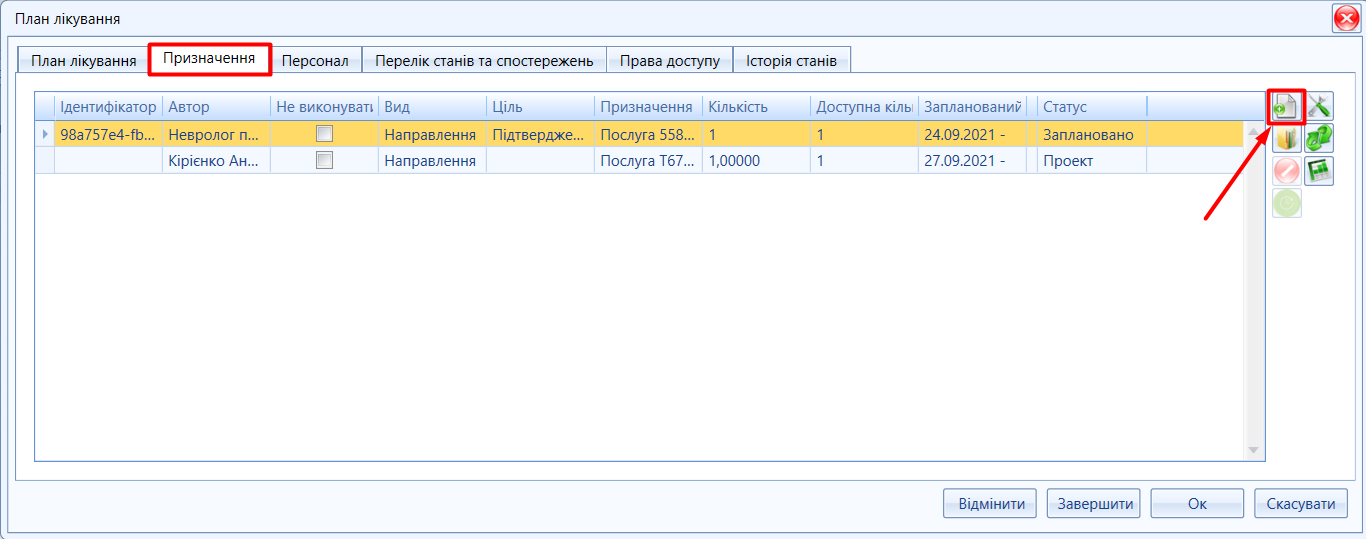 Image Added Image Added
Мал. 33 - Створення активності - Створення активності (ПЛ зарееєстрований/незареєстровний в eHealth) У формі "Призначення плану лікуванння" заповнити обов'язкові поля (мал. 34), а також рекомендовано заповнити вкладку "Посилання та підстави до заповнення" (таб. 3) 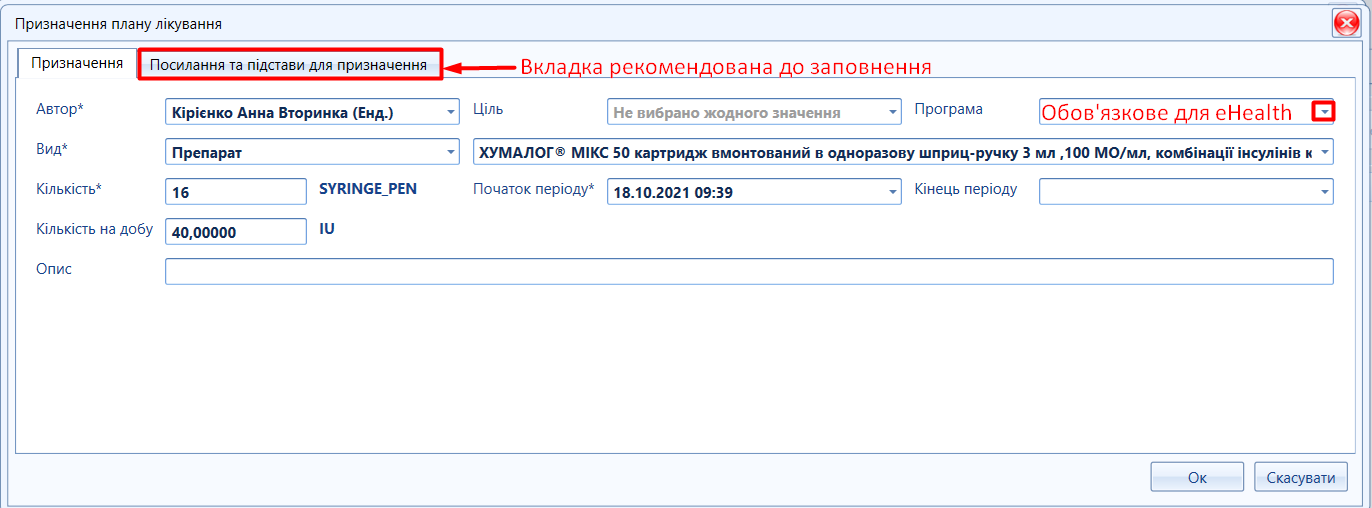 Image Added Image Added
Мал. 34 - Приклад заповнення вкладки "Призначення плану лікування" Первинне направлення на послуги (на направлення) Якщо первинне призначення передбачає кілька медичних послуг, то по мірі того, як в ЕСОЗ будуть створюватися електронні медичні записи, які базуються на е-направленні, яке створено на підставі цього первинного призначення, то ЕСОЗ буде автоматично змінювати значення "доступної кількості" у первинному призначенні. Погашення е-направлення не впливає на значення "доступної кількості". Тож при перегляді первинних призначень можна буде побачити, яку кількість медичних послуг залишилось виконати із призначеної автором кількості. Первинне направлення на препарати Якщо первинне призначення передбачає створення декількох електронних рецептів, то по мірі того, як вони будуть погашатись в аптечному закладі, система буде автоматично змінювати значення "доступної кількості" вторинних призначень. Тож при перегляді первинного призначення можна буде побачити, яку кількість лікарського засобу із призначеної автором ще не отримав пацієнт в аптеці і ще потенційно доступно до виписування за цим призначенням. Якщо е-рецепт виписано, але ще не погашено в аптеці і він є активним до погашення, то "доступна" кількість ще не буде зменшена, але на таку кількість неможливо буде виписати інший рецепт. Процес створення первинного призначення завершується після автоматичної перевірки системою плану лікування. Якщо у плані лікування вже існує аналогічне первинне призначення в незавершеному статусі ("заплановане" або "виконується"), то система не дозволить створити нове первинне призначення. Якщо у плані лікування відсутнє аналогічне первинне призначення в незавершеному статусі, то система дозволить створити нове первинне призначення. Таблиця 2 - Опис полів первинного призначення | Поля первинного призначення |
|---|
- Поле "Автор" - обов'язкове поле для передачі даних в eHealth. Поле заповнене по замовчуванню. У цьому полі вказується ПІБ лікаря, який є автором цього первинного призначення.
 Image Added Image Added
| - Поле "Ціль"- поле може залишатися опційним - залежно від вимог окремого пакету посзуг за ПМГ.
 Image Added Image AddedНеобхідно обрати одну або декілька причин даного призначення та вказати, яких змін медичного стану пацієнта він очікує після виконання цього первинного призначення: підтвердження діагнозу пацієнта визначення динаміки стану пацієнта оцінка ризиків виникнення захворювань одужання стабілізація стану пацієнта підтримка стану пацієнта зняття симптомів основного захворювання розродження
| - Поле "Програма" - обов'язкове поле для передачі даних в eHealth
 Image Added Image AddedДля призначення на медичні послуги, то із запропонованих значень можна обрати ЛИШЕ: "Програма державних фінансових гарантій медичного обслуговування населення". При виборі типу призначення "Препарат", обов’язково обрати програму реімбурсації: - Антибактеріальні ЛЗ системної дії
- Епілепсія
- Імуносупресивні лікарські засоби
- Інсуліни людські (картриджи та шприцручки з доплатою)_На період воєнного стану без доплати
- Інсуліни безоплатно
- Інсуліни людські (картриджи та шприцручки безоплатно)
- Інсуліни аналоги (з доплатою)_На період воєнного стану без доплати
- Інсуліни людські (флакони безоплатно)
- Інсуліни аналоги (безоплатно)
- Інсуліни з доплатою
- Інші джерела фінансування медичного обслуговування
- Місцеві бюджети безоплатно
- Наркотичні (психотропні) ЛЗ
- Наркотичні (психотропні) ЛЗ для ЗПТ
- Нецукровий діабет
- Розлади психіки та поведінки
- Серцево-судинні та цереброваскулярні захворювання, цукровий діабет 2-го типу та хронічні хвороби нижніх дихальних шляхів (стара назва - Доступні ліки)
- Хвороба Паркінсона
| - Поле "Призначення" - обов'язкове поле для передачі даних в eHealth.
 Image Added Image Added
Довідник поля "Призначення" - Препарат - використовується для реєстрації активності в eHealth та МІС "Медейр"
- Направлення - використовується для реєстрації активності в eHealth та МІС "Медейр"
- Процедура - використовується для реєстрації активності в МІС "Медейр"
- Дієта - використовується для реєстрації активності в МІС "Медейр"
- Інше - використовується для реєстрації активності в МІС "Медейр"
Поле, що містить довідник з переліком призначень, залежно від обраного типу призначення змінюється форма поля опису призначення. При виборі призначення "Препарат", необхідно ввести частину назви препарату та знайти потрібне значення. При виборі призначення "Направлення" необхідно ввести частину назви послуги (або конкретний код послуги) та знайти потрібне значення. Довідник шукає по "містить" | У цьому полі вказується загальна кількість (число) лікарського засобу в одиницях форми випуску, яку пацієнту необхідно отримати за цим первинним призначенням. При заповненні цього поля (для призначення "Препарат"), система автоматично підбере та запропонує форму випуску відповідно до обраного лікарського засобу у полі "Призначення". Зверніть увагу! Якщо виписуються ампули, картриджи, шприц-ручки, флакони, то кількість має бути зазначена саме в цих первинних упаковках лікарського засобу. Якщо виписуються таблетки, то кількість зазначається в таблетках. Якщо виписуються краплі, сиропи, аерозолі, то кількість зазначається у мілілітрах або міліграмах в залежності від того, що автоматично пропонує система.
При заповненні цього поля (для призначення "Направлення") у полі вказується кількість призначених медичних послуг. Наприклад: 5 (якщо 5 процедур) | - Поле "Початок періоду*" - обов'язкове поле для передачі даних в eHealth.
 Image Added Image Added
У цьому полі обов’язково вказується дата початку дії призначення. Прописуємо число, місяць, рік (числа першого десятка пишуться з нулем – 02.11.2021). Або обираємо потрібну дату із запропонованого календаря | - Поле "Кінець періоду" - поле може залишатися опційним.
 Image Added Image Added
Вказувати дату закінчення дії призначення не обов’язковою. Зверніть увагу! Якщо в плані лікування вказано дату закінчення плану лікування, то дата закінчення первинного призначення має бути вказана з урахуванням терміну дії плану лікування. | - Поле "Опис" - поле може залишатися опційним - залежно від вимог окремого пакету посзуг за ПМГ.
 Image Added Image Added
Поле рекомендоване до заповнення. Наприклад, у цьому полі автор первинного призначення може лишити коментар або уточнення, які стосуються цього призначення та які допоможуть йому або іншим лікарям при роботі чи ознайомленні з цим призначенням у довільній формі. | Вкладка "Посилання та підстави для призначення" Дана вкладка рекомендована до заповнення. У вкладці вказується код НК 025:2019, який відповідає діагнозу або стану пацієнта, на підставі якого створюється це первинне призначення (мал. 35). 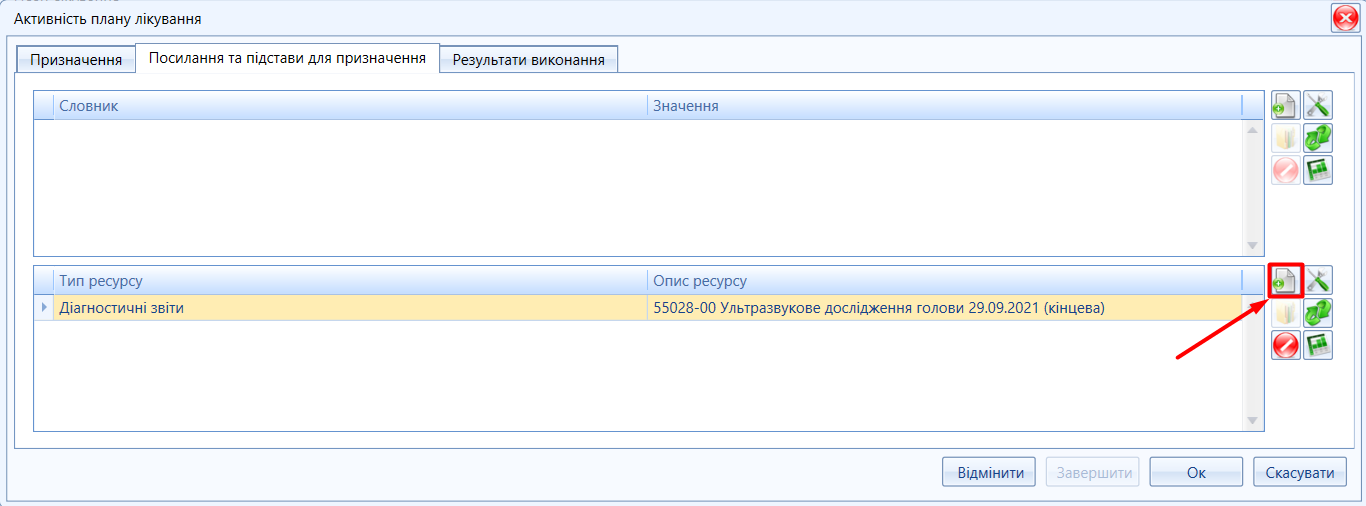 Image Added Image Added
Мал. 35 - Створення посилання та підстави для призначення ("Призначення") В таблиці, що з'явиться обрати тип ресурсу та натиснути "Пошук" (мал. 36). 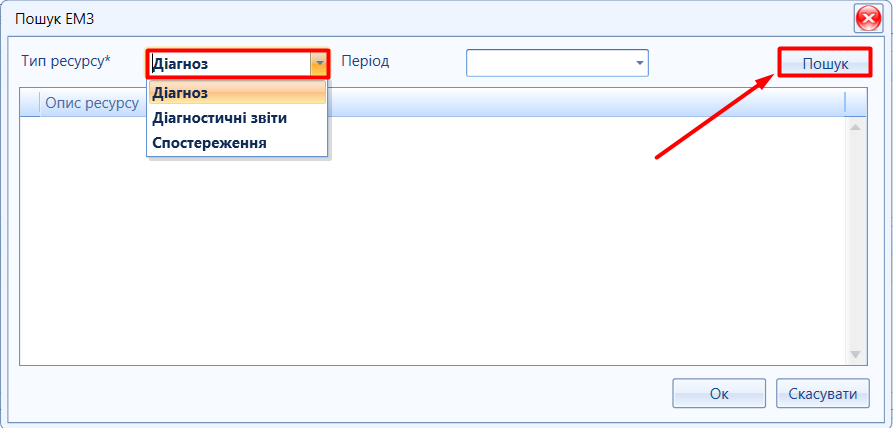 Image Added Image Added
Мал. 36 - Пошук зазначених ресурсів Після пошуку обрати необхідний ресурс (ЕМЗ) та натиснути "Ок"  Image Added (мал. 37). Image Added (мал. 37).  Image AddedМал. 37 - Вибір конкретного ЕМЗ Image AddedМал. 37 - Вибір конкретного ЕМЗ
|
|
| Раскрыть |
|---|
| title | Підписання збереженого первинного призначення |
|---|
| - Для реєстрації первинного призначення в системі eHealth необхідно виконати наступні дії:
Після збереження чернетки первинного призначення в плані лікування, обраємо необхідну активність та натискаємо на кнопку "Зареєструвати в eHealth"  Image Added (мал. 38). Image Added (мал. 38). 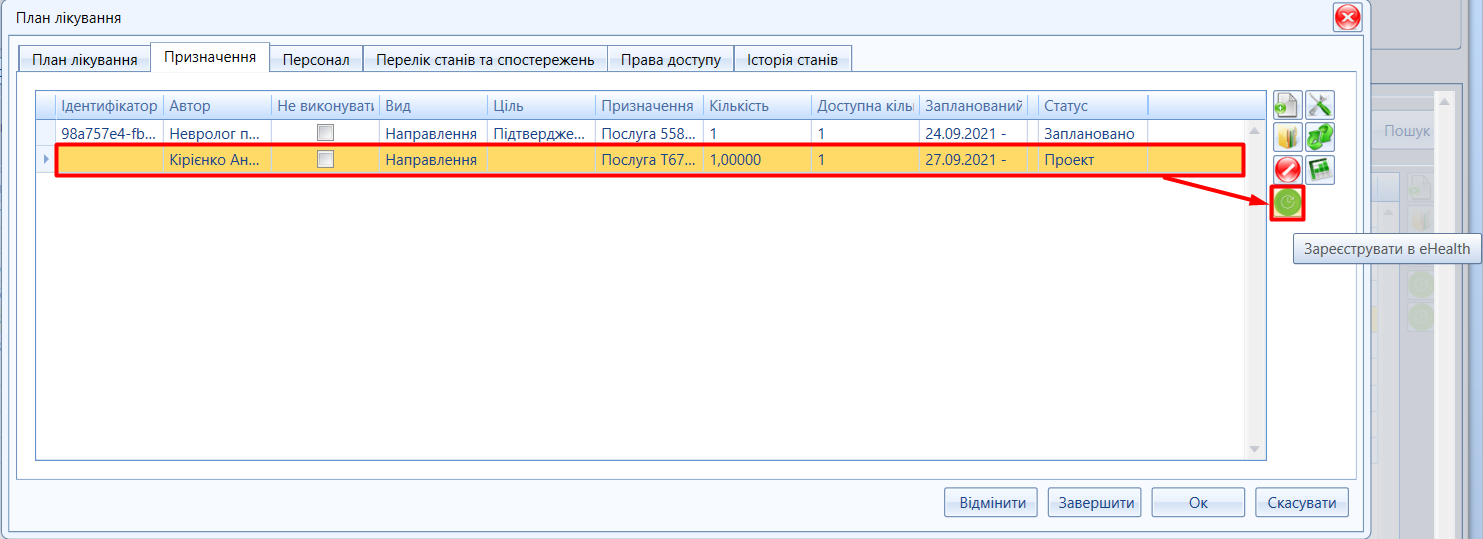 Image Added Image Added
Мал. 39 - Ініціювання підписання активності - Підписати план лікування своїм КЕП (мал. 40).
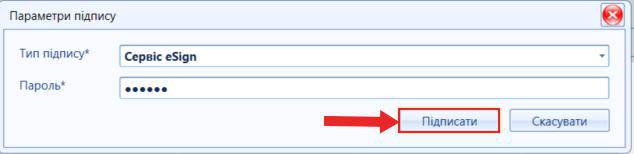 Image Added Image Added
Мал. 40 - Підписання активності |
|
|
Статуси плану лікування та первинних призначень |
 Image Added Image Added
|
| Раскрыть |
|---|
| Таблиця 3 - Статуси ПЛ та активностей Назва | Опис для плану лікування | Назва | Опис для первинних призначень (активностей) |
|---|
Чернетка | План лікування розробляється або очікує використання та ще не вступив в дію. Стан "Чернетка" можливий при реєстрації плану в МІС | Заплановане | Встановлюється системою автоматично при створенні та підписанні в системі eHealth первинного призначення | Новий | Встановлюється системою автоматично, коли лікуючий лікар створює план лікування і реєстує його в eHealth | Виконується | Встановлюється системою автоматично, коли пацієнт розпочав отримувати лікарські засоби, або послуги за певним призначенням | Активний | План лікування вступив в дію, встановлюється системою автоматично, у випадку створення первинного призначення (активності) та підписання його в системі eHealth. Статус описує, що цей план лікування діє зараз, тому інші плани лікування для цього пацієнта з таким самим діагнозом повинні бути припинені | Призупинений | План лікування був призупинений | Відмінене | Встановлюється лікарем вручну, у випадку, якщо дане призначення , за певних причин, вже непотрібне. Статус "Відмінене" може бути обраний для первинного призначення, якщо пацієнт ще не розпочав отримувати медичні послуги чи лікарські засоби за цим призначенням, або якщо медичне призначення вже виконується але перестало бути актуальним для пацієнта | Відмінений | План лікування завершений та він більше не буде використовуватися в майбутньому. Встановлюється вручну, лікарем, що є його створив, у випадках, якщо пацієнт не надає згоду на ведення плану лікування, або призначення стоврені та не будуть виконуватись з певних причин. ВАЖЛИВО! Якщо у плані лікування є незавершені призначення, їх необхідно завершити, перед зміною статусу плану лікування на "Відмінений" | Завершене
| Встановлюється лікарем вручну, у випадку повного виконання первинного призначення або часткового виконання первинного призначення (якщо з певних причин втрачається потреба у продовженні виконання запланованого призначення).
| Завершений | План лікування завершений та він більше не буде використовуватися в майбутньому. Встановлюється вручну, лікарем що є його створив, у випадках, якщо первинні призначення у плані лікування виконані зі статусом "Завершене", або скасоване - "відмінене", а сам план лікування завершений за певних причин | Скасований (деактивований) | Встановлюється системою автоматично, у випадку створення нового плану лікування з ідентичним кодом діагнозу або стану НК 025:2019 вказаного на одному рівні надання медичної допомоги. План лікування перервано до моменту його закінчення. Встановлюється вручну (автором ПЛ) у випадку, коли план лікування був відхилений з будь-якої причини або по плану лікування була отримана помилка (з відповідною помилкою). - план не буде реалізовуватися та активності не заплановані (пацієнту було створено план лікування але медичний працівник не встиг запланувати активності або, пацієнт не надав дозволу на ведення плану лікування)
- активності заплановані, але були відмінені.
| Невизначений | Поточний стан листку лікарських призначень невизначений | Частково виконано | Встановлюється при закритті пов’язаного плану лікування, якщо є і виконані і не виконані призначення | Не виконано | Встановлюється при закритті пов’язаного плану лікування, якщо жодне заплановане призначення не було виконано |
| Примечание |
|---|
| Статуси плану лікування та первинних призначень можуть змінюватися: |
|
|
|
Скасування/відміна плану лікування |
 Image Added Image Added
|
| Раскрыть |
|---|
| title | Скасування, відміна ПЛ |
|---|
|
У випадку, якщо склалися обставини, за яких необхідно скасувати план лікування, автор плану лікування має змінити його статус на "Відмінений" або "Завершений". Разом зі зміною статусу також необхідно зазначити причину скасування плану лікування. Відміна/завершення плану лікування в статусі "Чернетка" - Необхідно провести пошук даного ПЛ по даті або за станом "Чернетка", відкрити конкретний ПЛ (мал. 41).
 Image Added Image Added
Мал. 41 - Пошук та редагування ПЛ в стані "Чернетка" - Та натиснути "Завершити" або "Відмінити" (мал. 42).
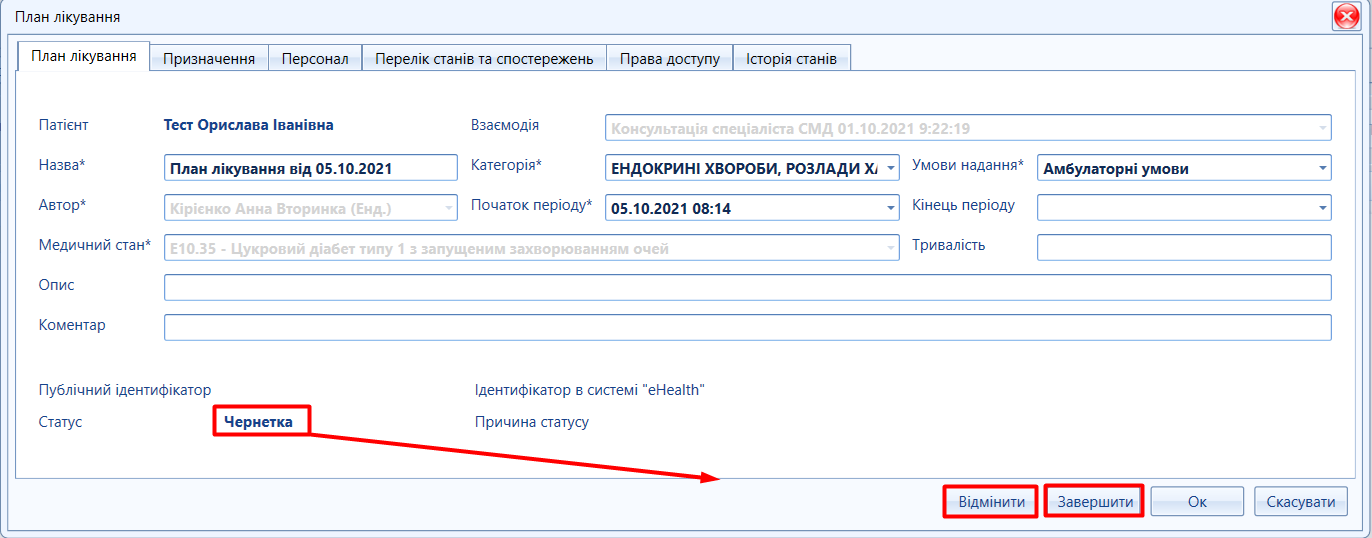 Image Added Image Added
Мал. 42 - "Завершити" або "Відмінити" (стан "Чернетка") - Система видасть повідомлення про незворотність дії , після ознайомлення з повідомленням натиснути "Так" (мал. 43).
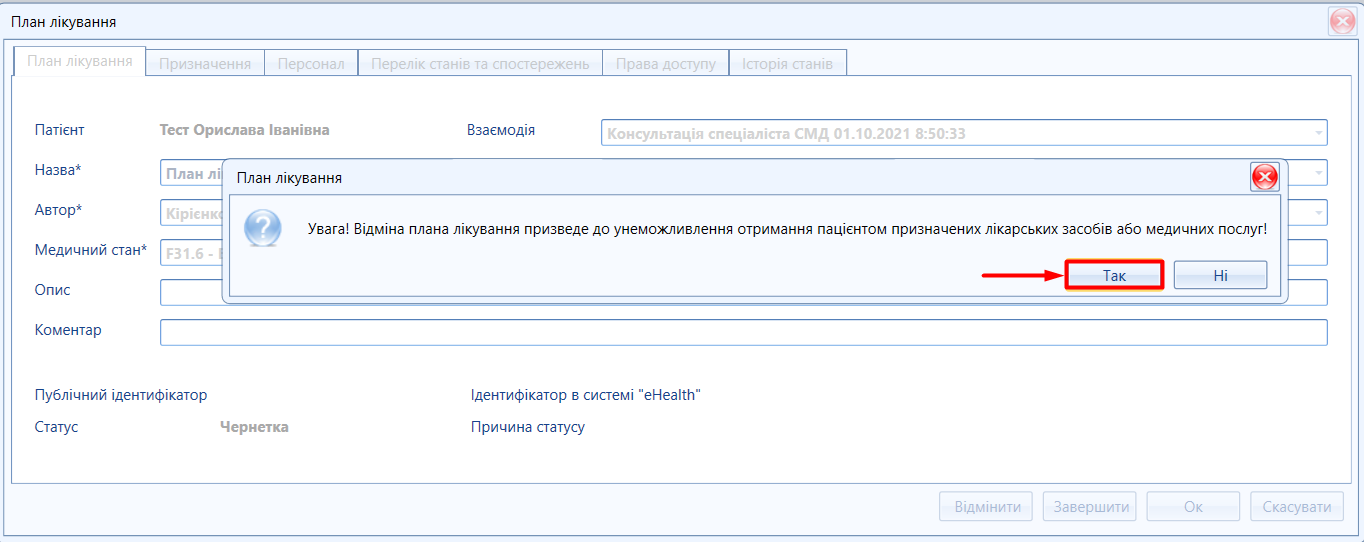 Image Added Image Added
Мал. 43 - Відміна плану лікування - Зазначити причину відміни (або завершення) ПЛ та прописати обґрунтування (поле "Текст") та натиснути "Ок" (мал. 44).
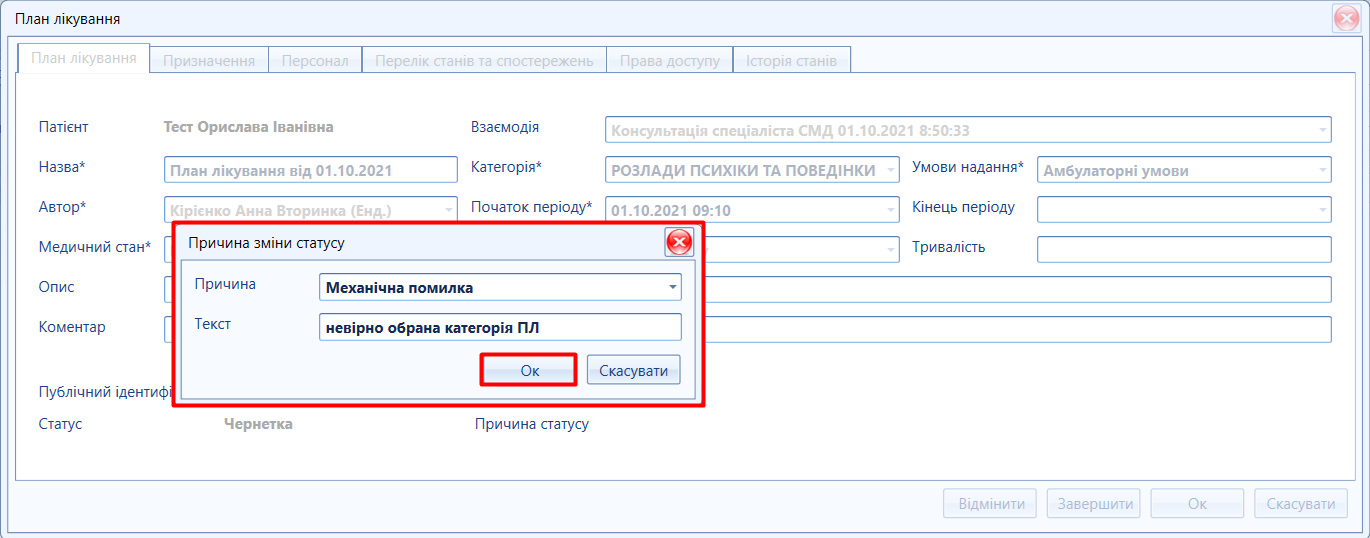 Image Added Image Added
Мал. 44 - Причина зміни статусу призначення Відміна/завершення плану лікування в статусі "Новий" - Необхідно провести пошук даного ПЛ по даті або за станом "Чернетка", відкрити конкретний ПЛ (мал. 45).
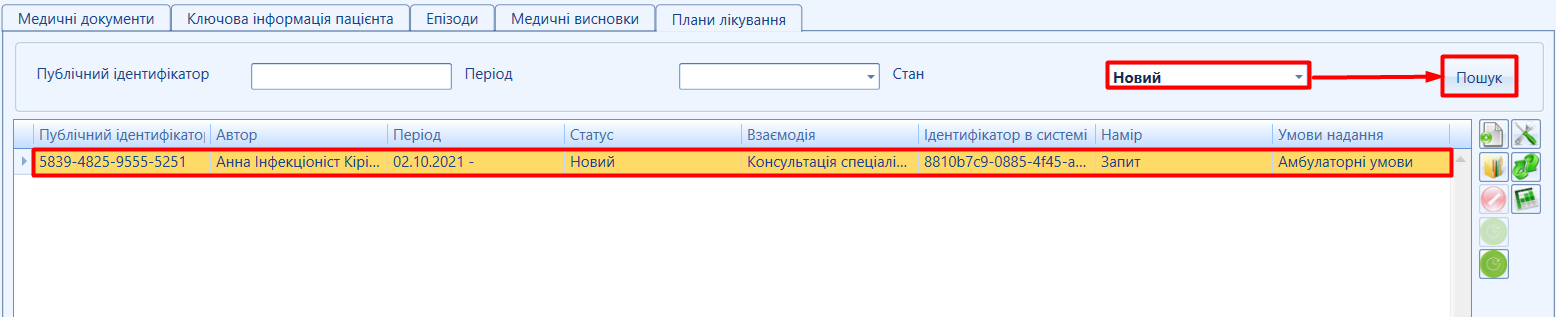 Image Added Image Added
Мал. 45 - Пошук та редагування ПЛ в стані "Новий" - Система запросить доступ до ПЛ (мал. 46).
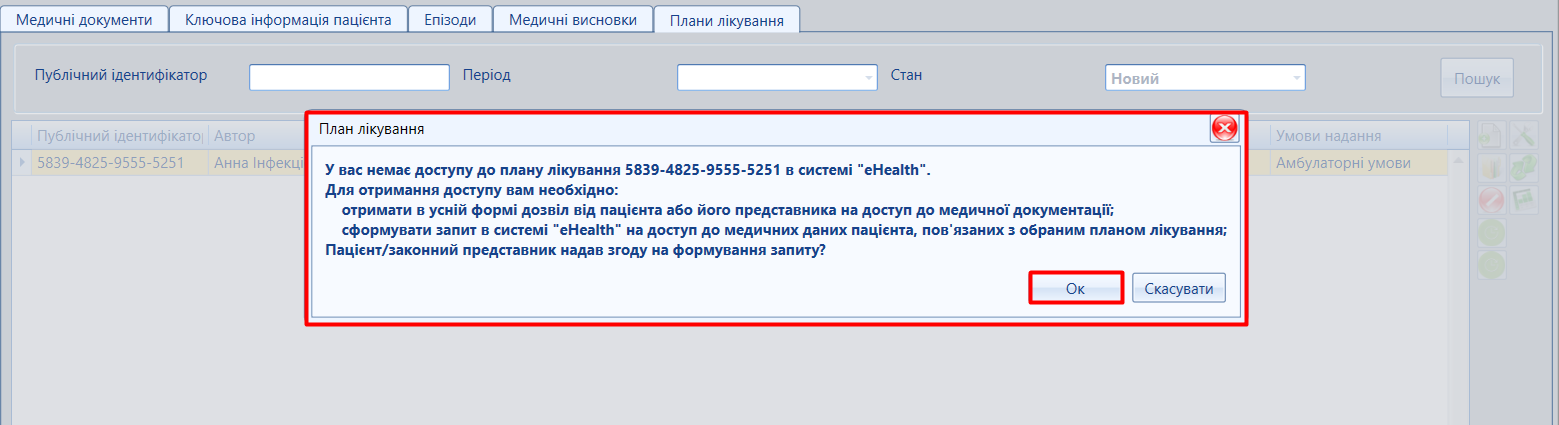 Image Added Image Added
Мал. 46 - Доступ до ПЛ (статус "Новий") - Також доступ можливо отримати через кнопку "Запросити доступ в eHealth" (мал. 47).
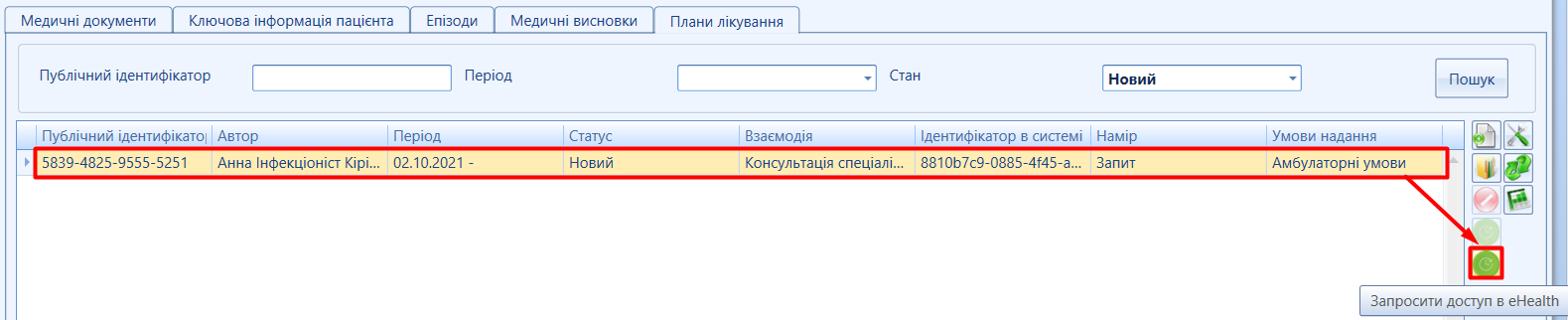 Image Added Image Added
Мал. 47 - Доступ через кнопку "Запросити доступ в eHealth" (статус "Новий") - Після процедури отримання доступу до ПЛ необхідно відкрити обраний план (в стані "Новий") та натиснути відмінити (або "Завершити") (мал. 50).
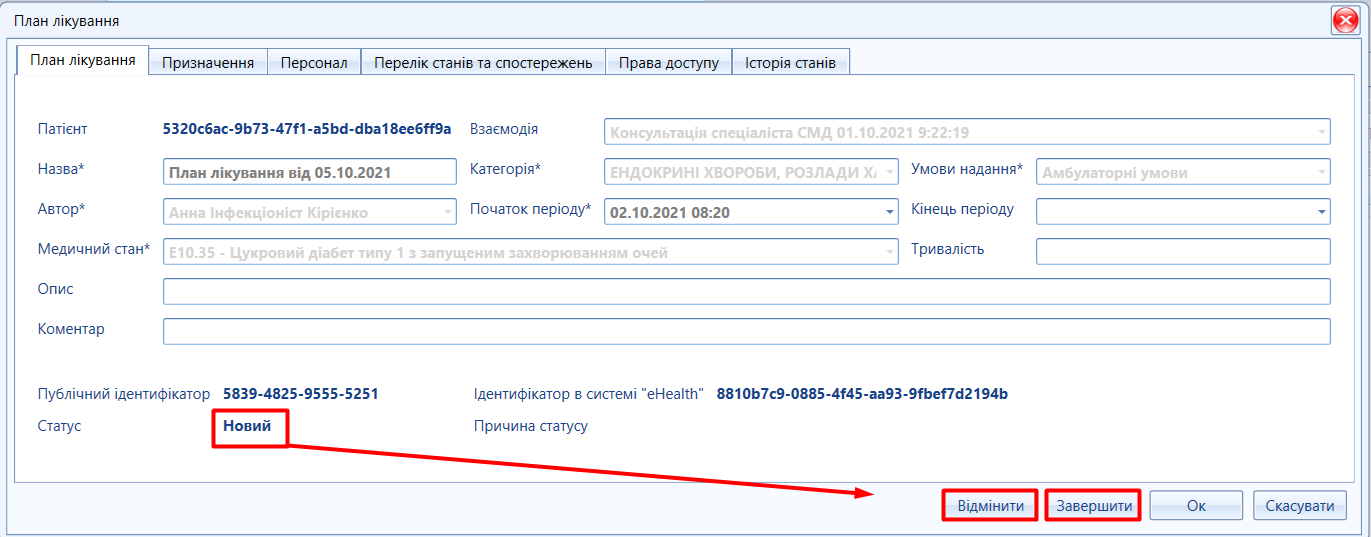 Image Added Image Added
Мал. 50 - "Завершити" або "Відмінити" (стан "Новий") - Система видасть повідомлення про незворотність дії , після ознайомлення з повідомленням натиснути "Так" (мал. 51).
 Image Added Image Added
Мал. 51 - Незворотня дія завершення або відміши (стан "Новий") | Предупреждение |
|---|
Статус "відмінений" може бути обраний для плану лікування як у випадку, коли первинні призначення ще не були заплановані так і за наявності первинних призначень (активнистей). В такому випадку усі первинні призначення повинні бути завершеними або скасованими. |
Зміна статусу з "Новий" або "Активний" на  Image Added"Відмінений" відбувається шляхом натискання відповідної кнопки у картці зареєстрованого плану лікування (мал. 52). Image Added"Відмінений" відбувається шляхом натискання відповідної кнопки у картці зареєстрованого плану лікування (мал. 52). 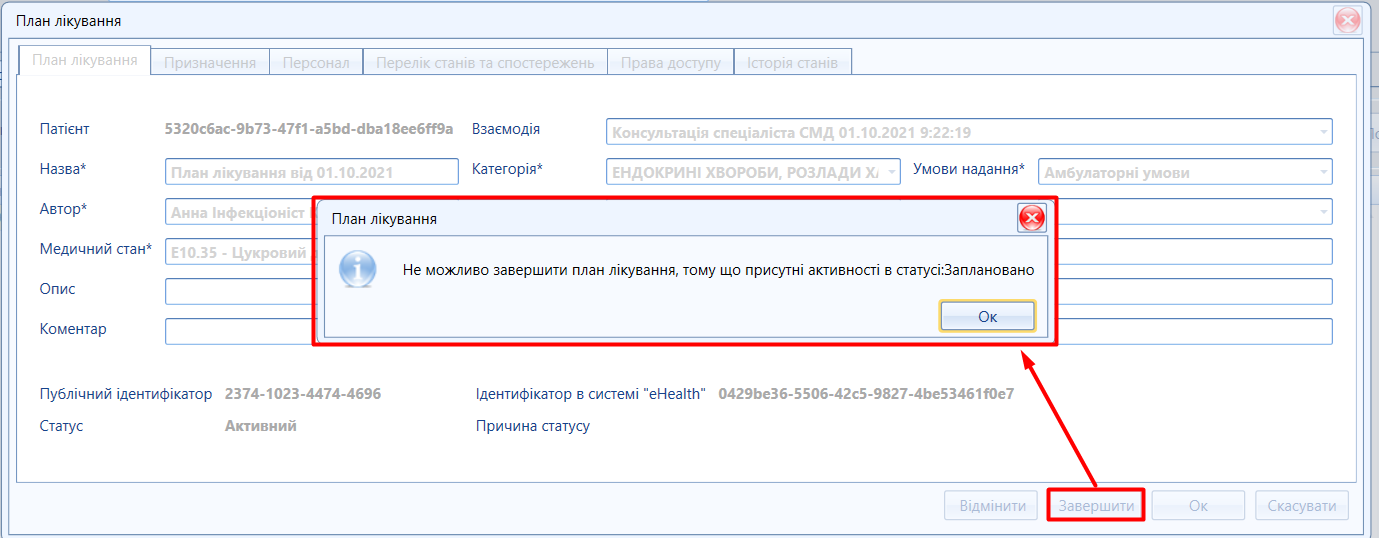 Image Added Image Added
Мал. 52 - Відміна / завершення плану лікування З'явиться вікно, де необхідно вказати причину зміни статусу плану лікування: Механічна помилка Невірно ідентифікований пацієнт Відмова пацієнта Пацієнт не дав дозволу на ведення плану лікування Смерть пацієнта Пацієнта переведено в інший заклад Зміна профілю лікаря
|
|
|
Скасування/відміна призначення |
 Image Added Image Added
|
| Раскрыть |
|---|
| title | Скасування/відміна первинного призначення |
|---|
| Скасування/відміна призначенняУ випадку, якщо склалися обставини, за яких необхідно скасувати призначення, автор плану лікування, або спеціаліст, що створив призначення має змінити його статус на "Відмінений". Разом зі зміною статусу також необхідно зазначити причину скасування призначення. Відміна чернетки призначення Обрати призначання зі статусом "Проект" (чернетка) і натиснути "Видалити"  Image Added (мал. 53). Image Added (мал. 53). 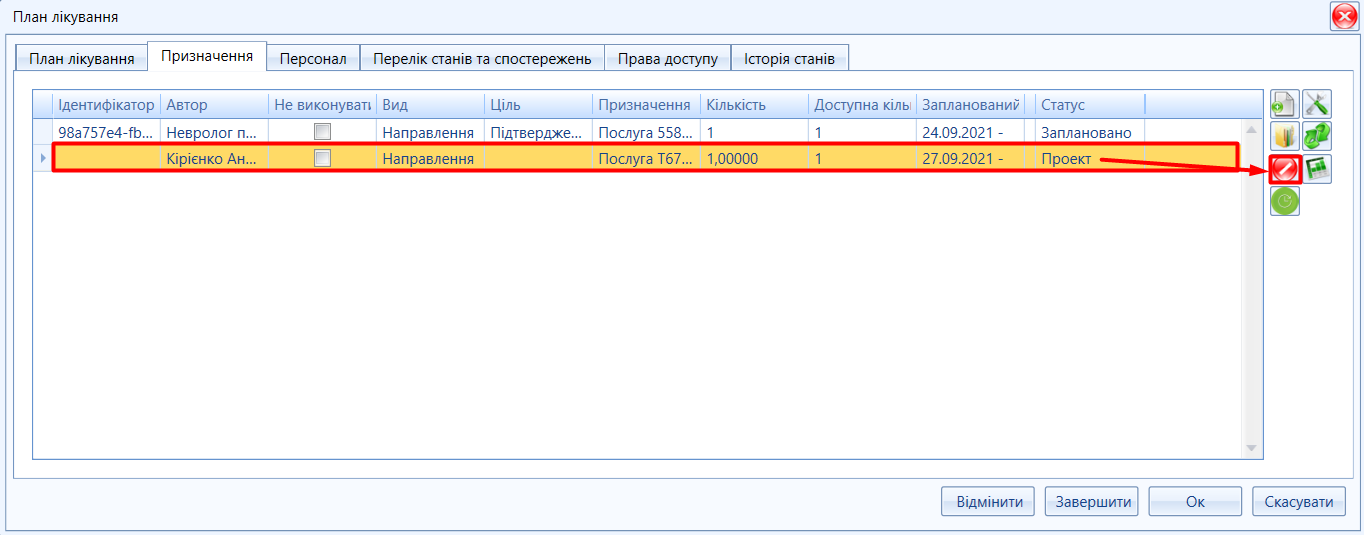 Image Added Image Added
Мал. 53 - Відміна чернетки призначення Система надасть повідомлення про незворотність дії, для відміни необхідно натиснути "Так" (мал. 54). 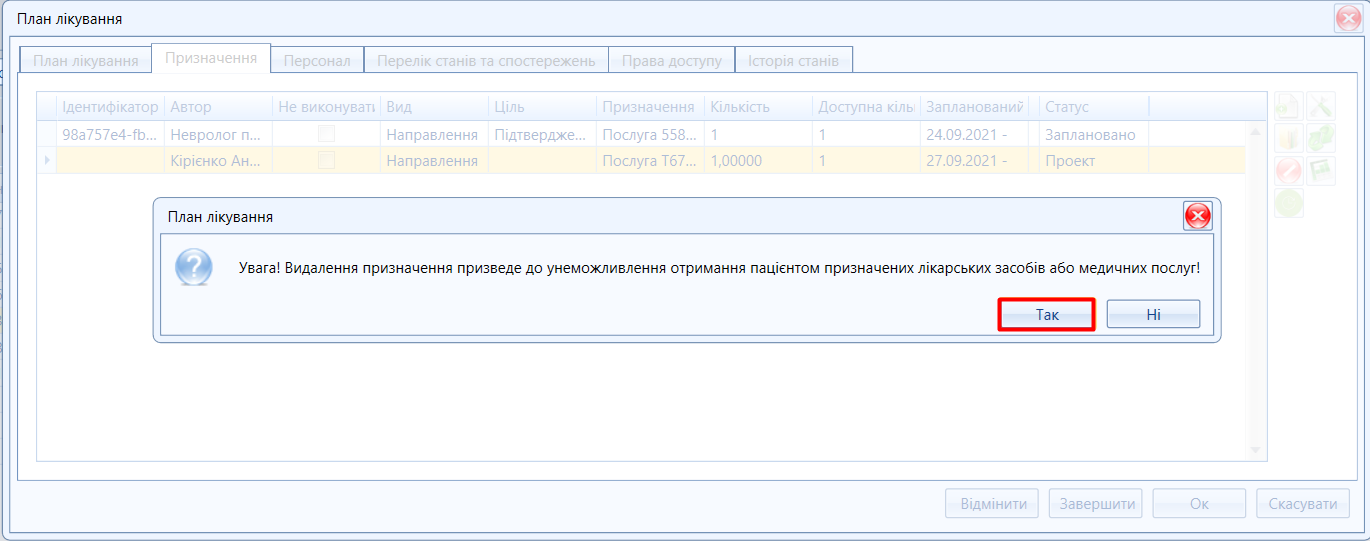 Image Added Image Added
Мал. 54 - Підтвердження відміни чернетки призначення Статус "Проект" автоматично зміниться на "Внесений помилково" Відміна зареєстрованого призначення Зміна статусу призначення із "Заплановано" на  Image Added"Внесений помилково" (або "Завершений") відбувається шляхом натискання відповідної кнопки у картці зареєстрованого плану лікування "Відмінити" або "Завершити" (мал. 55). Image Added"Внесений помилково" (або "Завершений") відбувається шляхом натискання відповідної кнопки у картці зареєстрованого плану лікування "Відмінити" або "Завершити" (мал. 55).
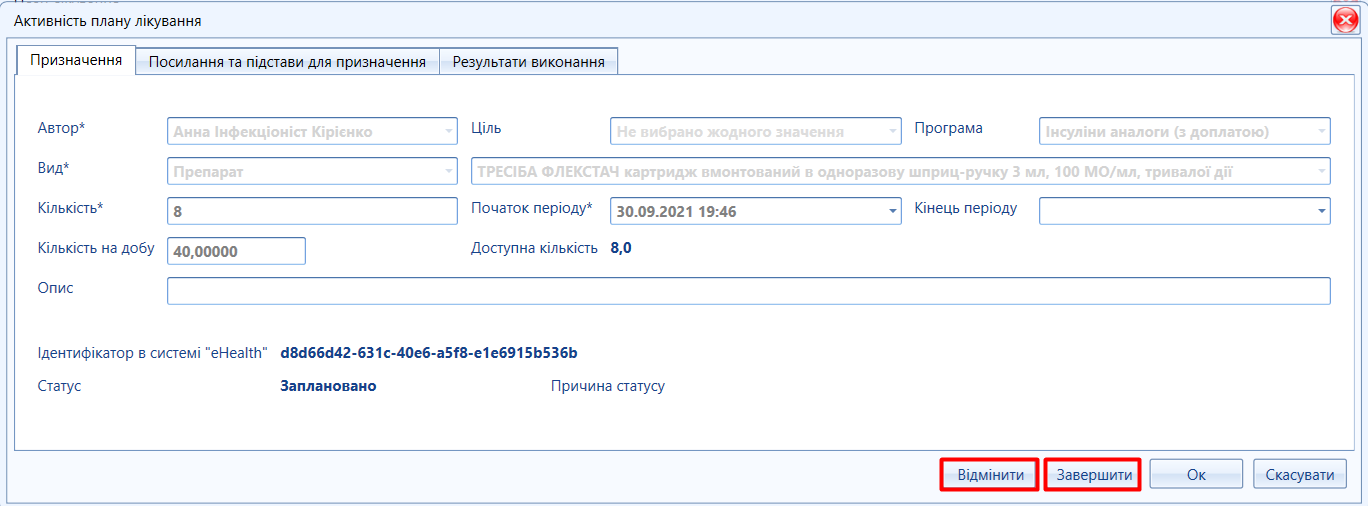 Image Added Image Added
Мал. 55 - Відміна / завершення призначення Система надасть повідомлення про незворотність дії, для відміни необхідно натиснути "Так" (мал. 56). 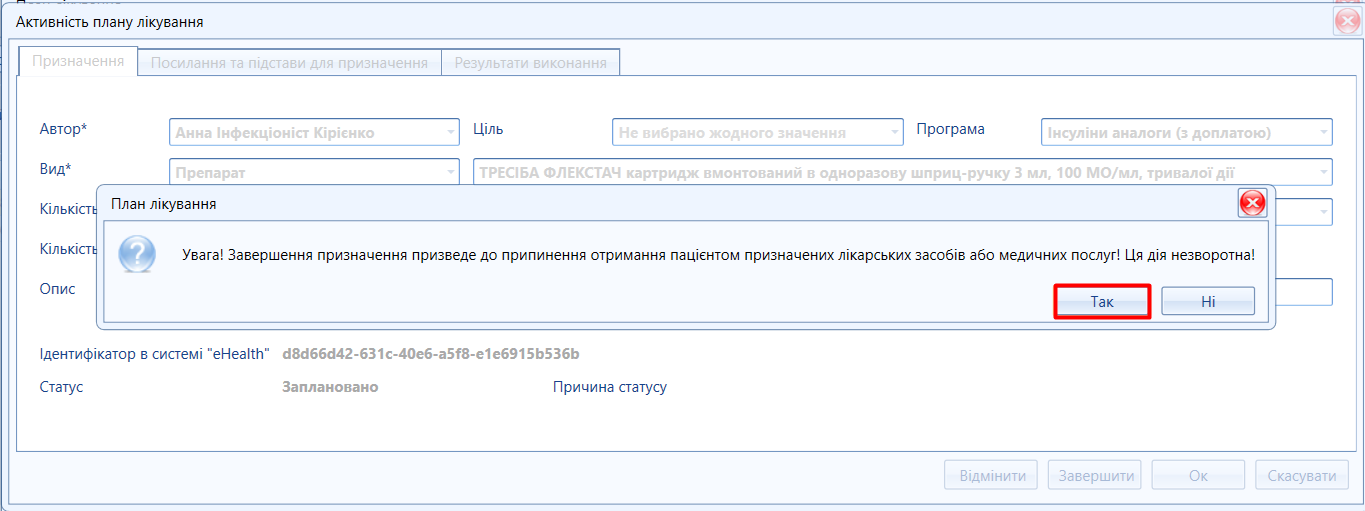 Image Added Image Added
Мал. 56 - Підтрвердження завершення призначення Після підтвердження завершення або відміни призначення необхідно заповнити таблицю "Причини зміни статусу" (мал. 57) та вказати необхідні дані. При завершенні призначення необхідно внести дані в поле "Результат", а також внести дані в полі текст - обґрунтування причин змін статусу призначення. 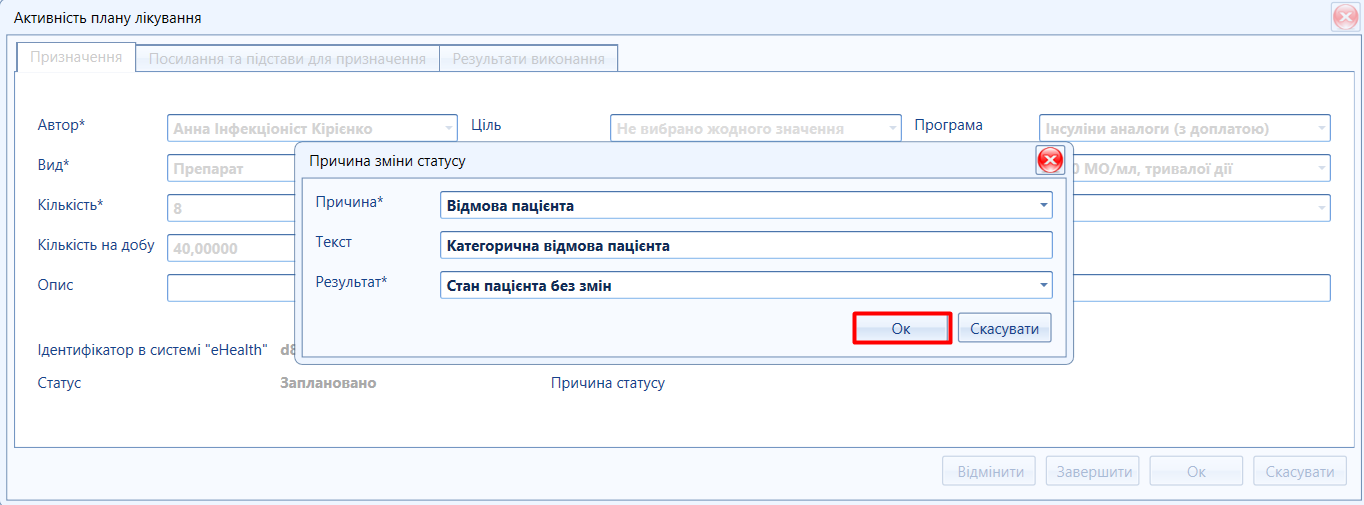 Image Added Image Added
Мал. 57 - Причини завершення призначення (приклад)
Причини завершення призначення: - Смерть пацієнта
- Відмова пацієнта
- Виконана повністю
Причини відміни призначення: |
|
|
Додаткові функції роботи з ПЛ |
 Image Added Image Added
| |
Статуси плану лікування та первинних призначень
Таб. 2 - Статуси ПЛ
...
Назва
...
Опис для плану лікування
...
Назва
...
Опис для первинних призначень (активностей)
...
Чернетка
...
План лікування розробляється або очікує використання та ще не вступив в дію.
Стан "Чернетка" можливий при реєстрації плану в МІС
...
Заплановане
...
Встановлюється системою автоматично при створенні та підписанні в системі eHealth первинного призначення
...
Новий
...
Встановлюється системою автоматично, коли лікуючий лікар створює план лікування і реєстує його в eHealth
...
Виконується
...
Встановлюється системою автоматично, коли пацієнт розпочав отримувати лікарські засоби, або послуги за певним призначенням
...
Активний
...
План лікування вступив в дію, встановлюється системою автоматично, у випадку створення первинного призначення (активності) та підписання його в системі eHealth.
Статус описує, що цей план лікування діє зараз, тому інші плани лікування для цього пацієнта з таким самим діагнозом повинні бути припинені
...
Призупинений
...
План лікування був призупинений
...
Відмінене
...
Встановлюється лікарем вручну, у випадку, якщо дане призначення , за певних причин, вже непотрібне.
Статус "Відмінене" може бути обраний для первинного призначення, якщо пацієнт ще не розпочав отримувати медичні послуги чи лікарські засоби за цим призначенням, або якщо медичне призначення вже виконується але перестало бути актуальним для пацієнта
...
Відмінений
...
План лікування завершений та він більше не буде використовуватися в майбутньому. Встановлюється вручну, лікарем, що є його створив, у випадках, якщо пацієнт не надає згоду на ведення плану лікування, або призначення стоврені та не будуть виконуватись з певних причин.
ВАЖЛИВО! Якщо у плані лікування є незавершені призначення, їх необхідно завершити, перед зміною статусу плану лікування на "Відмінений"
Завершене
Встановлюється лікарем вручну, у випадку повного виконання первинного призначення або часткового виконання первинного призначення (якщо з певних причин втрачається потреба у продовженні виконання запланованого призначення).
...
Завершений
...
План лікування завершений та він більше не буде використовуватися в майбутньому. Встановлюється вручну, лікарем що є його створив, у випадках, якщо первинні призначення у плані лікування виконані зі статусом "Завершене", або скасоване - "відмінене", а сам план лікування завершений за певних причин
...
Скасований (деактивований)
...
Встановлюється системою автоматично, у випадку створення нового плану лікування з ідентичним кодом діагнозу або стану НК 025:2019 вказаного на одному рівні надання медичної допомоги.
План лікування перервано до моменту його закінчення.
Встановлюється вручну (автором ПЛ) у випадку, коли план лікування був відхилений з будь-якої причини або по плану лікування була отримана помилка (з відповідною помилкою).
- план не буде реалізовуватися та активності не заплановані (пацієнту було створено план лікування але медичний працівник не встиг запланувати активності або, пацієнт не надав дозволу на ведення плану лікування)
- активності заплановані, але були відмінені.
...
Невизначений
...
Поточний стан листку лікарських призначень невизначений
...
Частково виконано
...
Не виконано
...
| Примечание |
|---|
|
Статуси плану лікування та первинних призначень можуть змінюватися: |
Скасування/відміна плану лікування
У випадку, якщо склалися обставини, за яких необхідно скасувати план лікування, автор плану лікування має змінити його статус на "Відмінений".
Разом зі зміною статусу також необхідно зазначити причину скасування плану лікування.
| Предупреждение |
|---|
Статус "відмінений" може бути обраний для плану лікування як у випадку, коли первинні призначення ще не були заплановані так і за наявності первинних призначень (активнистей). В такому випадку усі первинні призначення повинні бути завершеними або скасованими. |
Зміна статусу з "Новий" або "Активний" на  Image Removed"Відмінений" відбувається шляхом натискання відповідної кнопки у картці зареєстрованого плану лікування (мал. ).
Image Removed"Відмінений" відбувається шляхом натискання відповідної кнопки у картці зареєстрованого плану лікування (мал. ).
 Image Removed
Image Removed
Мал. - Відміна / завершення плану лікування
З'явиться вікно, де необхідно вказати причину зміни статусу плану лікування:
Механічна помилка
Невірно ідентифікований пацієнт
Відмова пацієнта
Пацієнт не дав дозволу на ведення плану лікування
Смерть пацієнта
Пацієнта переведено в інший заклад
Зміна профілю лікаря
Робота з первинними призначеннями (активностями)
| Информация |
|---|
Варіанти реєстрації активностей: - Реєстрація в МІС "МедЕйр" без передачі даних в e-Health
- Реєстація активностей в системі e-health
|
Реєстрація активностей в МІС "МедЕйр" без передачі даних в e-Health
...
Для цього в плані лікування (зі станом "Чернетка" або "Активний"), необхідно обрати секцію "Активність" та натиснути кнопку "Створити" (мал. )  Image Removed
Image Removed
 Image Removed
Image Removed
Мал. - Створення активності - Створення активності (ПЛ зарееєстрований/незареєстровний в eHealth)
У формі "Призначення плану лікуванння" заповнити обов'язкові поля (таб. 1)
Після заповнення необхідних полів натиснути "Ок" 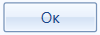 Image Removed
Image Removed
| Подсказка |
|---|
|
Поля відмічені  Image Removed обов'язкові для збереження картки в системі "Медейр", та послідуючій реєтстрації в системі eHealth. Image Removed обов'язкові для збереження картки в системі "Медейр", та послідуючій реєтстрації в системі eHealth. |
Особливості ведення первинного призначення препарату (активністі)
При створенні первинного призначення (активності) лікарського засобу лікар повинен вказати кількість цього засобу в одиницях форми випуску (мл, мг, тощо), яку має приймати за цим призначенням.
| Подсказка |
|---|
Наприклад, ендокринолог створює призначення інсуліну, та вказує необхідну кількість лікарського засобу, що може бути виписаний за цим призначенням. Якщо лікар виписує первинне призначення на 6 місяців, то максимальний термін призначення інсуліну в е-рецепті - 90 діб. Тому згідно призначення інсуліну з розрахункус 6 місяців - з цим первинним призначенням пацієнт може звернутися щонайменше - двічі. Важливо, що е-рецепт не може бути виписаний на меншу кількість препарату ніж 1 добова доза конкретного пацієнта. Якщо первинне призначення інсуліну було створено на 6000 МО інсуліну, а пацієнту необхідно по 30 МО на добу (Всього 6000МО ÷ 30МО/ добу=200 діб). Згідно цього розрахунку: Максимальний термін, на який призначається інсулін вагітним жінкам не перевищеє 3-х місяців, тому одразу можливо виписати рецепт на 90 діб. |
Реєстація активностей в системі e-health
Передумови реєстрації активностей:
- Обов'язковою передумовою створення та є реєстрація ПЛ в системі eHealth,
- Отимання дозволу на читання та редагування даних в системі eHealth (доступ дозволить лікарю створювати первинні призначення та змінювати їх статуси).
| Подсказка |
|---|
Для Отимання дозволу на читання та редагування даних в системі eHealth у вкладці "План лікування" знайти необхідний план лікування (зі станом "Чернетка" або "Активний") та натиснути кнопку "Запросити доступ в eHealth"  Image Removed (мал. ). Image Removed (мал. ).  Image Removed Image Removed
Мал. - Спецдія "Запросити доступ в eHealth" В формі "Отимати дозвіл на читання даних з системи "eHealth"" необхідно вказати активний метод автентифікації (мал. ) і натиснути "Ок" 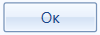 Image Removed Image Removed  Image Removed Image Removed
Мал. - Активний метод автентифікації З'являється пам'ятка на отримання та обробку персональних даних пацієнта. Повідомляємо та друкуємо пам'ятку пацієнта і натискаємо кнопку "Продовжити" (мал. ). 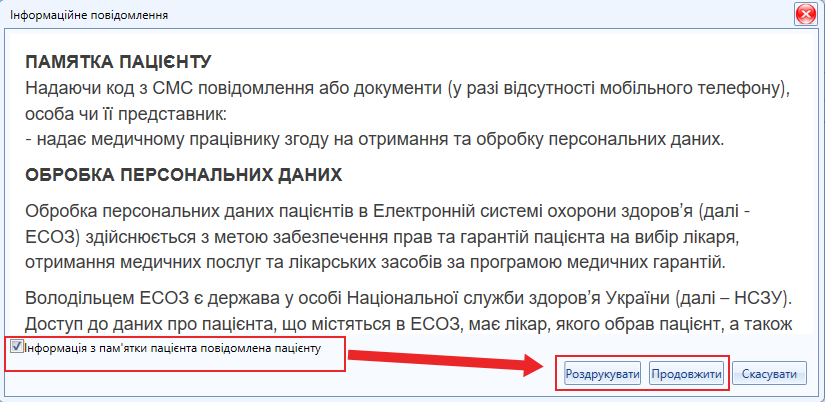 Image Removed Image Removed
Мал. - Пам'ятка пацієнту - Повідомляємо та друкуємо пам'ятку пацієнта і натискаємо кнопку "Продовжити" (мал. 4).
- З'явиться таблиця верифікації пацієнта для доступу до читання даних з eHealth через код СМС, що підтверджує згоду пацієнта на створення активності з реєстрацією (згода на лікування).
- Пацієнт надає код верифікаціїі, далі натискаємо кнопку "Підтвердити" (мал. ).
 Image RemovedМал. - Підтвердження доступу Image RemovedМал. - Підтвердження доступу
- З'явиться табличка на отримання дозволу (мал. 6).
 Image Removed Image Removed
Мал. 6 - Отримання дозволу - Натискаємо "Ок"
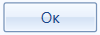 Image Removed - доступ ло створення активностей у обраному плані надано! Image Removed - доступ ло створення активностей у обраному плані надано!
|
Необхідно перейти до обраного ПЛ та обрати секцію "Активність", натиснути кнопку "Створити" (мал. )  Image Removed
Image Removed
 Image Removed
Image Removed
Мал. - Створення активності (ПЛ зареєстровний в eHealth)
Після цього лікар може створити первинні призначення на певний період лікування пацієнта за вказаним планом лікування.
Первинні призначення, котрі реєструютьс в системі eHealth бувають 2-х типів:
первинні призначення на медичні послуги - на основі яких можна створити е-направлення;
первинні призначення на лікарські засоби - на основі яких можна створити е-рецепти.
Заповнення полів первинного призначення (активності)
Таб. 3 - Опис та призначення полів активності
...
Обов'язкове поле для передачі даних в eHealth.
Поле заповнене по замовчуванню. У цьому полі вказується ПІБ лікаря, який є автором цього первинного призначення.
...
Поле не обов’язкове для заповнення.
Необхідно обрати одну або декілька причин даного призначення та вказати, яких змін медичного стану
пацієнта він очікує після виконання цього первинного призначення:
підтвердження діагнозу пацієнта
визначення динаміки стану пацієнта
оцінка ризиків виникнення захворювань
одужання
стабілізація стану пацієнта
підтримка стану пацієнта
зняття симптомів основного захворювання
розродження
...
...
Обов'язкове поле для передачі даних в eHealth при виборі типу призначення "Препарат" та необов’язкове для заповнення призначень на медичні послуги.
Для призначення на медичні послуги, то із запропонованих значень можна обрати ЛИШЕ:
"Програма державних фінансових гарантій медичного обслуговування населення".
При виборі типу призначення "Препарат", обов’язково обрати програму реімбурсації:
- Інсуліни людські (картриджи та шприц-ручки безоплатно)
- Інсуліни аналоги (безоплатно)
- Інсуліни людські (флакони безоплатно)
- Інсуліни людські (картриджи та шприц-ручки з доплатою)
- Інсуліни аналоги (з доплатою)
- Нецукровий діабет
- Доступні ліки
Значення довідника поля "Програми", що доступні тільки в МІС МЕДЕЙР
- Інші джерела фінансування медичного обслуговуванняІнші джерела фінансування медичного обслуговування
- Місцеві бюджети безоплатно
- Розлади психіки та поведінки
- Епілепсія
Зверніть увагу, що програма може бути змінена при взятті в обробку е-направлення, яке створене на підставі первинного призначення
...
Обов'язкове поле для передачі даних в eHealth.
Довідник поля "Призначення"
- Препарат - використовується для реєстрації активності в eHealth та МІС "Медейр"
- Направлення - використовується для реєстрації активності в eHealth та МІС "Медейр"
- Процедура - використовується для реєстрації активності в МІС "Медейр"
- Дієта - використовується для реєстрації активності в МІС "Медейр"
- Інше - використовується для реєстрації активності в МІС "Медейр"
Поле, що містить довідник з переліком призначень, залежно від обраного типу призначення змінюється форма поля опису призначення.
При виборі призначення "Препарат", необхідно ввести частину назви препарату та знайти потрібне значення.
При виборі призначення "Направлення" необхідно ввести частину назви послуги (або конкретний код послуги) та знайти потрібне значення.
Довідник шукає по "містить"
...
Обов'язковполе для передачі даних в eHealth.
У цьому полі вказується загальна кількість (число) лікарського засобу в одиницях форми випуску, яку пацієнту необхідно отримати за цим первинним призначенням.
При заповненні цього поля (для призначення "Препарат"), система автоматично підбере та запропонує форму випуску відповідно до обраного лікарського засобу у полі "Призначення".
Зверніть увагу!
Якщо виписуються ампули, картриджи, шприц-ручки, флакони, то кількість має бути зазначена саме в цих первинних упаковках лікарського засобу.
Якщо виписуються таблетки, то кількість зазначається в таблетках.
Якщо виписуються краплі, сиропи, аерозолі, то кількість зазначається у мілілітрах або міліграмах в залежності від того, що автоматично пропонує система.
При заповненні цього поля (для призначення "Направлення") у полі вказується кількість призначених медичних послуг.
Наприклад: 5 (якщо 5 процедур)
...
Обов'язкове поле для передачі даних в eHealth.
У цьому полі обов’язково вказується дата початку дії призначення.
Прописуємо число, місяць, рік (числа першого десятка пишуться з нулем – 02.05.1987). Або обираємо потрібну дату із запропонованого календаряю.
...
Поле не обов’язкове для заповнення.
Вказувати дату закінчення дії призначення не обов’язковою.
Зверніть увагу! Якщо в плані лікування вказано дату закінчення плану лікування, то дата закінчення первинного призначення має бути вказана з урахуванням терміну дії плану лікування.
...
Поле не обов’язкове для заповнення.
У цьому полі автор первинного призначення може лишити коментар або уточнення, які стосуються цього призначення
та які допоможуть йому або іншим лікарям при роботі чи ознайомленні з цим призначенням у довільній формі.
Блок "Посилання та підстави для призначення"
У цьому полі вказується код НК 025:2019, який відповідає діагнозу або стану пацієнта, на підставі якого створюється це первинне призначення.
...
В даному полі є можливість внести дані про діагноз, що є підставою для створення призначення
На боковій панелі натискаємо кнопку "Створити"  Image Removed
Image Removed
Обирати необхідні дані і натиснути "Ок" 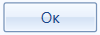 Image Removed
Image Removed
 Image Removed
Image Removed
Мал. - Вибір значення (Пошук спеціаліста)
...
В таблиці "Пошук ЕМЗ" на боковій панелі натиснути кнопку "Створити"  Image Removed
Image Removed
Вказуємо дані в полі "Тип ЕМЗ", зазначаємо дату і натискаємо "Пошук" Image Removed
Image Removed
Обирати необхідний тип ЕМЗ і натиснути "Ок" 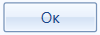 Image Removed
Image Removed
 Image Removed
Image Removed
Мал. - Картка "Пошук ЕМЗ"
Підписання збереженого первинного призначення
Для реєстрації первинного призначення в системі eHealth необхідно виконати наступні дії:
Після збереження чернетки первинного призначення в плані лікування, обраємо необхідну активність та натискаємо на кнопку "Зареєструвати в eHealth"  Image Removed (мал. ).
Image Removed (мал. ).
 Image Removed
Image Removed
Мал. - Ініціювання підписання активності
- Підписати план лікування своїм КЕП (мал. ).
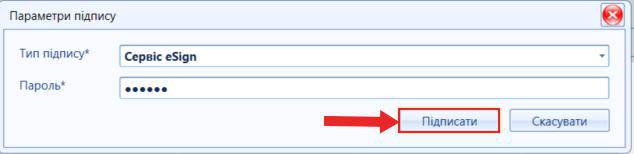 Image Removed
Image Removed
Мал. - Підписання активності
Первинне направлення на послуги (на направлення)
Якщо первинне призначення передбачає кілька медичних послуг, то по мірі того, як в ЕСОЗ будуть створюватися електронні медичні записи, які базуються на е-направленні, яке створено на підставі цього первинного призначення, то ЕСОЗ буде автоматично змінювати значення “доступної кількості” у первинному призначенні.
Погашення е-направлення не впливає на значення “доступної кількості”.
Тож при перегляді первинних призначень можна буде побачити, яку кількість медичних послуг залишилось виконати із призначеної автором кількості.
Первинне направлення на препарати
Якщо первинне призначення передбачає створення декількох електронних рецептів, то по мірі того, як вони будуть погашатись в аптечному закладі, система буде автоматично змінювати значення “доступної кількості” вторинних призначень.
Тож при перегляді первинного призначення можна буде побачити, яку кількість лікарського засобу із призначеної автором ще не отримав пацієнт в аптеці і ще потенційно доступно до виписування за цим призначенням.
Якщо е-рецепт виписано, але ще не погашено в аптеці і він є активним до погашення, то “доступна” кількість ще не буде зменшена, але на таку кількість неможливо буде виписати інший рецепт.
...